Philips CT8558/BW1UAHHC, CT8558/BS1UAHHC, CT8558/BKOSAHID, CT8558/BKOSAIID, CT8558/BBOSAHID User Manual [tr]
...Page 1

Page 2

Telefonunuzu keþfedin
Telefonun
arka tarafõ:
Kamera
merceği ve
4.00 0 renkli
dõş ekran
Yan tuşlar
(ses)
(
Arama tuşu
C
Kamera tuşu
Philips sürekli olarak ürünlerini geliştirme
politikasõ izlemektedir. Bu nedenle Philips, gerekli
gördüğünde önceden bildirmeksizin bu kullanma
kõlavuzunu gözden geçirme veya kullanõmdan
kaldõrma hakkõnõ saklõ tutar. Philips bu kullanma
kõlavuzunu «olduğu gibi» sağlar ve ilgili yasanõn
gerektirdikleri dõşõnda bu kullanma kõlavuzu ile
65.000 renkli
ana e kran
Kapatma tuşu
ve ) açõk/
kapalõ tuşlarõ
Tu ş takõmõ
Gezinti ve
,
tuşlar
c
tuşu
Mikrofon
açõklanan ürün arasõndaki herhangi bir hata,
atlama veya uyuşmazlõktan dolayõ hiçbir
sorumluluk kabul etmez. Telefon, GSM/GPRS
şebekelerinde kullanõlmak üzere tasarlanmõştõr.
Nasýl yapýlýr
Telefonu Açma/
Ka pama
PIN kodunu girin
Zil seviyesi ayarõ
Arama yapma
Açmak için ) tuşuna
basõn, kapatmak için tuşu
basõlõ tutun.
PIN kodunuzu, tuş
takõ mõnõ kullanarak girin
ve onaylamak için
veya # tuşuna basõn.
Hazõ r modunda veya
telefon açõkken yan
tuşlardan birine basõn.
Çağrõ geldiğinde alt yan
tuşa kõsa süreli basarak
zil sesini kapatabilirsiniz.
Tuşlarõ kullanarak telefon
numarasõnõ girin ve
aramak için ( tuşuna
basõn.
,
Page 3
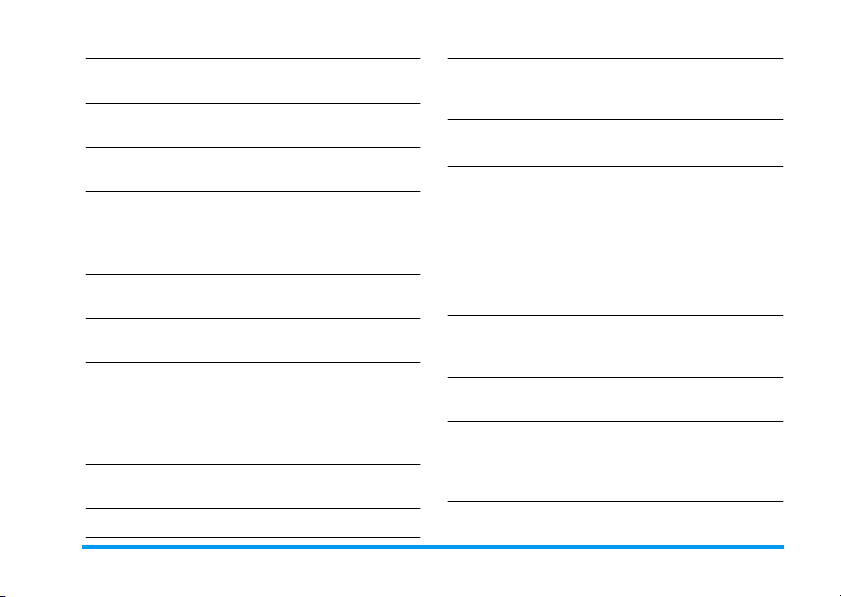
Aramayõ cevaplama
Gör üşme sesini
ayarlama
Aramayõ sona
erdi rme
Gör üşmeyi reddetme
Ana menüye erişme
Rehber
'e erişme
Rehber
'i kullanma
Arama Listesi
eri şme
Önceki menüye gitme
'ne
Telefonunuz çaldõğõnda
(
tuşuna basõn.
Görüşme esnasõnda yan
tuşlardan birine basõn.
)
tuşuna basõn.
)
tuşuna basõn veya
telefon kapalõ ise yan
tuşlardan birini basõlõ
tutun.
Hazõr modunda
tuşuna basõn.
Hazõr modunda
tuşuna basõn.
+
veya - tuşlarõyla
ileri geri giderek listeyi
tarayõn ve seçtiğiniz ismi
aramak için ( tuşuna
basõn.
Hazõr modunda
tuşuna basõn.
c
tuşuna basõn.
,
-
+
Menüleri gözden
geçi rirken hõzla hazõr
moduna dönme
Ya p õlan s on aramayõ
görüntüleme
Menüdeki bir işleve
erişme
Programlanmõş bir
Ses komutunu
etkinleştirme
MMS
menüsünü hõzla
açma
Hõzla
SMS
gönderme
c
tuşunu basõlõ tutun
veya ) tuşunu basõn.
Hazõr modunda
tuşuna basõn.
,
tuşuna basõn, işlev
seçmek için <veya
>
tuşunu kullanõn ve
sonra alt menüye girmek
için , tuşuna basõn.
İstediğiniz işleve ulaşmak
için bu adõmlarõ
tekrarlayõn.
,
tuşunu basõlõ tutun.
Hazõr modunda
tuşuna basõn.
Hazõr modunda
tuşuna basõn (alõcõyõ
seçebilmeniz için isim
liste si açõlõr).
(
<
>
Telefonunuzu keþfedin 1
Page 4

+
Kamera
’yõ
Etkinleştirme
WAP
'õ başlatma
Hazõ r modunda
tuşuna ba sõn.
0
tuşunu basõlõ tutun.
C
Menü gezgini
Menü, ekranda görüntülenen dairesel bir simge
döngüsüdür. Her simge telefonunuzun bir özelliğini
veya işlemini temsil eder.
Tüm göstergeler ekrana sõğmaz ; ekranda
görünmeyenler<veya>tuşuy la ekran
kaydõrõlarak görünür.
Hazõr modundayken , tuşuna basarak ana
menüye erişebilirsiniz. < (saat yönünün tersine)
veya > (saat yönüne) tuşunu kullanõn istediğiniz
özellik veya işlem seçildiğinde , tuşuna basõn ya
da iptal etmek için c tuşuna basõn. Bu durumda
başka bir alt menü veya liste belirir.
veya - tuşlarõna basõlarak, Etkinleştirme/
Devre Dõşõ Bõrakma, Açma/Kapama, bir değeri
Azaltma/Artõrma gibi seçenekler arasõnda geçiş
yapõlõr.
İstediğiniz özellik veya seçeneğe ulaşõncaya kadar
menü ve listeleri gözden geçirin. Bir listede
gezinirken, ekranõn sağ tarafõnda yer alan kaydõrma
çubuğu, listedeki gerçek konumunuzu gösterir.
Telefonunuzun tüm fonksiyonlarõnõ menü tuşu ile
seçebilir veya bu kullanma kõlavuzunun ilgili
bölümlerinde açõklandõğõ gibi ayarlayabilirsiniz.
Etkinlikler
Bazõ etkinlikler hazõr modundaki ekranõ
değiştirebilir (cevapsõz arama, yeni mesaj, vb.).
İlişkili menüye erişmek için , tuşuna veya
yeniden hazõr modu ekranõna dönmek için
tuşuna basõn.
c
2 Telefonunuzu keþfedin
Page 5

Ýçindekiler
1. Baþlarken ........................................1
SIM kartý takýn ................................................1
Telefonu açma ...............................................2
Tarih ve saati ayarlayýn ................................2
SIM kart rehberini kopyalama ....................2
Pili þarj etme ..................................................3
2. Temel özellikler ..............................5
Rehbere ulaþma ve danýþma .....................5
Arama yapma ................................................ 5
Aramayý cevaplama ve sona erdirme ....... 5
Resim çekme ................................................6
TV Slayt gösterisi ..........................................6
Gezinme ekraný .............................................6
FotoTalk: Sesli klip ve resim gönderme ... 6
FotoCall: Arayaný görme ve duyma ...........7
Ahizesiz arama ..............................................7
Zil deðiþtirme .................................................8
Telefonu sessiz moduna alma ...................8
Telefonu titreþim moduna alma .................8
Cep telefonu numaranýzý okuma ................8
Kulaklýk seviyesini ayarlama .......................9
Mikrofonun sesini kapatma .........................9
Mikrofonun sesini açma ..............................9
Görüþmeyi kaydetme ...................................9
SMS listesini silme ..................................... 10
Rehberi silme .............................................. 10
Arama listesini silme ................................. 10
Listede hýzla dolaþma ............................... 10
3. Menü aðacý .................................. 11
4. Metin veya sayý girme ................ 14
T9® Metin Giriþi ......................................... 14
Bu nedir? ..........................................14
Nasõl kullanõlõr? ................................14
Standart metin giriþi .................................. 15
5. Resim çekme .............................. 16
Nasýl yapýlýr... ............................................... 16
Resim çekme ..............................................17
Mod verileri için önizleme ................17
Resim çekme ......................................18
Klip modu: FotoTalk kullanõmõ ........20
Resimlere göz atma ...........................20
Arama alma ......................................20
Arama yapma ....................................21
Ayarlar ..........................................................21
Genel Ayarlar ...................................21
Kare ..................................................22
Efekt Modu ........................................22
Görüntü Modu ..................................22
Otoportre & Zamanlayõcõ .................22
Ýçindekiler i
Page 6
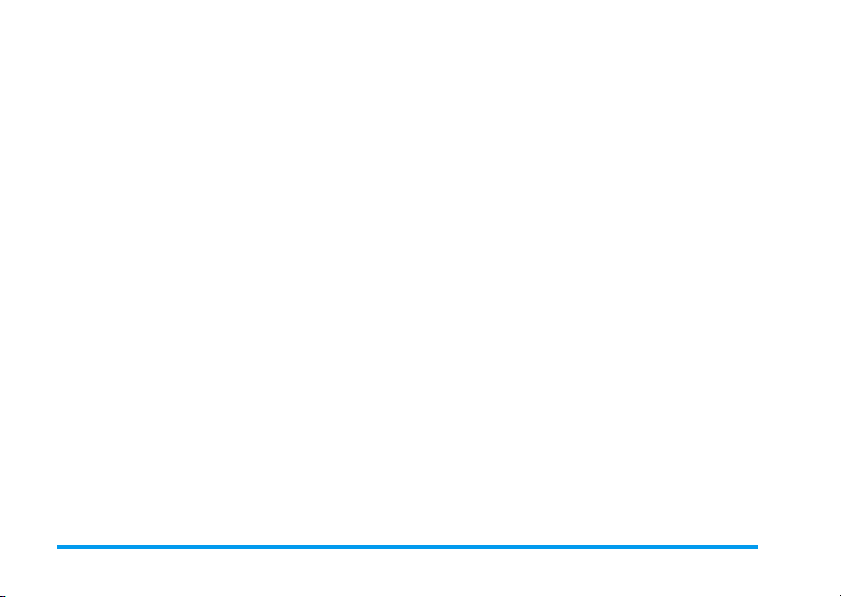
6. Rehber .......................................... 23
SIM kart rehberi ..........................................23
Telefon rehberi ............................................24
Rehbere isim ekleme .................................24
SIM kartta ......................................... 24
Telefonda ..........................................24
Telefon rehberine kayõt ekleme .........25
Numaralar ........................................25
FotoCall: Arayaný görme ve duyma ........25
Ýsimleri düzeltme ve yönetme ..................26
SIM kartta ......................................... 26
Telefonda ..........................................27
Arama yapma ..............................................28
Acil numara ......................................28
Başka numara ...................................29
7. Ayarlar ........................................... 30
Sesler ............................................................30
Sessiz .................................................30
Zil sesi ...............................................30
Ziller .................................................30
Yeni SMS uyarõsõ ...............................30
Ekolayzer ..........................................30
Tuş tonlarõ ........................................31
Alarm sesi .........................................31
Titreşim .............................................31
Ekran ............................................................31
Animasyon ........................................31
Dõş ekran kontrastõ ...........................31
Aydõnlatma ....................................... 32
Duvar Kağõdõ ................................... 32
Dõş Ekran Duvar Kağõdõ .................. 32
Hýzlý eriþim ....................................................32
Hõzlõ tuşlar ....................................... 32
Ses komutu ....................................... 35
Sesli arama ...................................... 35
Gezinme ekranõ ................................ 36
Güvenlik .......................................................36
Sabit numaralar listesi ..................... 36
Arama engelleme ............................. 37
Kodlarõ değiştir ................................ 37
PIN koruma ...................................... 38
Þebeke .........................................................38
GPRS ekle ........................................ 38
Şebekeye kayõt .................................. 39
Tercihler .......................................... 39
Erişim ayarlarõ ................................. 39
Saat ve tarih ................................................40
Saat ekranõ ....................................... 40
Tarihi ayarla .................................... 40
Tarih formatõ .................................... 41
Saat dilimi ........................................ 41
Yaz saati ........................................... 41
Saati ayarla ...................................... 41
Dil ..................................................................41
Profiller ..........................................................41
ii Ýçindekiler
Page 7
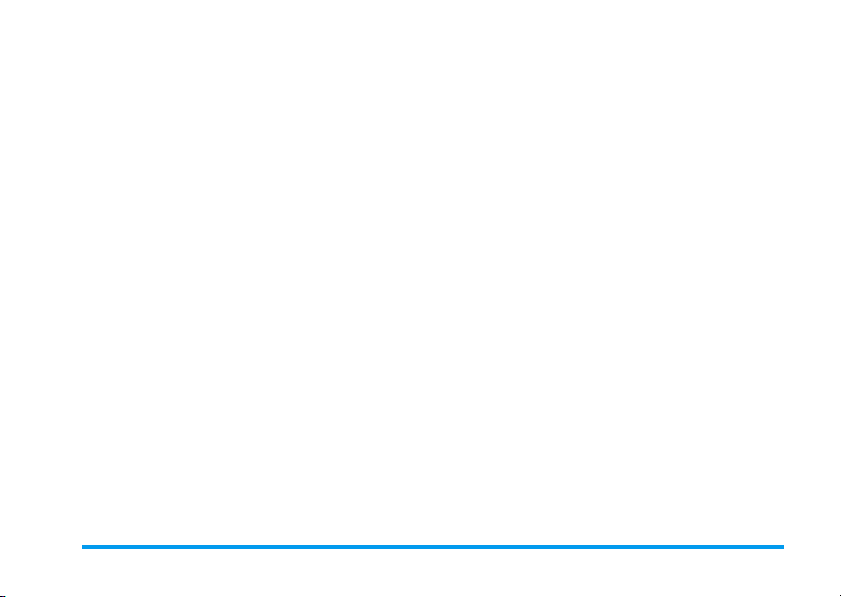
8. Mesajlar ........................................43
SMS ...............................................................43
SMS gönderme ..................................43
SMS okuma .......................................44
SMS ayarlarõ .....................................45
SMS arşivi .........................................46
E-posta ..........................................................47
Ayarlar ..............................................47
E-posta yazma ve gönderme ............. 49
E-posta alma ve okuma ....................51
Yayýn mesajý .................................................54
Hýzlý mesaj ....................................................55
MMS ..............................................................55
MMS oluşturma ................................56
MMS alma ........................................58
Klasörleri yönetme ...........................60
Ayarlar ..............................................61
9. Kýzýlötesi .......................................63
Cihazlarýn konumu ......................................63
Veri gönderme ............................................63
Öğe seçme .........................................63
Seçilen öğeyi gönderme .................... 64
Veri alma ......................................................64
Kõzõlötesini etkinleştirme ..................64
Alõnan verileri kaydetme ..................64
Telefonu modem olarak kullanma ....65
10. Multimedya ................................ 66
Ses albümü ................................................. 66
Resim albümü ............................................ 66
TV Slayt gösterisi ....................................... 69
Demo modu ................................................ 70
Hafýza durumu ............................................ 70
Memo ........................................................... 70
11. Eðlence ...................................... 71
Euro dönüþtürücüsü .................................. 71
Hesap makinesi ......................................... 71
Çalar saat .................................................... 71
Ajanda .......................................................... 72
Yeni etkinlik kaydetme ......................72
Bir etkinlik üzerinde değişiklik
yapma ................................................73
Duvar oyunu ................................................ 74
JAVA ............................................................. 74
Ayarlar ..............................................74
12. Arama bilgileri ........................... 76
Arama ayarlarý ............................................76
Etkin kapak .......................................76
Yönlendirme ......................................76
Posta kutularõ ....................................77
Otomatik arama ................................77
Herhangi bir tuşla cevaplama ..........77
Arama bekletme ................................77
Ýçindekiler iii
Page 8
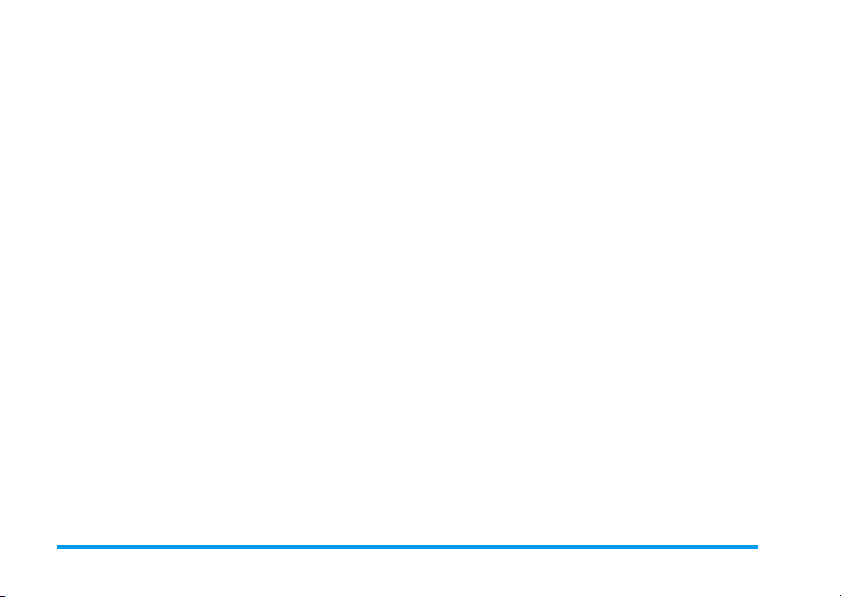
Arayan Kimliği .................................77
Arama listesi ..................................... 78
Arama listesi ................................................78
Sil ......................................................78
Arama sayacý ..............................................78
13. WAP ............................................81
Internet hizmetleri .......................................81
Bir WAP oturumu başlatma ..............81
WAP oturumunu sona erdirme .........81
Ana sayfa ..........................................81
Yer işaretleri .....................................82
Adresi girin ....................................... 82
Ayarlar ..............................................82
Otomatik dağõtõm gelen kutusu ......... 84
Seçenekler ...................................................85
Ana sayfa ..........................................85
Geri ...................................................85
İlet .....................................................85
Yenile ................................................85
Ana sayfa yap ...................................85
Farklõ kaydet... ..................................86
Çõkõş ................................................. 86
Arama alma ..................................... 86
14. Operatör servisleri ....................87
GSM dizeleri ................................................87
DTMF tonlarý ................................................87
Duraklama ve bekleme karakterleri 88
Örnek: telesekreterinize erişme ....... 88
Ýkinci bir arama yapma ..............................88
Ýkinci aramayý cevaplama .........................89
Üçüncü aramayý yanýtlama .......................89
Konferans aramasý .....................................89
Açýk arama aktarma ...................................90
Uyarýlar ..............................................91
Sorun giderme ................................. 95
Simgeler ve göstergeler .................99
Philips orijinal aksesuarlarý ..........100
Uyumluluk bildirimi ........................102
iv Ýçindekiler
Page 9

1 • Baþlarken
Kullanmadan önce «Uyarõlar» bölümündeki güvenlik
maddeler ini okuyun.
Telefonunuzu kullanmak için GSM operatörünüzün
veya satõcõnõzõn sağladõğõ geçerli bir SIM kartõ
takmalõsõnõz. SIM kart, abonelik bilgilerinizi, cep
telefonu numaranõzõ ve telefon numaralarõnõ ve
mesajlarõ kaydedebildiğiniz bir hafõzayõ içerir (bkz.
“Rehber” Sayfa 23).
SIM kartý takýn
1. Şekilde görüldüğü gibi telefonun arka kapağõna
bastõrõn ve çõkarmak için aşağõya sürün.
Kartõn çentikli köşesinin doğru köşede
olmasõna dikkat edin.
3. Bataryayõ batarya yuvasõna yerleştirin
(aşağõdaki şekle bkz.): İlk önce bataryanõn sağ
tarafõnõ batarya yuvasõnõn sağ tarafõna dayayõn,
ardõndan bataryayõ yerine oturana aşağõya
bastõrõn.
2. SIM kartõ kabõndan çõkarõn ve metal asma
klipsinin altõna yerleştirip sonuna kadar itin.
4. Telefonunuzun arka kapağõnõ takõ n: ön taraftaki
çõkõntõyõ telefonun üstündeki menteşe yerine
takõn, sonra tõrnak yerine oturana kadar alt
tarafõnõ aşağõya bastõrõn.
Baþlarken 1
Page 10
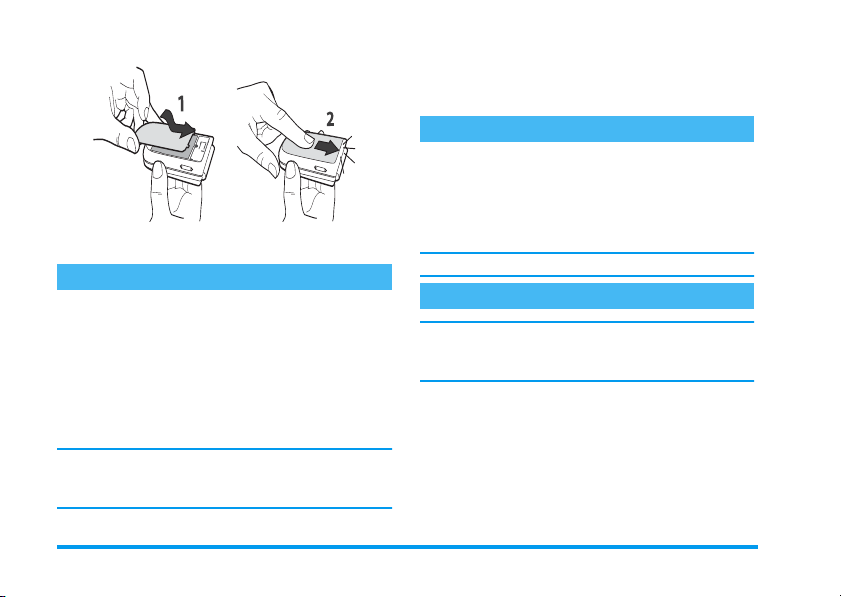
3. PIN kodunuzu girin. Hata yaparsanõz
tuşuna basõn. Sonra, onaylamak için , veya
#
tuşuna basõn.
c
Tarih ve saati ayarlayýn
İlk açõşta ta rihi girm eniz istendi ğinde, tarihi
ayarlamak için uygun sayõ tuşlarõna basõn (girdiğiniz
bir numarayõ silmek için c tuşuna basõn), sonra
5. Telefonu kullanmadan önce ekranõ kapatan
koruyucu tabakayõ kaldõrõn.
Telefonu açma
1. Telefonu açmak için ) tuşuna basõn.
2. Telefonu açarken, telefonunuzu izinsiz
kullanõlmaya karşõ korumak için SIM kartõn 4 8 basamaklõ gizli kodu olan PIN kodunu
girmeniz istenebilir. Bu önceden belirlenip,
operatörünüz veya satõcõnõz tarafõndan size
bildirilir. PIN kodunu özelleştirmek için bkz.
Sayfa 37.
PIN kodunu 3 kez hatalõ girerseniz SIM kart bloke
edilir. Kartõ kullanõma açmak için
operatörünüzden PUK kodunu istemeniz gerekir.
onaylamak için , tuşuna basõn. Saat ayarõnõ aynõ
şekilde yapõn.
Bütün saat ve tarih seçenekleri için bkz. Sayfa 40.
SIM kart rehberini kopyalama
Telefonu ilk kez açtõğõnõzda SIM kart rehberini
kopyalamazsanõz, bunu sonradan rehber
menüsünden yapabilirsiniz (bkz. Sayfa 23).
Önceden bir cep telefonunuz varsa ve aynõ SIM kartõ
kullanõyorsanõz, bu kart, rehberinizin tümünü veya
bir kõsmõnõ içerebilir. Cep telefonu bunu algõlayõ p,
görüntülenen bir mesajla SIM kart rehberinizi
yerleşik rehbere kopyalamak isteyip istemediğinizi
sorar. İptal etmek için c tuşuna, kabul etmek için
,
tuşuna basõn.
2 Baþlarken
Page 11
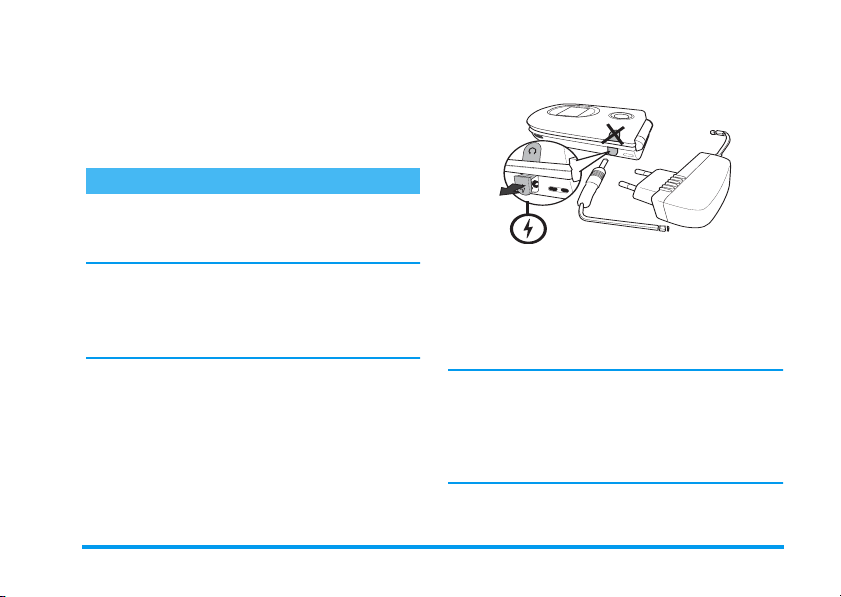
Kopyalamayõ kabul ettiyseniz, reddettiyseniz veya
iptal ettiyseniz de telefonunuzdaki rehber her zaman
otomatik olarak standart rehber olarak ayarlanõr.
Tekrar SIM rehberinize dönmek için , tuşuna
basõp
Rehber
>
kartta
seçeneklerini belirleyin.
Rehber ayarlarý > Rehber seç
>
SIM
ve cep telefonunuzun tamamen dolmasõ 1 saat
45 dakika kadar sürer.
Pili þarj etme
Telefonunuz şarj edilebilir bir pil ile çalõ şõr. Yeni pil
kõsmen şarj edilmiştir ve pil zayõfladõğõnda bir uyarõ
sesi sizi uyaracaktõr.
Telefon açõkken pili
kişisel ayarlarõnõzõ kaybedebilirsiniz (bkz. pil
güvenliği hakkõndaki bilgiler, Sayfa 93). Pili
çõkardõğõnõz takdirde tarih ve saat ayarlarõ yakl. 2
dakika kadar kayõtlõ kalõr.
1. Pil ve kapak telefona takõldõktan sonra, şarj
cihazõ bağlantõsõnõ (kutuda telefonla birlikte
verilir) bir taraftan telefonun altõndaki ALT
yuvaya, diğer ucunu da kolay erişilebilen AC
elektrik pri zine takõn.
2. Pil göstergesi şarj durumunu gösterir:
• Şarj sõrasõ nda, 4 şarj göstergesi değişir; her
çubuk, yaklaşõk % 25'lik doluluğu temsil eder
çõkartmamanõzõ
öneririz: tüm
•4 çubuğun hepsi hareketsiz hale geldiğinde pil tam
olarak şarj olmuştur; şarj cihazõnõ artõk priz den
çekebilirsiniz.
Şebekeye ve kullanõm şartlarõna bağlõ olarak yakl.
2 - 4 saat arasõ bir görüşme süresi ve yakl. 200 400 saat arasõ bekleme süresi sağlanõr.
Pil tam olarak şarj edildikten sonra şarj cihazõnõ
cep telefonunuza bağlõ bõrakmak, telefonunuza bir
zarar vermez. Şarj cihazõnõ kapamanõn tek yolu
prizden çekmek olduğundan, kolay erişilebil ir bi r
AC elektrik prizi kullanõn. Şarj cihazõnõ bir IT güç
kaynağõna takabilirsiniz (yalnõzca Belçika'da).
3. Telefonunuzu birkaç gün kullanmayõ
düşünmüyorsanõz pili çõkarmanõzõ öneririz.
Baþlarken 3
Page 12

Şarj sõrasõnda telefon kullanabilirsi niz (şarj cihazõna
takõldõğõnda titreşim modunun Kapalý olacağõnõ
unutmayõn). Pil tamamen boşalmõşsa, pil göstergesi
ancak 2 veya 3 dakika şarjdan sonra belirir.
4 Baþlarken
Page 13
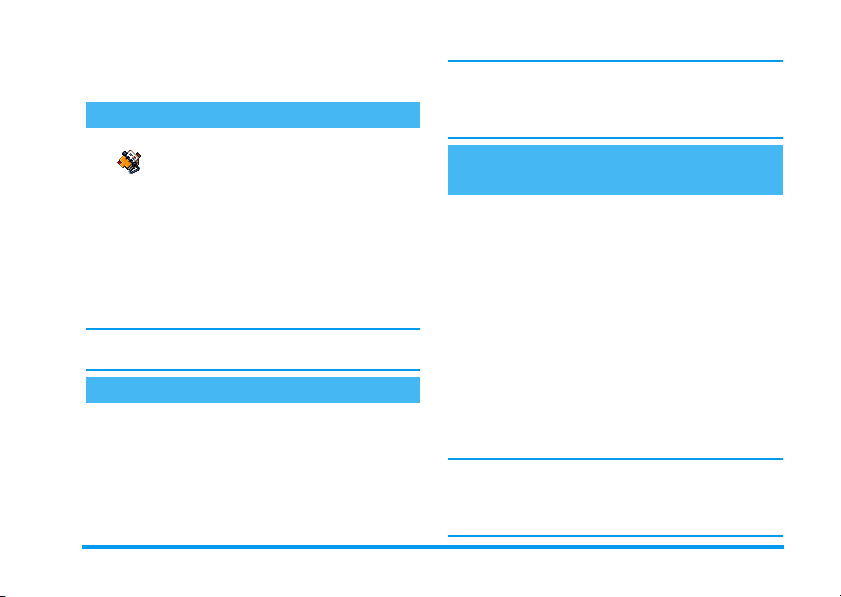
2 • Temel özellikler
Rehbere ulaþma ve danýþma
Hazõr modunda - tuşuna basõn.
Rehber
ayrõntõlõ bilgi için bkz. “Rehber” Sayfa 23.
Görüşme s õrasõnda rehbere danõşmak için,
tuşuna basõ p
basõn ve - veya + tuşlarõna basarak girişler
arasõnda dolaşõn. Arama ekranõna dönmek için
tuşuna iki defa basõn.
Belir li bir is me direkt ulaşmak için # tuşuna
basõn, ismin ilk harfini girin ve , tuşuna basõn.
Arama yapma
1. Hazõr modunda, tuş takõmõ nõ kullanarak telefon
numarasõnõ girin. Hatalõ bir girişi düzeltmek
için c tuşuna basõn.
2. Numarayõ aramak için ( tuşuna, kapamak
için ) tuşuna basõn.
Seçilen rehbere (SIM veya telefon)
bağlõ olarak ekranda görüntülenen
içerik değişebilir: Bu konu hakkõnda
Ýsim listesi
seçeneğini seçin; , tuşuna
Uluslararasõ aramalar için, * tuşuna basõp
basõlõ tutarak, uluslararasõ kod yerine «+» işareti
girin. Rehberden nasõl arama yapõlacağõnõ
öğrenmek için, bkz. “Arama yapma” Sayfa 28.
Aramayý cevaplama ve sona
erdirme
Arama alõndõğõnda, aboneliğinize bağlõ olarak ve
arayan bu bilginin iletilmesine izin vermişse,
,
numarasõ görüntülenebilir. Numara, seçilen cep
telefonunda kayõtlõysa (bkz. Sayfa 23), numara
yerine kişinin ismi görüntülenir.
c
1. Aramayõ cevaplamak iç in ( tuşuna basõn,
tuşuna basõ n veya
ise (bkz. Sayfa 76) telefonu açõn.
2. Aramayõ reddetmek için ) tuşuna basõn.
“Yönlendirme” seçeneğini etkinleştirdiyse niz
(bkz. Sayfa 76), arama bir numaraya veya
telesekretere yönlendirilir.
3. Görüşmeyi sona erdirmek için ) tuşuna
basõn.
Sessiz
modundaysa telefon çalmaz (bkz. Sayfa 8).
Her ha ng i Tu þ l a Yanýt
Sayfa 77), aramayõ herhangi bir tuşa () hariç)
basarak cevaplayabilirsiniz.
Etkin Kapak AÇIK
özelliğini seçtiyseniz (bkz.
konumunda
Temel özellikler 5
Page 14
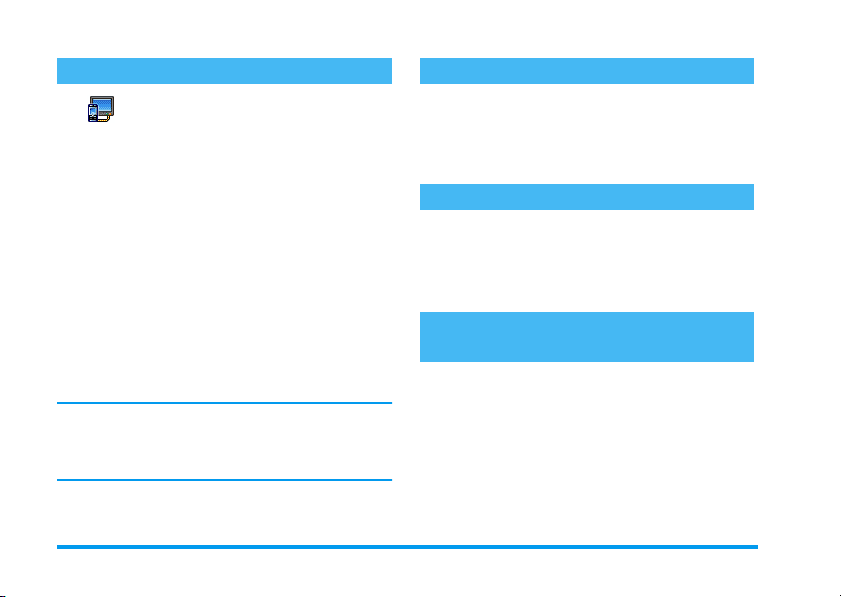
TV Slayt gösterisi
Bu fonksiyonla
TV Slayt gösterisi
kablosunu kullanarak bir televizyon ekranõndan veya
telefonunuzun (iç) ana ekranõndan izleyebilirsiniz.
1. TV bağlantõ kablosunu televizyon cihazõnõn sarõ
2. Televizyon ekranõnda otomatik olarak standart
3. Otomat ik sla yt gösterisi ni ayarlamak için
TV bağlantõsõ sadece JPEG resimlerini VGA
çözünürlüğüne (640 x 480 piksel) kadar destekler.
Bu fonksiyona ilişkin ayrõntõlõ bilgi için bkz. “TV
Slayt gösterisi” Sayfa 69.
kayõtlõ resimlerinizi (otomatik slayt
gösterisi veya teker teker olmak üzere)
opsiyon olarak sunulan TV bağlantõ
video yuvasõna (RCA) ve cep telefonunuzun
audio yuvasõna bağlayõn ve ardõndan bir video
kanalõnõ (CBVS) ayarlayõn.
resim belirir ve cep telefonunuzun e kranõnda ise
TV Slayt gösterisi menüsü gösterilir.
telefonunuzun menüsünü kullanõn veya
veya - tuşlarõna basarak resimleri manüel
gösterin.
Resim albümü
+
Resim çekme
'nde
Cep telefonunuz resim çekmenize ve çektiğiniz
resimleri arkadaş veya tanõdõklarõnõza göndermenizi
sağlayan bir kamerayla donatõlmõştõr. Bu konuya
ilişkin ayrõntõlõ bilgi için bkz. “Resim çekm e”
Sayfa 17.
Gezinme ekraný
Cep telefonunuzun navigasyon tuşlarõyla ulaşõlmasõ
mümkün olan menüleri hazõr modunda beliren
Gezinme e kraný
aktive/deaktive edilmesine ilişkin ayrõntõlõ bilgi için
bkz. Sayfa 36.
na yansõtõlabilirsiniz. Bu fonksiyonun
FotoTalk: Sesli klip ve resim gönderme
Gerek kamerayõ kullandõğõnõz zaman, gerekse
albümü
nden erişebileceğiniz bu özellik size süratle
resimden ve sesten oluşan bir mesaj gönderme
olanağõnõ sağlar.
1. Hazõ r modunda ise, kamerayõ etkinleştirmek
için C tuşuna basõn. Gerektiğinde
tuşuna basarak
2. Resim çekmek için C tuşuna basõn,
penceresi otomatik olarak açõlõr.
Klip
moduna geçebilirsiniz.
resim
#
Ses kaydý
6 Temel özellikler
Page 15
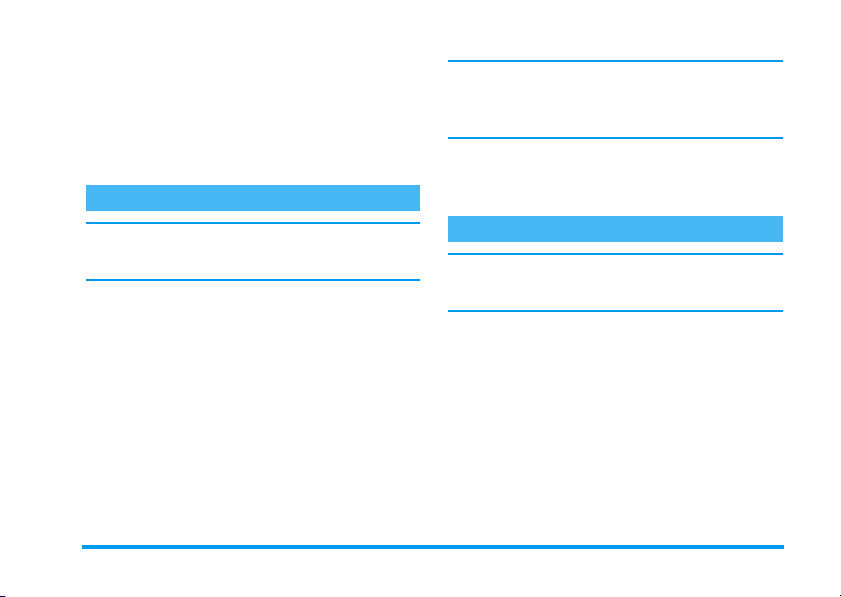
3. İstediğiniz ses veya mesajõ kaydedin.
tuşuna basarak fonksiyonu terk edebilir veya
,
tuşuyla kaydõ bitirebilirsiniz (m aksimum
kayõt süresi olan 30 saniyenin geçmesini de
bekleyebilirsiniz).
4. Ardõndan mesajõnõzõ MMS ile gönderin (daha
ayrõntõlõ bilgi için bkz. “MMS” Sayfa 55).
FotoCall: Arayaný görme ve duyma
Bu özel liği ancak telefonunuzun rehberinden
(SIM-kartõnõzõnkinden değil!) seçtiğiniz zaman
kullanabilirsiniz.
Bu özellik size bir ya da birden fazla ismi bir grup
halinde toplama olanağõnõ sağlar. Bu gruptan biri
telefon ettiği zaman onunla birlikte ilgili resim de
görünür ve bu grup için tespit edilmiş olan melodi de
duyulur.
1. Hazõr modundayken kamerayõ etkinleştirmek
için C tuşuna basõn ve bir resim çekmek için
C
tuşuna basõn.
2.
Rehb er
>
Gr uplar
adõnõ değiştirin ve istediğiniz
da arkadaşõnõzõn resmini seçin.
Rehber aya rl arý
- seçeneklerini seçin. Gruplardan birinin
>
Grup ayar l arý
Mel odi
c
>
yi, ardõndan
Grup şayet sadece tek bir kişi için oluşturulacaksa
Mul ti medy a
yapabilirsiniz. Arkadaşõnõzõn sesini kaydedin ve bu
kaydõ
3.
>
Memo
>
Yeni
tercihini de
Mel odi
olarak ayarlayõn.
-
tuşuna basõn, telefon rehberinizden bir
isim seçin, ve , tuşuna basõn. , tuşuna
basõn ve
adlandõrdõ ğõnõz grup ile bağlantõ kurun.
Grup seç
- seçeneğini seçerek yeni
Ahizesiz arama
Kendi rahat õnõz ve güvenliğiniz için ahizesiz arama
yaparken, özellikle seviyeyi artõrõrken telefonu
kulağõnõzdan uzaklaştõrõn.
1. SIM karttaki rehberi seçtiyseniz, bir kayõt seçin,
sonraki menü gezginine erişmek için
tuşuna iki kere basõp
seçin ve numarayõ çevirmek için , tuşuna
basõn.
2. Telefondaki rehberi seçtiyseniz, standart
numaranõn aranmasõyla aynõ yolu uygulayõn
veya < veya > tuşlarõna basõp listeden
başka bir numara seçin; , tuşuna basõp
Ahizesiz ara
seçeneğini seçin.
Ahizesiz ara
,
seçeneğini
Temel özellikler 7
Page 16

Telefonda önceden varsa, ahizesiz moduna geçip
geri dönmek için , tuşuna iki kere basõn.
Zil deðiþtirme
1.
,
tuşuna basõp
seçeneklerini seçin ve bir kere daha
tuşuna basõn.
2. Listeden zil seçmek için + veya
seçeneklerinde hareket edin ve seçiminizi
onaylamak için , tuşuna basõn.
Ayarlar
>
Sesl er
>
Mel odi
,
-
Telefonu sessiz moduna alma
Bir arama gelirken telefonunuzun
çalmasõnõ istemiyorsanõz, zili sessiz
Sessiz
moda aşağõdaki gibi getirebilirsiniz:
,
Sessiz
seçimini yapõp, ses düzeyi
gelene kadar - tuşuna basõn.
Ayrõca, hazõr modunda ses düzeyi sessiz konumuna
gelene kadar yan tuşa basabilirsiniz.
Telefon geldiği zaman zil sesinin ses düzeyini aynõ
zamanda yandaki düğmeyi aşağõya bastõrarak da
azaltabilirsiniz.
tuşuna basõn ve
Ayarlar
Açýk
>
Sesler
konumuna
Telefonu titreþim moduna alma
Bir arama gelirken telefonunuzun
titreşmesini istiyorsanõz, zili titreşim
Tit reşim
moduna aşağõdaki gibi getirebilirsiniz:
1.
,
tuşuna basõp
seçeneğini seçip , tuşuna basõn.
2.
Aç ý k
veya
veya - tuşunu oynatõn ve onaylamak için
,
Titreşimin etkinleştirilmesi, zili sessiz moda almaz.
Sessiz moda geçmek ve titreşim işlevini açõk tutmak
istiyorsanõz, yukarõda anlatõldõ ğõ şekilde
modunu etkinleştirin.
Şarj cihazõnõ taktõğõnõzda titreşim otomatik olarak
>
devre dõşõ kalõr.
Kapalý
tuşuna basõn.
Ayarlar
>
Sesl er
seçeneklerini seçmek için
Cep telefonu numaranýzý okuma
Kendi cep telefonunuzun numarasõnõ okumak için
hazõr modundayken - tuşuna basõn ve
seçin, sonra , tuşuna basõn,
tuşuna tekrar basõn. SIM kartta bulunuyorsa telefon
numaranõz görüntülenir. Yoksa,
yönergeleri izleyin.
Göster
'i seçin ve
>
Nu mar al ar
Yeni
Tit reþim
+
Sessiz
,
'yi seçip
8 Temel özellikler
'õ
Page 17

Kendi numaranõz Rehberde kayõtlõysa, görüşme
sõrasõnda okuyabilirsiniz. Bkz. “Rehbere ulaşma ve
danõşma” Sayfa 5.
Kulaklýk seviyesini ayarlama
Bir arama sõrasõnda ses düzeyini yükseltmek veya
azaltmak için yandaki tuşu aşağõ yukarõ hareket
ettirin.
Mikrofonun sesini kapatma
Mikrofonun sesini kapatabilirsiniz,
böylece karşõnõzdaki sizi duyamaz.
Sessiz
Arama sõrasõnda , tuşuna basõn,
Sess iz
'i seçip , tuşuna basarak
onaylayõn.
Mikrofonun sesini açma
Arama sõrasõnda mikrofonun sesini
açmak için , tuşuna basõ n,
Ses l i
seçip , tuşuna basarak onaylayõn.
Mikrofon sesli durumdadõr.
Sesli
Görüþmeyi kaydetme
Çoğu ülkede, görüşme kaydõ yasal
Görüşmeyi ka ydetme
ettiğinde kaydetmenizi öneririz. Ayrõca, tüm
kayõtlarõ gizli tutmanõz gerekir. Kayõt süresi en çok
1 dakika olabilir (bkz. “Memo” Sayfa 70).
Bir görüşme sõrasõnda görüşmeyi kaydetmek için:
1. Bir veya eşzamanlõ olarak birden çok görüşme
2.
3. Her durumda ve telefonu kapatsanõz da bir
'yi
4. Yapõlan ses kaydõnõ hafõzaya kaydetmek için
düzenlemelere tabidir. Görüşmeniz i
kaydetmek istiyorsanõz, bunu karşõ
taraf a bildirmenizi ve yal nõzca o kabul
sürmekteyken, arama menüsüne erişmek için
,
tuşuna basõn.
Konuþma kaydet
Kayda son vermek için c, , tuşlarõna
basõn ya da telefonu kapatõn.
düzenleme penceresi açõlarak yaptõğõnõz kayda
bir isim vermenizi olanaklõ kõlar.
,
tuşuna basõnõz, bu durumda
Ses albümü
olacaktõr.
'i seçin ve , tuşuna basõn.
- seçeneklerine ulaşmak olanaklõ
Mul ti medy a
Temel özellikler 9
>
Page 18

Arama listesini silme
Arama listenizi silme k için , tuşuna
basõn ve
Si l
Arama Bilgileri
Sil
'i seçin. Arama listesini silmek için
,
tuşuna iki kez basõn.
>
Arama listesi
SMS listesini silme
Bir kerede tüm mesaj listesini silmek için,
tuşuna basõn ve
sil
'i seçin. SMS listesini silmek için , tuşuna iki
kez basõn.
Tüm SMS mesajlarõnõ
silebilirsiniz. Yeni mesajlarõn alõnabil mes i için
hafõzada yer açmak üzere SMS listenizi silmeniz
gerekebilir.
Mesaj lar
>
SMS
SMS arþivi
>
SMS oku
menüsünden de
>
,
Tümünü
Rehberi silme
Bir kerede rehberinizin tüm içeriğini silme k için
>
,
tuşuna basõn ve
Rehberi sil
tuşuna basõn.
Bu seçenek, SIM kart rehberinize DEĞİL, yalnõzca
telefonunuzdaki rehbere uygulanõr.
'i seçin. Rehber içeriğini silmek için
Rehb er
>
Rehber ayarlarý
Listede hýzla dolaþma
Listelerde sayfa sayfa gezinmek için bir öğeden
diğerine ge çmek yerine + veya - tuşlarõnõ
kullanõn.
Bu fonksiyon zil sesi listesinde kullanõlamaz.
,
10 Temel özellikler
>
Page 19
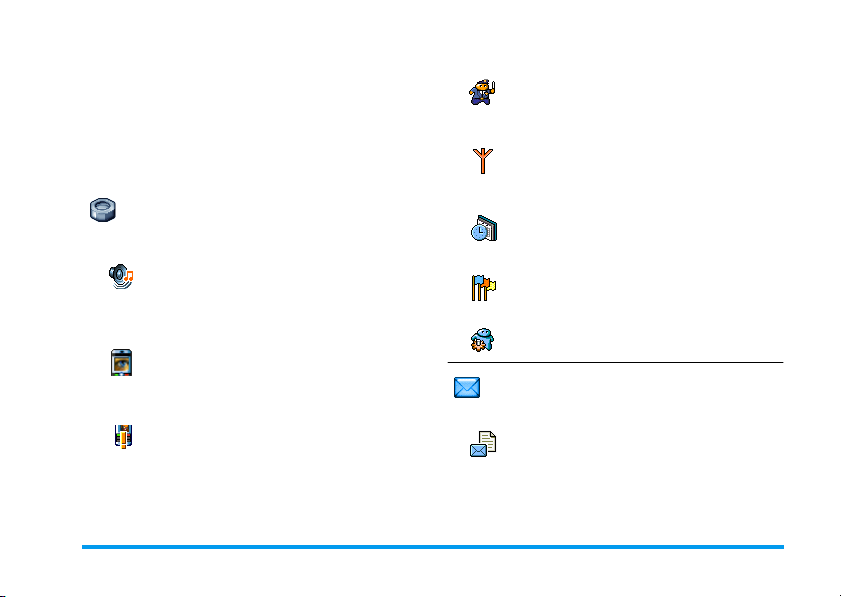
3 • Menü aðacý
Aşağõdaki tabloda cep telefonunuzun eksiksiz bir
menü ağacõnõn (birinciden üçüncü seviyeye kadar)
yanõ sõra her özellik veya ayarla ilgili daha fazla bilgi
almak için bakabileceğiniz bölümlerin sayfa
numaralarõ açõklanmaktadõr.
Ayarlar s30
Sesler s30
Sessiz / Zil sesi / Ziller / Yeni SMS uyarõsõ
/ Ekolayzer / Tuş tonlarõ / Alarm sesi /
Titreşim
Ekran s31
Animasyon / Dõş ekran kontrastõ /
Aydõ nlatma / Duvar Kağõdõ / Dõş Ekran
Duvar Kağõdõ
Hõzlõ erişim s32
Hõzlõ tuşlar / Ses komutu / Sesli arama /
Gezinme ekranõ
Güvenlik s36
Sabit numaralar listesi / Arama engelleme /
Kodlarõ değiştir / PIN koruma
Şebeke s38
GPRS ekle / Şebekeye kayõt / Ter cihler /
Erişim ayarlarõ
Saat ve tarih s40
Saat ekranõ / Tarihi ayarla / Tarih formatõ /
Saat dilimi / Yaz saati / Saati ayarla
Dil s41
Varolan dillerin listesi
Profiller s41
Mesajlar s43
SMS s43
SMS gönderme / SMS okuma / SMS
ayarlarõ / SMS arşivi
Menü aðacý 11
Page 20
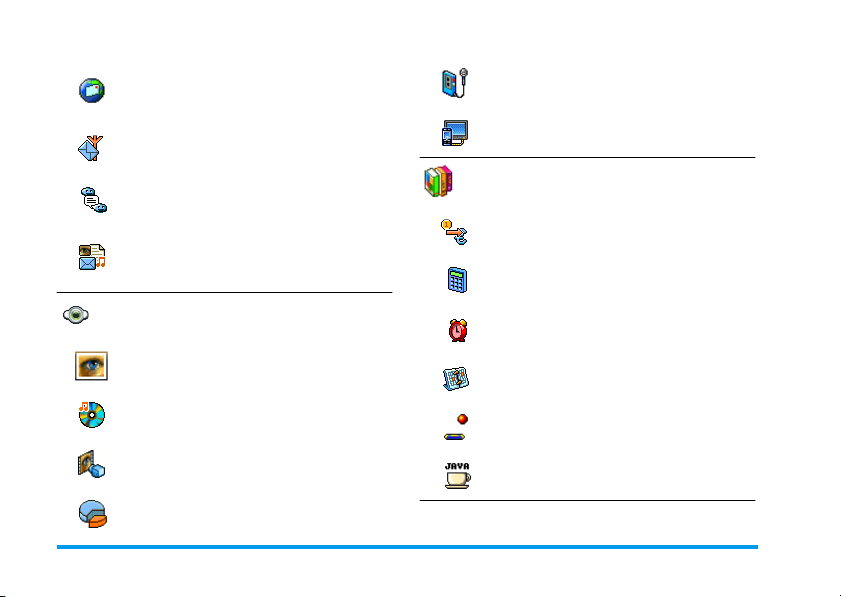
E-posta s47
Varolan her posta kutusu için
Ayarlar / Mesaj kutusunu aç / Mesaj gönder
Ya y õn mesajõ s54
Alõş / Konular / Bölge kodlarõ
Hõzlõ mesaj s55
MMS s55
MMS oluşturma / MMS alma / Klasörleri
yönetme / Ayarlar
Memo s70
TV Slayt gösterisi s69
Eğlence s71
Euro dönüştürücüsü s71
Hesap makinesi s71
Multimedya s66
Resim albü mü s66
Varolan resimlerin listesi
Ses alb ümü s66
Varolan seslerin listesi
Demo modu s70
Hafõza dur umu s70
Çala r saat s71
Ajanda s72
Duvar oyun u s74
JAVA s74
12 Menü aðacý
Page 21

Kõzõlötesi s63
Kamera s16
Arama bilgileri s76
Arama ayarlarõ s76
Etkin kapak / Yönlendirme / Posta kutularõ
/ Otomatik arama / Herhangi bir tuşla
cevaplama / Arama bekletme / Arayan
Kiml iği
Arama listesi s78
Arama listesi / Sil
Arama sayacõ s78
Rehber s23
İsim listesini göster
Rehber ayarlarõ
Hepsini sil / Rehber seçme / Grup ayarlarõ /
Telefona kopyala
Operatör servisleri s87
Servis numaralarõ
Bu menüdeki numaralar operatöre ve
aboneliğe bağlõdõr, lütfen operatörünüze
danõşõn.
WAP s8 1
Servisler +
Bu menü operatöre ve aboneliğe bağlõdõr,
lütfen operatörünüze danõşõn.
Menü aðacý 13
Page 22
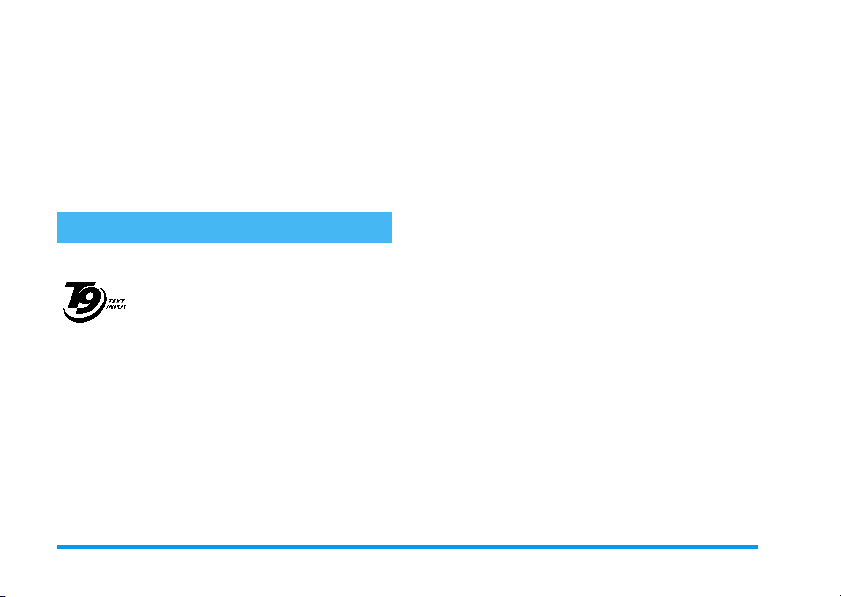
4 • Metin veya sayý girme
Metin, ekranda iki farklõ yöntem kullanõlarak
girilebilir: T9® Metin Girişi veya standart metin
girişi kullanõlarak. Bunlara ek olarak sayõlar ve
noktalama işaretleri için iki mod daha vardõr.
Ekranda beliren göstergeler etkin olan metin
modunu gösterir.
T9® Metin Giriþi
Bu nedir?
T9® Metin Girişi, mesajlar için
kapsamlõ bir sözcük içeren akõ llõ bir
Tegic Euro. Pat.
App. 08 42463
vuruşlarõ ile yapõlan giriş takip edilir ve T9
tarafõndan önerilen sözcük düzeltme ekranõnda
görüntülenir. Kullanõlan tuşlara göre birden çok
sözcük varsa, girdiğiniz sözcük vurgulanõr: listeyi
taramak için < veya > tuşuna basõn ve T9
yerleşik sözlüğü tarafõndan önerilen sözcüklerden
istediğinizi seçin (aşağõdaki örneğe bakõn).
düzeltme modudur. Kolayca metin
girmenize olanak verir. Bir sözcüğü
yazmak için gereken her harfe karşõlõk
gelen tuşa yalnõzca bir kez basõlõr: tuş
Nasýl kullanýlýr?
Her bi r tuşun t emsil e ttiği harfler ve simgeler aşağõda
verilmiştir:
2
-
9
<
>
,
1
c
0
*
®
#
Örnek: «home» sözcüðünü girme:
®
1.
2.
Harf girme.
veya
Kelime önerileri listesinde gezinme.
veya
Girişi onaylama.
Bir gir işi silmek için kõsa bir şekilde
basõn, tüm metni silmek için uzun süreli
basõn.
Standarttan küçük veya büyük harfe
geçme.
T9® kelime girme modundan standart
moda ve rakam girme moduna geçme.
Sembol ve noktalama işaretleri moduna
geçme.
4 6 6 3
listenin ilk sözcüğü görüntülenir:
>
'a basarak sözcükleri tarayõn ve
sözcüğünü seçin.
tuşlarõna basõn. Ekranda
Good
.
Home
14 Metin veya sayý girme
Page 23
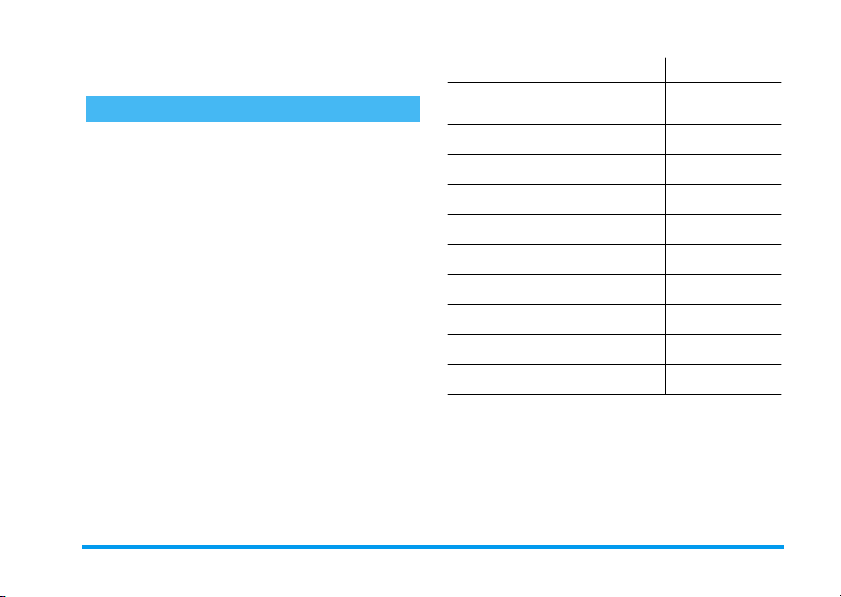
3.
Home
sözcüğü seçimini onaylamak için
veya 1 tuşuna basabilirsiniz.
Standart metin giriþi
Temel meti n girişine erişmek istiyorsanõz,
tuşunu kullanarak «Abc» temel metin girişini seçin.
Bu yöntemde, istenen karaktere ulaşmak için birden
fazla tuşa basõlõr: «h» harfi 4 tuşunun ikinci
harfidir, bu nedenle «h» girmek için tuşa iki kez
basmanõz gerekir. Bu yöntemi kullandõğõnõzda, bir
tuşa harfin sõrasõ kadar basarsõnõz.
Dolayõsõyla, standart giriş modunda «Home»
sözcüğünü girmek için 4 4 (GHI), 6
6
(MNO), 6 (MNO ), 3 3 (DEF)
girmeniz gerekir. Mesaj tamamlandõğõnda
tuşuna basõn.
Harfler, sayõlar ve simgeler her bir tuş üzerinde şu
şekilde bulunur:
,
*
6
,
Kõsa basõn Uzun basõn
boşluk 1 @ _ # = < > ( )
1
& £ $ ¥
a b c 2 à ä å æ ç 2
2
d e f 3 é è ∆ Φ 3
3
g h i 4 Γ ì4
4
j k l 5 Λ 5
5
m n o 6 ñ ò ö 6
6
p q r s 7 β Π Θ Σ 7
7
t u v 8 ü ù 8
8
w x y z 9 ø Ω Ξ Ψ 9
9
. 0 , / : ; » ’ ! ¡ ? ¿ * + - % 0
0
1
Metin veya sayý girme 15
Page 24
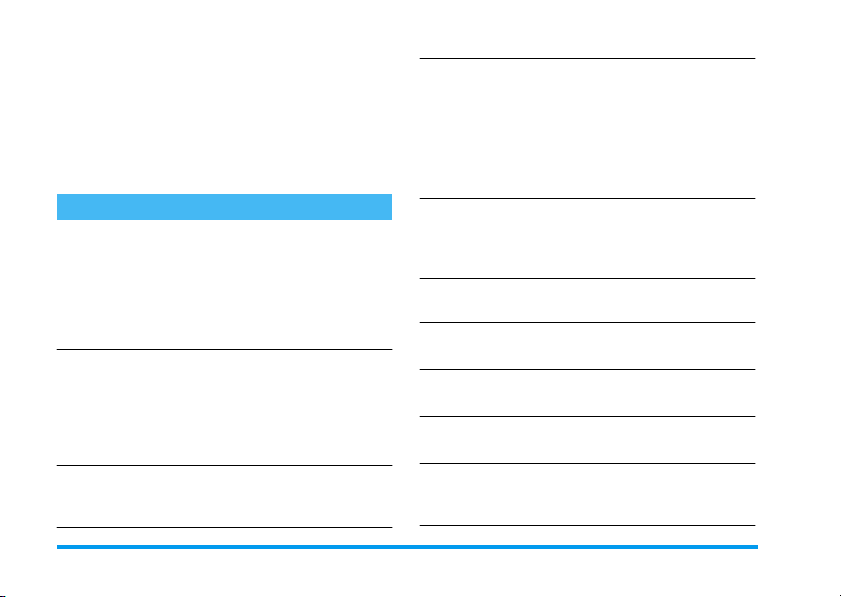
VGA
5 • Resim çekme
Cep telefonunuz, resim çekmenizi, çektiğiniz resi mleri
telefonunuzun hafõza sõna kaydetmenizi, resimleri
duvar kağõdõ olarak kullanmanõzõ ve arkadaş ve
akrabalarõnõza göndermenizi sağlayan dijital kamerayõ
destekler.
Nasýl yapýlýr...
Kamerayõ
etkinleştirme/
devre dõşõ bõrakma
Yakõnlaştõrma/
Uzaklaştõrma
Görüntü modunu
değiştirme
Etkinleştirmek için
tuşuna basõn VEYA
tuşuna basarak
menüsüne ulaşõn.
Devredõşõ bõrakmak için
c
tuşunu basõlõ tutun
VGA (aşağõya bkz.
“Kamera modu” ve
“Yakõnlaştõrma modu”)
hariç tüm modlarda
(yukarõ) veya - (aşağõ)
navigasyon tuşuna basõn.
Gece
ve
arasõnda geçiş yapmak için
*
Normal
tuşuna basõn.
C
,
Kamera
.
+
modlarõ
Kamera modunu
değiştirme
Özel efekt seçimi
Kamera ayarlarõna
erişme
Resim çekme
Resmi kaydetme
Resmi silme
Resim çekme
seçeneklerine
erişme
(640 x 480 piksel),
Duvar Kaðýdý
piksel),
piksel) ve
piksel) arasõnda geçiş
yapmak yapmak için
tuşuna basõn.
<
(sol) veya > (sağ)
navigasyon tuşuyla bir
efektten diğerine geçilir
(sepya, kabartma vb.).
Kamera etkinken
tuşuna basõn.
Kamera etkinken
tuşuna basõn.
Resmi çektikten sonra
tuşuna basõn.
Resmi çektikten sonra
tuşuna basõn.
Resmi çektikten sonra
tuşuna basõn.
(128 x 160
Klip
(128 x 160
Fot oCall
(96x64
#
,
C
C
c
,
16 Resim çekme
Page 25
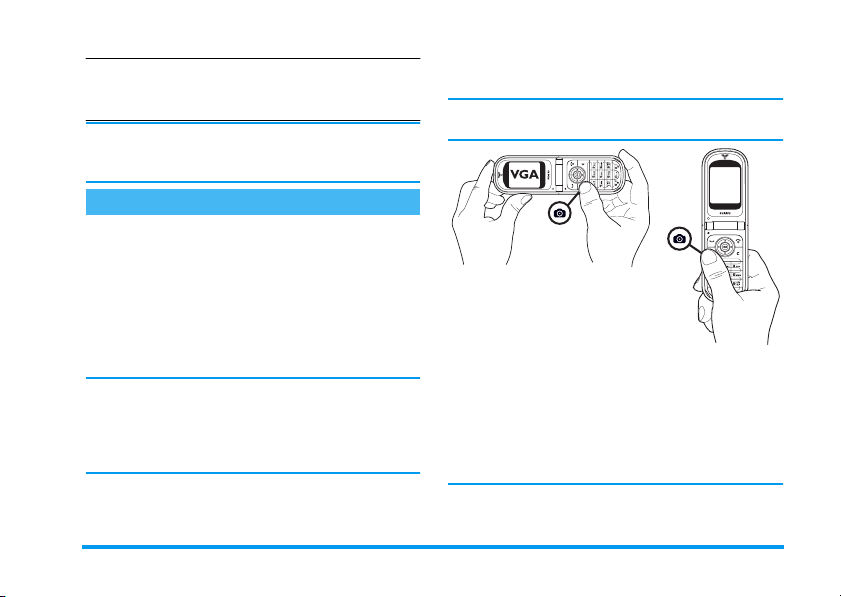
Zamanlayõcõyõ
etkinleştirme/
devre dõşõ bõrakma
Kamerayla ilişkilendirilmiş menüde c tuşun u
basõlõ tutmak geçerli eylemi iptal eder ve sizi hazõr
moduna geri götürür.
0
tuşuna basõn.
etmek için cep telefonunu 90o sola çevirin ve yatay
pozisyonda tutun.
Bu modda ekranõn sağ alt köşesinde VGA sembolü
belirir.
Resim çekme
Mod verileri için önizleme
Kamera önizleme ekranõnõ göstermek için
tuşuna basõnõz: Kameranõn lensi otomatik olarak
odaklanõr ve ekranõ n alt kõsmõnda (
Efektler, Kamera modu, Fot oðraf çek
üst kõsmõnda, etkinleştirilmiş olmalarõ şartõyla,
(
Zamanl ayýcý, Görüntü
beliri r.
Bu bölümde anlatõlan tüm seçenekler ve tuş
basmalarõ yalnõzca kamera modu etkinken, yani
ekranda resim görüntülendiğinde geçe rlidir.
Herhangi bir fonksiyona ulaşmak için , tuşuna
da basõn (bkz. “Ayarlar” Sayfa 21).
Kamera modu
Normal formatta standart resim büyüklüğü
(640 x 480 pikseldir). Tam ekran önizleme elde
) fonksiyonlarõnõn sembolleri
) sembolleri ile
C
Yaký nlaþt ýr
VGA
,
NAVİGASYON TUŞLARI
OTOMATİK OLARAK YATAY
VE DİKEY POZİSYONA UYUM
SA ĞLARLAR (önizleme, tuşa
basmalar vb.)
Duvar Kaðý dý
(128 x 160 piksel) moduna ve
piksel) moduna geçmek için tüm diğer fotoğraf
modlarõnda cep telefonunu dikey pozisyonda tutun
ve * tuşuna basõ n. Seçtiğiniz
ekranõn sağ alt köşesinde görüntülenir.
Kl ip
moduyla fotoğraf çekdikten sonra sesli mesaj
kaydedebilirsiniz. Bu kamera moduna ilişkin
(128 x 160 piksel) modundan
Fot oCall
Kamera modu
Klip
(96x64
Resim çekme 17
Page 26

ve
-
-
<
Görüntü modu
İki kamera modu vardõr:
şartlarõna bağlõ olarak * tuşuyla istenilen moda
geçebilirsiniz. Gece modu ekranõn üst kõsmõnda ay
sembolüyle gösterilir.
Nor mal
ve
Gece modu
. Işõk
Resim çekme
C
tuþu ile
1. Zam anla yõcõ seçeneği
etkinleştirilmiş ise C tuşuyla
Ka ðý dý
veya
otomatik olarak ekranda gösterilir.
2. Ekr anõn üst siyah çubuğunda görüntülenen
numara satõrõ gösterir. Resimler, «img_1.jpg»,
vs.'de 9999'a kadar adlandõrõlõr.
Bu, 9999 adet resim çekebileceğiniz anlamõ na
gelmez (bkz. aşağõda “Resim sayõsõ”) ve resimlerin,
sildikleriniz dahil, 9999'a kadar numaralandõğõnõ
gösterir. Bundan sonra numaralandõrma 1'den
başlar.
Şunlarõ yapmayõ seçebilirsiniz:
c
tuþuna
basmakla
C
tuþuna
basmakla
FotoCall
Çektiğiniz resm i
Resmi hafõzaya
Kapalý
ise ve kamera
resmi çekebilirsiniz. Resim
VGA, Duv ar
silersiniz
.
kaydeder sini z
.
ayrõntõlõ bilgi için bkz. “Klip modu: FotoTalk
kullanõmõ” Sayfa 20.
Yakýnlaþtýrma modu
Bu seçeneğe bütün modlarda ulaşõlabilir :
Duvar Kaðýdý
(x2),
ve x4).
Yakõnlaştõrmak için ilk iki modda + veya
navigasyon tuşlarõna basõn. VGA modunda telefonu
yatay pozisyonda tuttuğunuz için + veya
tuşlarõnõ da kullanõn (bu tuşlar, telefon dikey
pozisyonda tutulduğunda navigasyon tuşlarõnõn
ve > ok işaretleridir).
Yakõnlaştõrma aktive edildiğinde yakõnlaştõrma
simgesi vurgulanõr. Uzaklaştõrma yalnõzca
yakõnlaştõrmadan sonra kullanõlabilir.
Efektler
Bu fonksiyonla mevcut efektlerden birini (örn.
Sepya) seçebilirsiniz. Daha ayrõntõlõ bilgi için bkz
“Efekt Modu” Sayfa 22.
Zamanlayýcý
Bu seçenek
olarak ayarlamanõ za olanak sağlar (daha ayrõntõlõ
bilgi için bkz. “Zamanlayõcõ ile”). Bu opsiyonu
etkinleştirmek için önizlemede 0 tuşuna basõn.
modlarõnda tek basamaklõ yakõnlaştõrma
VGA
modunda çift basamaklõ yakõnlaştõrma (x2
Zamanlayý cý
seçeneğini
Açýk
veya
Klip
Kapalý
18 Resim çekme
Page 27
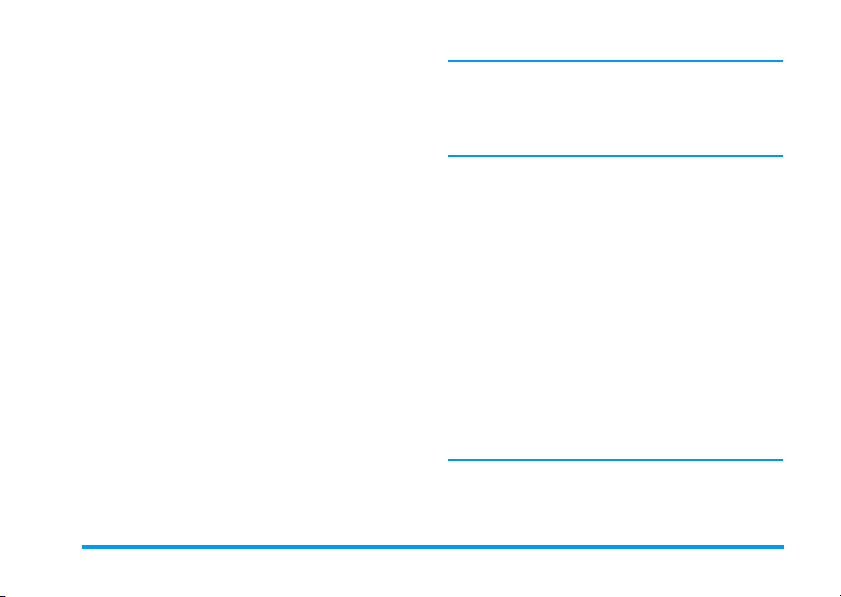
,
tuþuna
basmakla
c
ya da
C
tuþuna
basmakla
Zamanlayýcý ile
1. Zamanlayõcõ opsiyonunu
(yukarõya bkz.), ardõndan c tuşuna basõn.
2. Kamera önizleme ekranõnõn ana ekrandan (iç)
dõş ekrana geçtiği bir mesajla size bildirilir:
Telefonu kapatõn, alt menteşeleri üzerine koyun
ve resmi en iyi şekilde almak için telefonu
pozisyonlandõrõn (dõş ekrandaki önizleme resmi
aynadaki gibi ters görünür).
3. Geri sayõmõ başlatmak için yan tuşlardan birine
basõn.
4. Geri sayma -10 saniyede başlar (bu değer
değiştirilem ez). Resim çekilmede n 3 s aniye
önce bir bip sesi çõkar, sonra resim gerçekten
çekildiğinde de bir daha bip sesi çõkar.
Ulaşõlabilir seçeneklerin listesine
erişirsiniz - yani:
Res i m albümü
değiştir /
ile
gönder
da sizi yeniden önizleme penceresine
götürür.
Önizleme moduna geri dönersiniz.
ndeki resmi
MMS, Kýzýlötesi
/
Yeni bir resim çek
Açýk
konumuna getirin
sil
ya da
/ Resmi
E-post a
- ki bu
Bip sesi uyarõlarõ kamera ayarlarõ kullanõlarak
özelleştirilerebilir. Herhangi bir sõ rada,
zamanlayõcõyõ durdurup önizleme moduna geri
gitmek için c tuşuna basõn veya yalnõzca
zamanlayõcõyõ durdurmak için 0 tuşuna basõn.
5. Resim çekildikten sonra önceki bölümün 2.
maddesinden başlayan yönergeleri izleyin.
Portre moduyla
Bu modda açõk telefonu kendinize doğru tutarak
kendi resminizi çekebilirsiniz.
1. Portre opsiyonu
etkinleştirmek için C tuşuna basõn.
2. Bir parmağõnõzõ C tuşunun üzerine koyun ve
açõk telefonu kol uzunluğu kadar mesafede
yüzünüzden uzak tutun.
3. Resmi çekmek için ardõndan C tuşuna basõn.
Resim sayýsý
Telefona kaydedebileceğiniz resi m sayõsõ
yapõlandõrdõğõnõz ayarlara bağlõ olarak değişir:
çözünürlük ne kadar büyükse dosya boyutu da o
kadar büyüktür.
Çektiğiniz re smi kaydetm ek için yeterli hafõza
yoksa bir mesaj sizi uyarõr. Bu durumda, yeni resmi
kaydetmeden önce verileri (resim, ses, vb.) silmeniz
Açýk
ise (bkz. Sayfa 18)
Resim çekme 19
Page 28

gerekir. Telefonunuzdaki boş hafõza miktarõnõ
öğrenmek için
Mul ti medy a
>
Hafý z a dur umu
'nu seçin.
Klip modu: FotoTalk kullanýmý
Klip oluþturma
Resim çekmeden önce
halinde
Fot oTal k
fonksiyonla hõzlõ bir şekilde resim + sesli klip
oluşturabilir ve arkadaş ve tanõdõklarõnõza
gönderebilirsiniz.
1. Hazõr modunda ise, kamerayõ etkinleştirmek
için C tuşuna basõn.
2. Resim çekmek için C tuşuna bas õn,
penceresi otomatik olarak açõlõr.
3. İstediğiniz ses veya mesajõ kaydedin.
tuşuna basarak fonksiyonu terk edebilir veya
,
tuşuyla kaydõ bitirebilirsiniz (maks imum
kayõt süresi olan 30 saniyenin geçmesini de
bekleyebilirsiniz).
Opsiyonlar
Klip modu opsiyonlarõna ulaşmak için , tuşuna
basõn. Opsiyonlar şunlardõr:
Klibi kaydet
Klibi deðiþtir
Oluşturulan klibi
Resim,
ses ise
Oluşturulan klibi
Kl ip
fonksiyonunu kullanabilirsiniz: Bu
modunu ayarlamanõz
Ses kaydý
c
Kaydet
Resi m albümü
Ses albümü
meye yarar:
'ne, kaydedilen
'ne kaydedilir.
Deðiþtir
meye yarar.
Klibi göster
MMS
posta ile
gönder
Klibi
Göster
meye yarar.
Oluşturulan klibi MMS veya E-posta
veya
E-
ile
Gönder
opsiyonlardan birini seçtiğinizde
ilgili uygulama otomatik olarak
başlatõlõr.
meye yarar. Bu
Resimlere göz atma
Kaydettiğiniz resimler otomatik olarak
Resi m a l b ümü
görüntüye erişmek için listeden bir resim seçip
tuşuna basõn. Sonra, bir sonraki veya önceki resme
geçmek için + veya - tuşuna, resmi
Gön derme k, Sil mek, Deðiþtirmek, Çevirmek
Yeni de n isim vermek
listesine geri dönmek için < tuşuna basõn.
Resim rötuşuna ilişkin ayrõntõlõ bilgi için bkz.
“Resim albümü” Sayfa 66.
menüsüne kaydedilir. Grafik
için , tuşuna basõn. Metin
Mul ti medy a
>
veya
Arama alma
Kamerayõ kullanõrken bir arama aldõğõnõzda:
1. Aramaya yanõt vererek kamerada
gerçekleştirilen tüm işlemlerden çõkõlõr: resim
önizleme, resim çekme, zamanlayõcõ,
seçeneklere göz atma vb. Aramayõ
bitirdiğinizde telefonunuz hazõr moduna döner.
Henüz kaydetmediğiniz resimler kaybolur.
20 Resim çekme
>
Page 29
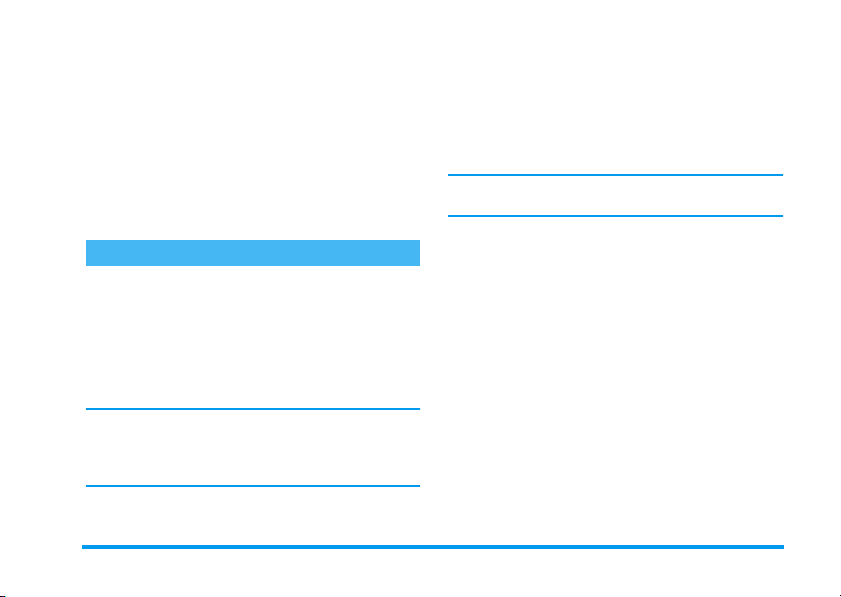
2. Aramanõn reddedilmesi de kamerayla ilişkili
eylemlerden çõkmanõzõ neden olur ve sizi
önizleme ekranõ na döndürür.
Arama yapma
Telefon edebilmek için önce c tuşuna uzunca
süre basarak hazõr - moduna geri dönmeniz icap eder.
Sonra, arama yapmak için numarayõ girip veya
rehberden isim seçip aramak için ( tuşuna basõn
ve kapatmak için ) tuşuna basõ n.
Ayarlar
Yukarõda anlatõlan doğrudan önizleme penceresinde
yapabileceğiniz ayarlarõn yanõ sõra diğer ayarlarõ
yapmanõzõ sağlayan birkaç menü vardõr. Bunlara
ulaşmak için kamera etkinken , tuşuna basõn.
Tüm durumlarda bir seçenek seçip bu modu
kullanarak çekilecek bir sonraki resme geçmek için
,
tuşuna veya iptal etmek için c tuşuna basõn.
Kamera uygulamasõna son verirken, tespit etmiş
olduğunuz ayarlar hafõzaya kaydedilir ve siz
değiştirmediğiniz müddetçe, kamerayõ her yeniden
kullanõşõnõzda bu ayarlar hazõr olur.
Genel Ayarlar
Saat/Tarih
Çekilen resimle birlikte kaydedilecek verileri
ayarlamaya yarar:
hiçbiri.
Kamera mo du
Kamera daha önce etkinleştirildiği takdirde bu
ayara önizleme modunda da direkt ulaşõlabilir.
Bu fonksiyonla
Duvar Kaðý dý
(128 x 160 piksel) moduna ve
piksel) moduna geçebilirsiniz. Seçtiğiniz
mod u
ekranõn sağ alt köşesinde görüntülenir.
Resim kalitesi
Aşağõdaki görüntü kalitesi ayarlarõndan birini
seçmenize olanak verir.
Sesler
Hem
Alarm
Alarm, resim çekilmeden 3 saniye önce, klik sesi ise
resim çekilirken duyulur. Her iki ayar için şu şekilde
hareket edin:
mevcut sesler listesine ulaşõn. İstediğiniz sesi seçin
ve etkinleştirmek için , tuşuna basõn.
hem de
Saat /Tarih, Sadece Tarih
VGA
(128 x 160 piksel) modundan
(128 x 160 piksel) modundan
Düþük, Orta, Yüksek
Klik
sesleri bu menüden ayarlanõr.
Açýk
opsiyonunu seçin ve, ile
Fot oCall
veya
(96x64
Kamera
.
Klip
Resim çekme 21
Page 30
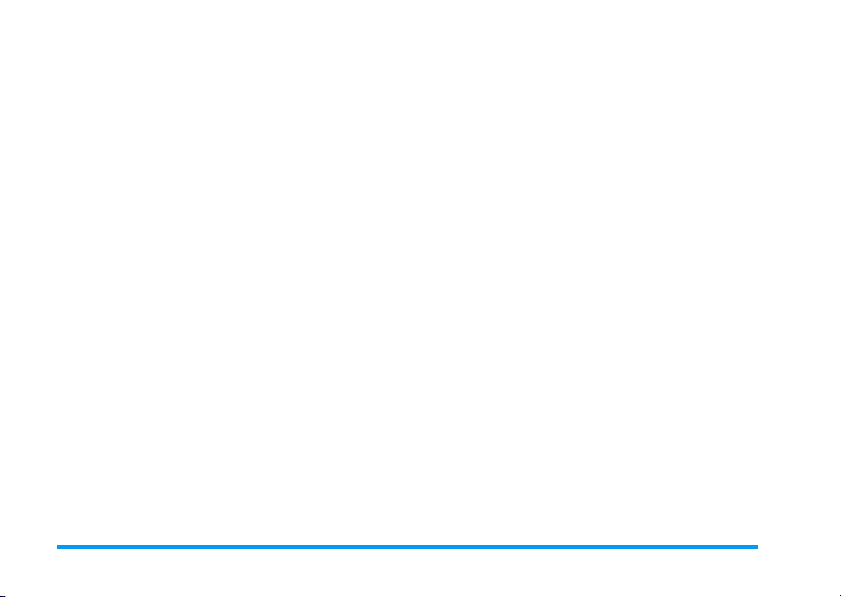
Sil (Reset)
Bu fonksiyonla tüm ayarlarõ tekrar standart değerlere
getirebilirsiniz. , tuşuna basarak onaylayõn.
Kare
Çekilen resime listede sunulan karelerden birini
seçerek uygulanmasõna yarar. Bir
seçildiğinde mod otomatik olarak 128 x 160 piksele
ayarlanõr. , tuşuna basarak seçiminizi onaylayõn.
Çerçeve
Efekt Modu
Aşağõdaki modlardan birini seçmenize olanak verir.
Normal, Siyah - beyaz, Sepya, Dijital, Kabartma, Negatif
color, Çerçeve
ve
Çerçeve 2
. Seçtiğiniz moda göre
resme bir efekt uygulanõr (ör.,
zamanlarda çekilmiş izlenimi vermek için resmin
kahverengi ve bej tonlarõnda çekilmesini sağlar
Varsayõlan mod
Normal
’dir.
Sepya
resme eski
Görüntü Modu
İki moddan birini seçmenize olanak verir:
Gec e
. Varsayõlan mod
Normal
’dir.
Normal
ve
Otoportre & Zamanlayýcý
Opsiyonu etkinleştirmek için
ve kamera önizleme ve resim çekme moduna (bkz.
“Zamanlayõ cõ ile” Sayfa 19 ve “Portre moduyla”
Sayfa 19) dönmek için c tuşuna basõn.
Açýk
konumuna getirin
22 Resim çekme
Page 31

6 • Rehber
Bu bölümde açõklanan tüm işlemler, SIM karttaki
veya telefonunuzdaki uygun Rehberi seçmiş
olmanõzõ gerektirir.
Cep telefonunuzda iki rehber vardõr. SIM rehberi
SIM kartta bulunur ve girişlerin sayõsõ kartõn
kapasitesine bağlõdõr. İkinci rehber cep telefonunun
hafõzasõnda yerleşiktir ve en çok 499 isim alabilir.
SIM kartõn kapasitesi kartõn türüne göre değişir.
Bu konu hakkõnda ayrõntõlõ bilgi için lütfen
bulunduğunuz yerdeki satõcõya başvurun.
Telefonunuzdaki rehber, cep telefonunun
kapasitesini ve hafõzasõnõ, diğer özelliklerle
paylaşõr. Böyle olduğundan, bunlar birbirine
bağlõdõr: Ne kadar fazla isim kaydederseniz, o
kadar az etkinlik kaydedebilirsiniz. Tersi de
geçerlidir. Toplam 499 isim veya etkinlik kartõnõn
sõğmasõ için, diğer özelliklerin (notlar, sesler,
resimler, vb.) telefonun hafõzasõnda önemli bir yer
kullanmõyor olmasõ gerekir.
Rehb er
menüsü iki rehberden birini seçmenize
olanak verir: SIM karttaki veya telefonunuzdaki.
Rehb erl erden
yalnõzca seçtiğiniz rehbere eklenir.
birine yeni isimler girerken, bunlar
Rehberi sil
UYGULANMAZ.
Tümünü telefona kopyala
tüm içeriğini telefonunuza kopyalar. Bu seçenek
iki defa seçildiğinde tüm isimlerin kopyalarõ
oluşturulur.
SIM kart rehberi
Bir SI M kar tõ ilk defa kullanõyorsanõz, standart SIM
kart kurulum yordamõnõ (bkz. Sayfa 1) izleyin, sonra
aşağõdaki “Rehbere isim ekleme” başlõklõ konuya
gidin.
Rehber seçme
isimler daha sonra telefonunuzdaki rehbere
kopyalanabilir.
Telefonu ilk defa çalõştõrõrken SIM telefon
rehberinin otomatik olarak kopyalanmasõ işlemini
gerçekleştirmedi veya yarõda kestiyseniz, bunu
daha sonra manüel olarak gerçekleştirebilir siniz:
,
tuşuna basõn ve
ardõndan
seçeneği SIM rehberine
seçeneği, SIM kartõnõzõn
,
tuşuna basõn ve
ayarla rý, Rehber seç
karttaki rehberi seçmek için + veya
-
tuşuna basõn. Bu rehbere eklenen
Telefona kopyala
Rehber, Rehb er ayarlarý
seçimini yapõn.
Rehber, Rehb er
'i seçin. Sonra, SIM
Rehber 23
,
Page 32

SIM kart rehberinizin içeriğini
SIM kart ta
telefonunuza kopyaladõğõnõzda, SIM
kart rehberini (daha az bilgi alanõ na
sahip olsa da) kullanmaya devam
edebilirsiniz.
Telefon rehberi
Cep telefonunuz aynõ anda yalnõzca tek bir rehberi
yönetir ve diğerine ilişkin bilgileri göz ardõ eder:
örneğin, «Salim» ismi her iki rehberde de varsa ve
telefonunuzdakini silerseniz, SIM kartta kalmaya
devam eder.
Standart seçili rehber
telefonunuzdakidir. 499 isim içerebilir
ve
Tele fonda
bağlõ olarak, bu rehbere eklenen isimler sonradan
SIM kart rehberine kopyalanabilir (bkz. “SIM'e
kopyala” Sayfa 28).
Rehberi si l
silinebilir. SIM kartõn kapasitesine
seçeneği kulla nõla rak
Rehbere isim ekleme
SIM kartta
SIM kart rehberine isim eklemek için:
1. Rehbere girmek için - tuşuna basõn,
seçip , tuşuna basõn.
Yeni
2. İstediğiniz ismi, sonra da numarayõ girin ve
,
tuşuna basõn.
Numara, SIM karta bağlõ olarak, en fazla 40
basamaklõ olabilir.
Tüm numaralarõ uluslararasõ kod, ülke kodu ve
alan kodu ile birlikte girdiğinizde bunlarõ herhangi
bir yerden arayabilirsiniz.
3. İsme ayrõlmõş olan numarayõ seçin:
Fak s
veya
Veri
rehberinize kaydetmek için,tuşuna basõn.
'yi seçin ve onaylayõp bu ismi
Telefonda
Telefonunuzda yer alan rehber, SIM kart
rehberindekinden daha fazla bilgi alanõna sahiptir.
Şunlarõ içerir (latin karakterleriyle):
İsim ve soyadõ alanlarõ en fazla 20 karakter
Numara alanlarõ
(Cep, İş vb.)
Diğer alanlar
(e-posta ve not)
Grup seçimi 20 grup vardõr
Her biri için en çok 7 bilgi alanõ (bunlarõn de en çok
5'i sayõsal alan) bulunmasõ koşuluyla 499 kayõt
'yi
oluşturabilirsiniz. Örneğin, aynõ kişi için iki cep
en fazla 40 basamak
ve 1 «+»
en fazla 50 karakter
Telefon
24 Rehber
,
Page 33

telefonu numarasõ, 3 iş numarasõ, bir e-posta adresi
ve bir de metin notu kaydedebilirsiniz.
Telefon rehberine kayýt ekleme
Ýsim alaný ekleme
1.
Rehb er
'e girmek için-tuşuna bas õn, <
seçin ve , tuşuna basõn.
2. Kişinin soyadõnõ girip onaylamak için
tuşuna basõn, sonra ismini girip onaylamak için
,
tuşuna basõn.
İki isim alanõndan biri boş olabilir, ancak her ikisi
de boş olamaz. Önceki alana dönmek için
tuşuna basõn.
Sayý/metin alaný ekleme
1. Kişinin ismini girdikten sonra
menüsünde olacaksõnõz. Sayõsal alanlar (Mobil,
Faks, Veri, Arama cihazõ, Ev, İş) veya
alfasayõsal alanlar (Not, e-posta) arasõndan
seçim yapabilirsiniz. Seçiminizi yapõn ve uygun
numara veya metni girin. Sonra, bu yeni girişi
kaydetmek için , tuşuna basõn.
2. Daha sonra, bu ismin eklenmesini istediğiniz
grubu seçmeniz için telefonda
görüntülenir; seçin ve onaylamak için
tuşuna basõn. Bunun üzerine kayõt
telefonunuzun rehberine kaydedilir.
Yeni
No tipi
Gr up:
3. Her grupla belirli bir
ilişkilendirebilir, ayrõca gruplarõ yeniden
adlandõrabilirsi niz.
Grup a yarlarý
>'yi
,
için, bkz. “FotoCall: Arayanõ görme ve duyma”
Sayfa 25. Bir grupla ilişkile ndirilmiş bir kişi
sizi aradõğõnda, o grup için tanõmlanmõş olan
melodi otomatik olarak çalar ve/veya resim
ekranda görüntülenir.
'nõ seçin, sonra eksiksiz bilgiler
Rehb er
Mel odi
>
Numaralar
Rehberdeki
c
numaranõzõ içermelidir. Yoksa, cep telefonu
numaranõzõ ve gerekli tüm diğer bilgileri girmenizi
öneririz.
Tüm alanlarõ boş bile olsa, «Numaralar» öğesi
silinemez.
Numaralar
seçeneği kendi telefon
FotoCall: Arayaný görme ve duyma
Bu özellik, SIM kart rehberi DEĞİL, yalnõzca cep
telefonunuzun rehberi seçildiğinde kullanõlabilir.
FotoCall öz elliği, isimleri olan gruplarõ
(«Arkadaşlar», «Ofis», vb.), belirli bir resmi (
,
albümü
içinden) ve belirli bir melodiyi (
listesinden) kişisell eştirmenize olanak sağlar.
'yi ve
Resi m
Rehber ayarlarý
Resim
Ziller
Rehber 25
'i
>
Page 34

Rehberinizdeki bir veya birkaç kişiyi bir gruba
bağlayabilirsiniz. Bu gruptan biri aradõğõnda, grup
için tanõmlanmõş resimle birlikte kişinin ismi de
görüntülenir. Bu grup için tanõmlanan melodi de
çalõnõr.
Önemli kişiler söz konusu olduğunda, yalnõzca
bunlar için bir grup ayarlayabilirsiniz. Kamerayõ
kullanarak resimlerini
ve
Memo
kaydedin. Aradõklarõnda, onlarõ gerçekten görebilir
ve duyabilirsiniz (kamera için bkz. Sayfa 16 ve ses
kaydõ için bkz. Sayfa 70).
1. FotoCall kullanmak için, telefonunuzun
2. Sonra
3. Ta n õmlanacak grubun («Arkadaşlar»,
4. Hazõr moduna geri dönmek için c tuşuna
'yu kullanarak seslerini zil olarak
rehberini kullanõyor olmalõsõnõz; henüz bunu
yapmadõysanõz, bkz. “SIM kart rehberini
kopyalama” Sayfa 2.
Grup ayarlarý
ve istediğiniz grubu seçin.
«Çocuklar» vb.) ismini değiştirin ve bu grupla
ilişkilendirilecek
uzunca basõn, sonra, - tuşuna basõ p
Rehberinizin içeriğini görüntüleyin. Bu grupla
ilişkilendirilecek bir kişi seçip , tuşuna
Resi m albümü
'nõ seçin, , tuşuna basõn
Mel odi
'yi ve
'ne kaydedin
Resi m
'i seçin.
basõn. Sonra,
grubu seçin.
Bu kişi sizi aradõğõnda, bu grubun
Resmi
görüntülenecektir.
Grup se ç
'i seçin ve istediğiniz
Mel odi si
çalacak ve
Ýsimleri düzeltme ve yönetme
Rehberinize isimler kaydettikten sonra,
erişmek için - tuşuna basõn. Listede ulaşmak
istediğiniz har fle ilişkili tuşa basarak rehberde isim
arayabilirsiniz (örn. «U» harfine ulaşmak için
tuşuna iki kez basõn). Listede bu harfle başlayan ilk
kayõt seçilir. Seçtiğiniz rehber menüsüne bağlõ
olarak, aşağõdaki seçeneklerin bir bölümüne veya
tümüne erişebilirsiniz:
•Sil
• Göster
• SIM'e kopyala
•Hõzlõ arama
•Değiştir
•Ara
• İsmi değiştir
• Gruba ekle
• Hepsini sil
• SMS gönder
• MMS gönder
•Varsayõlan yap
• Telefona kopyala
• Ahizesiz ara
• Sesli arama ata
•Kõzõlötesi ile gönder
Rehb er
8
SIM kartta
SIM kart rehberinden bir isim seçin, sonra aşağõdaki
seçeneklerden birine erişmek için , tuşuna basõn:
26 Rehber
e
Page 35

- Seçili ismi ve numarayõ silmek için
kullanõn,
- Seçilen ismi ve ilgili tüm bilgileri
değiştirmek için
- Seçili ismi ve ilgili tüm bilgileri
telefonunuzdaki rehbere kopyalamak için
Telefona kopyala
Telefonu ilk defa çalõştõrõrken SIM te lefon
rehberinin otomatik olarak kopyalanmasõ işlemini
yarõda kestiyseniz, bunu daha sonra manüel olarak
gerçekleştirmeniz gerekir.
De ðiþ ti r
.
'i kullanõn,
Telefonda
Alan ekle
1. Varolan bir kayda yeni alan eklemek için
istediğiniz ismi seçin,
tuşuna basõn.
2. <
Yeni
>'yi seçip , tuşuna basõn. Eklenecek
alan türünü seçip , tuşuna basõn. Numara
veya metni girin, sonra, değişiklikleri
kaydetmek için , tuşuna basõn.
3. Ay nõ kayõt için en fazla 6 alan eklemek
istiyorsanõz 1. ve 2. adõmõ tekrarlayõn.
tuşuna kõsa basarak önceki menüye veya uzun
basarak hazõr moduna geri dönün.
Numaralar veya metinler oluşturulduklarõ tarihe
göre görüntülenir. Girdiğiniz ilk faks veya te lefon
Gös ter
'i seçin ve
Sil
'i
numarasõ standart numara olur. Bu şekilde, listede
ilk sõrada görüntülenir. Başka bir numarayõ sabit
numara haline getirmek için bkz. “Varsayõlan yap”
Sayfa 28. Alfasayõsal alanlar (not ve e-posta)
yalnõzca değiştirilebilir veya sil inebilir.
Alan içeriðini deðiþtir
1. Varolan bir kayõttaki alanlardan birinin içeriğini
değiştirmek için istedi ğini z ism i seçin,
tuşuna basõ n,
tuşuna basõn.
2. Daha sonra listeden değiştirmek istediğiniz
alanõ seçin ve , tuşuna basõn.
3. Görüntülenen turnikede
,
c
ve , tuşuna basõn. İstenen değişiklikleri
yapõn ve bunlarõ kaydetmek için,tuşuna
basõn.
Bir alan türünü deðiþtir
Değiştir
menüde
Deðiþtir
seçiminizi onaylamak için , tuşuna basõn.
SIM kart rehberinizi telefona kopyalarsanõz, bazõ
numaralar "Tipi yok" şeklinde görünebilir ve
herhangi bir simgesi bulunmaz. "Tipi yok" ifadesi
Gös ter
'i seçin ve tekrar
Deð iþ ti r
Varolan bir kayõttaki alan türünü
değiştirmek için “Alan içer iğini
değiştir” paragrafõnõn 1'den 3'e kadar
olan adõmlarõnõ tekr arlayõn. Sonra,
'i seçin, yeni numara türünü seçin ve
,
,
komutunu seçin
Rehber 27
Page 36

bulunan numaralar değiştirilebilir; bu numaralara
bir tip tanõmlamak için daha önce açõklanan
yordamõ izleyin.
Alan sil
Varolan bir kayõttan alan silm ek için
“Alan içeriğini değiştir” paragrafõnõn
1'den 3'e kadar olan adõmlarõnõ
Si l
tekrarlayõn. Sonra, menüde
Sil
'i seçin
kopyalarsanõz, rehberleri değiştirdiğinizde veya
başka bir telefon kullandõğõnõzda rehberiniz her
zaman güncel kalõr.
Bir numarayõ SIM kart rehberine kopyalamak için
“Alan içe riğini değiştir”paragrafõnõn 1'den 3'e kadar
olan adõ mlarõnõ tekrarlayõn. Sonra,
SIM'e kopyala
seçin ve , tuşuna basõn.
Arama yapma
ve onaylamak için , tuşuna basõn.
Varsayýlan yap
Yeni bir kayõt oluştururken girdiğiniz
Var s ay õlan y ap
ilk numara standart numara olur: alan
listesinin başõnda yer alõr ve arama
tuşuna basõldõğõnda veya , tuşuna
basõlõp
Ara, Ahizesiz ara
veya
Mesaj gönder
seçeneği
seçildiğinde otomatik olarak aranõr.
Standart numarayõ değiştirmek (örneğin, «Ev»
numarasõ yerine «İş» numarasõnõ standart numara
yapmak) için “Alan içeriğini değiştir” paragrafõnõn
1'den 3'e kadar olan adõmlarõnõ tekrarlayõn. Sonra,
menüde
Varsayýlan yap
,
tuşuna basõn.
SIM'e kopyala
'õ seçin ve onaylamak için
Daha önce belir tildiği gibi, telefonlarõ
SIM'e kopyala
çok sõk değiştiriyorsanõz isiml eri SIM
kart rehberine girmek yararlõ olabilir.
Telefon numaralarõnõ SIM karta
Kendi rahatõnõz ve güvenliğiniz için ahiz esiz arama
yaparken, özellikle seviyeyi artõrõrken telefonu
kulağõnõzdan uzaklaştõrõn.
Acil numara
Acil durum numarasõ ülkenizdeki acil
Ac il Dur u m
Şebeke operatörünüze bağlõ olarak, acil numara
SIM kart takõlõ olmadan da aranabilir. Avrupa'da
standart acil durum numarasõ 11, İngilter e'de ise
999'dur.
1. Bu numarayõ aramak için hazõr modundayken
durum merkezine bağlanõr. Çoğu
durumda, PIN kodunuz henüz
girilmemiş olsa da bu numarayõ
araya bilirsiniz.
ilgili tuşlara basarak numarayõ girin, veya
,
28 Rehber
'yõ
Page 37

tuşuna basõn ve
arama
2. Aramak için ( tuşuna, kapatmak için
'yõ seçin.
tuşuna basõn.
Baþka numara
Bir numara gir
,
kaydetmenizi veya mesaj göndermenizi sağlayacak
bir menüye erişirsiniz.
Ýsim seçme
1.
2. SIM karttaki rehberi seçtiyseniz:
3. Telefonunuzdaki rehberi seçtiyseniz:
• Standart numarayõ aramak için:
Hazõr modunda, ilgili tuşlara basarak bir
numara girin. Aramak için ( tuşuna,
Ara
kapatmak için ) tuşuna basõn.
tuşuna bastõğõnõzda, bu numarayõ aramanõzõ,
-
tuşuna basõn ve istediğiniz kaydõ seçin.
-kayõt seçildikten sonra, aramak için
tuşuna basõn veya
- sonraki menüye erişmek için,tuşuna iki
kere basõn, sonra
seçin ve numarayõ aramak için , tuşuna
basõn.
-kayõt seçildikten sonra, aramak için
tuşuna basõn veya
Rehb er
Ara
>
veya
Ýsim listesi
Ahizesiz ara
>
Acil
)
(
'yõ
(
-kayõt menüsüne erişmek için , tuşuna
basõn, sonra
•Başka herhangi bir numarayõ aramak için kayõt
seçiliyken
tipi (Cep, Ev vb.) seçin. Sonraki menüye
erişmek için , tuşuna basõn ve
Ahizesiz ara
4. Her durumda, aramayõ sona erdirmek için
tuşuna basõn.
Normal bir görüşme sõrasõnda da ahizesiz moda
geçebilirsiniz: , tuşuna basõn,
seçin ve onaylamak için , tuşuna basõn.
Hýzlý aramayý kullan
Hõzlõ arama
kurulur. Kapatmak için ) tuşuna basõn.
Sesle aramayý kullan
Sesle arama
tanõ rsa, ilgili numarayõ arar. Kapatmak için
tuşuna basõn.
Ara
veya
Ahizesiz ara
Gös ter
'i seçin ve listeden bir numara
'yõ seçin.
Hazõ r modunda, ilgili kaydõ aramak
için
2
'den
9
tuşlardan birine basõp basõlõ tutun (bkz.
“Hõzlõ tuşlar” Sayfa 32): bağlantõ
Hazõr modunda , tuşuna basõp
basõlõ tutun ve sonra kaydedilmiş ses
komutunu söyleyin (bkz. “Sesli arama”
Sayfa 35). Telefon ses komutunu
'yõ seçin.
Ar a
veya
)
Akti f ahizesiz
'a kadar olan
)
Rehber 29
'yõ
Page 38

7 • Ayarlar
Ayarlar
menüsü, telefonunuzu özelleştirmenize ve
kullanõlabilen her seçeneğin (se sler , saat ve tarih,
güvenlik vb.) ayarlarõnõ değiştirmenize olanak verir.
Hýzlý Ayar
değiştirmenize olanak verir (bkz. Sayfa 41).
Sesler
Sessiz
Sessiz
Zil sesi
Ziller
menüsü, bir kerede birkaç ayarõ
Sessiz
modunu
ayarlamanõza olanak sağlar. Aya r
Sessiz
oldu ğunda, tüm uyarõlar devre dõşõ
bõrakõlõr ve titreşim etkinleştirilir .
modunda tuş tonlarõ da sessiz duruma ge çer.
Zil sesi varsayõlan olarak
ayarlanabilir. Zilinizin sesini
Zil sesi
Ar ta n
arasõnda bir değere ayarlamak
için + veya - tuşuna basõn.
Varolan melodi seçeneklerinden birini
seçmenize olanak sağlar. Melodi listesi
Ziller
kayõtlõ sesleri ve aldõğõnõz mesajlara
Açýk
veya
Kapalý
Orta
olarak
değerine
Ses siz
(E-posta, MMS vb.) eklenmiş melodileri de içerir.
Listeyi + veya - tuşuna basarak tarayõn ve
seçilen melodinin çalmasõnõ bekleyin. Bu melodiyi
zil sesi olarak seçmek için , tuşuna basõn; iptal
etmek için c tuşuna basõn veya bir sonraki
melodiye geçin.
Zil sesi Kapalý'daysa veya Sessiz mod
etkinleştirilmişse melodiyi duyamazsõnõz (bkz.
Sayfa 8).
Yeni SMS uyarýsý
Açýk
Yeni SMS uyarõsõ
listesinden istediğiniz uyarõyõ seçmenize de olanak
verir.
Her yeni mesaj aldõğõnõzda duyulacak
uyarõ sesini
ayarlamanõzõ sağlar. Bu seçenek
olarak ayarlandõğõnda, ziller
Açýk
veya
Ekolayzer
ile
Ekolayze r
tuşuna basõn,
ve farkõ duymak için birkaç saniye bekleyin.
Seçiminizi onaylamak için , tuşuna basõn.
Bu seçenek farklõ ses seçenekleri
arasõndan seçim yapmanõza olanak
sağlar ve bir görüşme sürerken de
kullanõlabilir. Böyle bir durumda
Ekol ayzer
öğesini seçin, listeyi tarayõ n
Kapalý
olarak
Açýk
,
30 Ayarlar
Page 39

Tuþ tonlarý
Tuş tonlarõ
Tuş tonlarõnõ
ayarlamanõzõ sağlar.
ayarlansa bile, aramalar sõrasõnda
DTMF tonlarõ çalõnõr (bkz. Sayfa 87).
Açýk
veya
Ka pal ý
Kapalý
olarak
olarak
Alarm sesi
Aşağõdaki durumlar için uyarõ
Alarm se si
sinyallerini
ayarlamanõzõ sağlar:
- ajandanõzda programladõğõnõz bir
zaman geldiğinde,
- cevapsõz bir aramanõz olduğunda,
-
Pil
zayõfladõğõnda ve şarj etmek gerektiğinde,
-aramalarõnõzõ yönetmek için; ilk olarak süren
bir görüşmenin başlangõcõndan 45 saniye
sonra ve bunu izleyen her dakikada (karşõ
taraf sinyal sesini duyamaz).
Bu menü uyarõlarõ değil yalnõzca uyarõ seslerini
etkinleştirmenizi/devre dõşõ bõrakmanõzõ sağlar.
Örne ğin, etkinlik uyarõsõnõn
ayarlanmasõ telefonunuzun
(programladõysanõz) görüntülemesini e nge llemez,
ancak buna karşõlõk gelen ses duyulmaz.
Açýk
veya
Hatýrlatma
Kapalý
Kapalý
olarak
Etkinlik
olarak
ekranõnõ
Titreþim
Arama alõndõğõnda, ajandada ayarlanan
bir etkinliğin zamanõ geldiğinde, bir
Titr eşim
mesaj aldõğõnõzda ve alarm çaldõğõnda
titreşimi
Açýk
veya
ayarlamanõzõ sağlar.
Şarj cihazõnõ çakmak şarj cihazõna bağladõğõnõzda
titreşim her zaman
Kapalý
'dõr.
Ekran
için
Animasyon
Menülerin animasyonunu
Kapalý
Ani m as yon
olarak ayarlamanõzõ sağlar. Bu
seçenek
örneğin
Açýk
olarak ayarlandõğõnda,
SMS oku
menüsünde seçilen
mesajlar gibi metinleri de tarar.
Bu işlevin devre dõşõ bõrakõ lmasõ, telefonunuzun
şarjõnõn daha uzun süre dayanmasõnõ sağlar.
Dýþ ekran kontrastý
Dõş ekran için istenilen kontrast
seviyesini seçmeye yarar.
Dõş ekran
kontrastõ
Kapalý
olarak
Açýk
veya
Ayarlar 31
Page 40

Aydýnlatma
Gelen aramalarõ veya mesajla rõ alõrken,
Aydõnlatma
birini seçip aydõnlatma
onaylamak için de , tuşuna basõn.
Bu işlevin devre dõşõ bõ rakõlmasõ, telefonunuzun
şarjõnõn daha uzun süre dayanmasõnõ sağlar.
listelerde ve menülerde gezinirken
aydõnlatma etkinleşir. + veya
tuşuna basarak sağlanan değerlerden
Süres ini
ayarlayõn ve
-
Duvar Kaðýdý
Ana ekranõn duvar kağõdõnõ
Ka pal ý
Duvar Kağõdõ
kontekstlerde
Yalnõzca JPEG türünde resimler Duvar Kağõdõ
olarak kullanõlabilir.
olarak ayarlamanõzõ sağlar.
Fonksiyon aktive edildiğinde seçilen
resim hazõr modunda
Azalan
modda gösterilir.
Normal
Açýk
veya
ve diğer
Dýþ Ekran Duvar Kaðýdý
Duvar Kağõdõ
Dõş ekranõn duvar kağõdõnõ
Ka pal ý
olarak ayarlamanõzõ sağlar. Bir
önceki Duvar Kağõdõ bölümünde
belirtildiği gibi hareket edilmelidir.
Açýk
veya
Hýzlý eriþim
Hýzlý tuþlar
Çeşitli menülere girip listeleri gözden
Hõzlõ tuşlar
belirli bir tuşa uzun süre basõlmasõ işlevi etkinleşir
veya tuşla ilişkili numarayõ çevirir (Hõzlõ arama).
Programlamak için sadece
tuşlar kullanõlabili r. Diğer tuşlar, yeniden
programlama gerçekleşmemesi için fonksiyonlara
sahip olduklarõndan bloke edilir. Servis
sağlayõcõnõza bağlõ olarak, başka hõzlõ tuşlar da
önceden tanõmlanmõş ve kilitle nmiş olabilir.
1.
2. Bu tuşla il işkilendirmek istediğiniz menüyü
Seçilen tuş zaten atanmõşsa, onu y eniden
programlayabilirsiniz: Ayarlar > Hýzlý t uþ l ar >
seçeneklerini ve listeden bir hõzlõ tuşu seçi n.
geçirmek yerine, belirli işlevleri
tuþlara
bağlayarak bunlara doğrudan
erişim ayarlayabilirsiniz. Bu durumda
2
ile
2
'den 9'a kadar olan tuşlardan birini
seçip , tuşuna basõn.
seçmek için listeye göz atõn (izleyen listeye
bakõn). Seçiminizi onaylamak için , tuşuna
basõn.
9
Hýzlý
arasõ
,
32 Ayarlar
Page 41

tuşuna iki kez basõn, Deðiþtir 'i seçin ve , tuşuna
bas õn. Bu sizi kullanõlabilir seçenekler listesine getirir.
3. Hõzlõ tuşlarõ kullanmak için, hazõr
modundayken başlatmak veya etkinleştirmek
istediğiniz işlevin veya çevirmek istediğiniz
numaranõn karşõlõğõ olan tuşu basõlõ tutmanõz
yeterlidir.
2
'den 9'a kadar olan hõzlõ tuşlarõ aşağõdaki
tablodaki işlevlerle ilişkilendirebilirsiniz:
Rehberdeki ilgili numarayõ arar.
Hõzlõ Aram a
SMS gönder
SMS oku
Mesajlarý Gönder
Mesajlarý Oku
menüsünü açar.
menüsünü açar.
Alõnan mesajõ gönderene hõzla
Hõzlõ mesaj
Cevap vermek
öze lliğini etkinleşir.
için
Hýzl ý mesaj
Multimedya mes ajõ nõ göndermek
için
MMS
MMS
Sessiz Konum
modunu başlatõr.
Sessiz
ayarõnõ etkinleştirir (t itreşim
açõk, zil seviyesi kapalõ).
Aktif Kulaklõk
Toplantõ
Dõş mekan
Aktif Kişisel
Aktif O tonomi
Hesap makinesi
Son numara ara
Acil numara
Demo
Kulaklýk
ayarõnõ etkinleştirir (zil
seviyesi orta, tüm tuşlarla cevap
açõk).
Toplantý
ayarõnõ etkinleştirir (titreşim
açõk, zil ve tüm tuşlar sessize ayarlõ).
Dýþ mekan
ayarõnõ etkinleştir ir (zil
seviyesi yüksek).
Kiþisel
ayarõnõ etkinleştirir.
Pil tasarrufu sağlayan
Otonomi
ayarõnõ etkinleştirir (animasyonlar
kapalõ, titreşim kapalõ, aydõnlatma
kapalõ, zil seviyesi orta düzeyde).
Hesap makinesine
doğrudan erişim.
Alõnan son aramanõn numarasõnõ
yeniden arar.
Acil durum numarasõnõ arar.
Demo modunu
başlatõr.
Ayarlar 33
Page 42

E-posta
Kal an baki ye
Top l am üc ret
Yeni etkinlik ekle
Etkin lik gö ster
Çalar saat
Memo ka ydet
Oynat
WAP
Posta kutularõna erişmeniz için
posta
menüsünü açar.
Kalan krediyi gös ter ir.
Aboneliğe bağlõ
Yapõlan aramalarõn
Toplam ücreti ni
görüntüler.
Aboneliğe bağlõ
Ajandanõn
Etkinlik ekle
menüsünü
açar.
Ajanda menüsünün
Etkinli k
görüntüler.
Uyar ý
menüsünü açar.
Yeni bir ses kaydetmenize olanak
verir.
Seçmeniz için (kendi kayõtlarõnõz
dahi l) zil sesleri li stesini açar.
Dinlemek için > tuşuna basõn.
WAP
oturumunu başlatõr.
Aboneliğe bağlõ
listesini
E-
Ses albümü
Resim alb ümü
Ses al bümü
Resi m albümü
menüsünü açar.
menüsünü açar.
TÜM aramalarõ sesli mesaj
Telesekr etere
Duvar oyunu
Oyunlar
kutusuna iletir.
Duvar o yunu
'na doğrudan erişim
sağlar.
Oy unl ar
menüsünü açar.
Aboneliğe bağlõ
Otomatik olarak bir telefon
Rehber seç
JAVA
Kõzõlötesi
rehberinden diğerine geçer.
Java modunu başlatõr.
Kõzõlötesi bağlantõ kurar.
Euro (diğer para biriminden
-> Eu r o
Euro'ya) dönüştürücüsüne doğrudan
erişim sağlar.
34 Ayarlar
Page 43

Euro (Euro'dan diğer para birimine)
dönüştürücüsüne doğrudan erişim
sağlar.
Eur o ->
Euro dönüştürücüsünü
kullanmaya, aboneliğinizle birlikte
başlayabilirsiniz; yalnõzca, Euro
kullanan ülkelerde kullanõlabilir.
Ses komutu
Çeşitli menülere girip listelerde
Ses ko mutu
Ses komutlarõnõ, «Mesaj al» ve «Çalar saat»
dõşõnda
işlevlerle (bkz. Sayfa 32) ilişkilendirebil irsiniz.
1.
2.
dolaşmak yerine, özellikleri
etkinleştirecek (örn. Hesap makinesini
başlatacak) ses komutlarõ
ayarlayabilirsiniz.
Hýzl ý t uþl a r
Ayarlar
ses komutuna ayarlanacak işlevi seçmek üzere
listeyi gözden geçirmek için , tuşuna basõn.
Seçiminizi onaylamak için , tuşuna basõn.
OK'e basý n ve konuþun
ekranda görüntülenen yönergeleri uygulayõn.
Ses etiketinizi kaydetmeniz istendiğinde, sessiz
bir ortamda olmaya, kõsa ve sade bir sözcük
tarafõndan desteklenen tüm
>
Ses komutu
> <
Yeni
ifadesi belirdiğinde,
> öğelerini seçin ve
seçmeye ve onu belirgin biçimde söylemeye
dikkat edin.
3. Başka ses komutlarõ da eklemek için
tuşuna basõn ve yukarõda açõklanan adõmlarõ
tekrarlayõn.
Ses komutunu kullanmak için hazõr modundayken
,
tuşuna basõp basõlõ tutun, sonra kayõtlõ ses
etiketini söyleyin. Ses etiketi olarak kaydedilen
sözcükleri istediğiniz zaman dinleyebilir,
değiştirebilir veya silebilirsiniz.
c
Sesli arama
Sesli arama, rehberinizden bir ismi
Sesli arama
1.
2. Sesli arama için ayarlanacak numarayõ seçmek
hõzlõ olarak aramanõ zõ sağlar:
söylendiğinde buna karşõlõk gelen ismi
arayacak kelimeyi kaydederek bir sesli
arama ayarlayõn.
Ayarlar
>
Sesli arama
,
tuşuna basõn.
üzere listeyi gözden geçirin. Seçilen rehbere
bağlõ olarak (bkz. “Rehber” Sayfa 23):
- SIM kart rehberi: listeden bir isim seçin ve
,
tuşuna basõn.
- Telefon rehberi: listeden bir isim seçin, sonra
bu isim için birkaç telefon numarasõ varsa
> <
Yeni
> öğelerini seçin ve
Ayarlar 35
Page 44

istediğiniz telefon numarasõnõ seçin ve
tuşuna basõn.
3.
Ses komutu ekl e?
,
tuşuna basõn ve ekrandaki yönergeleri
izleyin. Ses etiket iniz i kaydet meniz
istendiğinde, sessiz bir ortamda olmaya, kõsa ve
sade bir sözcük seçmeye ve onu belirgin
biçimde söylemeye dikkat edin.
Ses komutunu kullanmak için, hazõr modundayken
,
tuşuna basõp basõlõ tutun, sonra aramak
istediğiniz numaranõn ses komutunu söyleyin.
Tanõmladõğõnõz sesli aramalarõn listesini
görüntülemek için
arama
öğelerini seçin ve , tuşuna basõn. Ses
etiketi olarak kaydedilen sözcükleri istediğiniz
zaman dinleyebilir, değiştirebilir veya silebilirsiniz.
En çok 15 ses etiketi tanõmlanabilir ve sesli arama
ve sesle komut arasõnda paylaştõrõlabilir.
sorusu görüntülendiğinde
Ayarlar
>
Ses komut l ar ý
Gezinme ekraný
Bu fonksiyonla Gezinme ekranõnõ
veya
Kapalý
Gezinme ekranõ
telefonunuzun navigasyon tuşlar õyla ulaşõlmasõ
mümkün olan menüleri ekrana yansõtmanõzõ sağlar.
Açý k
modunda gezinme ekranõ belirir ve
konuma getirebilirsiniz.
konumda olduğunda hazõr
veya
,
Sesli
Açýk
Bu opsiyon
tuşlarõyla daima menülere ulaşmanõz mümkündür.
Kapalý
konumda olsa dahi navigasyon
Güvenlik
Sabit numaralar listesi
Sabit numaralar listesi
Sabit numaralar
Bu özellik aboneliğe bağlõdõr ve PIN2 kodu
gerektirir (bkz. Sayfa 38).
Arama kýsýtlama
Arama kõsõtlama
Bu işlev aboneliğe bağlõdõr ve PIN2 kodu gerektirir
(bkz. Sayfa 38). Bu seçeneği etkinleştirirken,
bunun GPRS üzerinden WAP ve e-posta
bağlantõlarõna da uygulanabileceğine dikkat edin.
isimler listesini yönetmenize ve
kýsýtlama
li stesi
seçeneği ile aramalarõ bu
listeye göre engellemenize olanak
verir.
Aramalarõ
sõnõrlamanõzõ sağlar. Bu durumda, ana
menüdeki
numarala r
erişebilirsiniz.
Sabit numaralar
Rehb er
listesindeki isimlere
denen sabit
liste siyle
'e değil, yalnõzca
Arama
Sabi t
36 Ayarlar
Page 45

Sabit numaralar listesi
Sabit numaralar listesi
'ne başvurmanõzõ
ve bu listeyi değiştirmenizi sağlar.
Sabit numaralar
PIN2 kodu üzerinden listeye yeni bir
li stesi
isim girebilir, bir ismi değiştirebilir
veya sile bilirsi niz. İsmi ve telefon
numarasõnõ girmek için <
ve sonra numara tipini seçin.
Yeni
> seçeneğini kull anõn
Telefon, Faks
veya
Bu listedeki isimler değiştiril ebilir veya silinebilir.
Arama engelleme
Bu menü, hem gelen hem giden
Arama engelleme
Bu işlev şebekeye bağlõdõr ve servis sağlayõ cõnõzõn
belirli bir arama kõsõtlama şifresi vermesini
gerektirir.
Giden aramalar
olduğunuzda kendi ülkenizi aramanõza olanak verir).
Giden aramalardaki çubuğu
aramalarõ engellemenizi sağlayarak,
telefonunuzun kullanõmõnõ belirli
aramalarla sõnõrlamanõza olanak verir.
Giden
menüsünden,
Giden
Uluslararasý
uluslararasý
aramalar ve
aramalar arasõnda seçim
yapabilirsiniz (sonuncusu, yurt dõşõnda
devre dýþý
Tüm aramalar
Ana hariç
bõrakmanõz da
aramalarý
'nõ veya
Faks aramalarý
olanak verir.
Gelen aramalar
Gel en
menüsünden,
Dol aþ ýmd a
Gelen
yapabilirsiniz. Ayrõca, gelen
arasõnda seçim
aramalarõn engellenmesini kaldõrmak
Veri
.
için
Ýptal
menüsüne de erişmenizi sağlar.
Bu menüler, kullanõlabilen her seçenek içinde,
aramalar'ý, Sesli aramalar
aramalarý
'nõ engellemenize olanak verir.
Durum
'õ,
Veri aramalarý
Her alt menüde (Tüm aramalar,
Dolaşõmda, vb.),
Durum
arama türünün engellenip
Du rum
engellenmediğini bilmenizi sağlar.
Kodlarý deðiþtir
PIN
ve
PIN 2
,
Kodlarõ değiştir
Engelleme kodu
sağlar.
SIM karta bağlõ olarak, bazõ özellikler
veya seçenekler bir PIN2 gi zli kodunu gerektirebilir.
Bu, operatörünüzün size verdiği ikinci bir 4 – 8
rakamlõ gizli koddur.
kodlarõnõ, ayrõca da arama
'nu değiştirmenizi
'nõ engellemenize
Tüm aramalar
veya
Tüm
'nõ veya
Faks
seçeneği, bir
mümkündür. Bu menüler, kullanõlabilen her seçenek
içinde,
Tüm aramalar'ý, Sesli aramalar
'õ,
Veri
Ayarlar 37
Page 46

PIN2 kodunu 3 kez hatalõ girerseniz SIM kart bloke
edilir. Kartõ kullanõma açmak için
operatörünüzden veya satõcõdan PUK2 kodunu
isteyin.
Arka arkaya 10 kez yanlõş bir PUK kodu girerseniz,
SIM kart bloke olur ve kullanõlamaz hale gelir. Bu
durumda operatörünüze veya satõcõnõza başvurun.
PIN koruma
PIN korumasõnõ
PIN koruma
Bu seçenek
kodunuzu değiştiremezsiniz.
ayarlamanõzõ sağlar.
ayarlandõğõnda, telefonunuzu açarken
PIN kodunuzu girmeniz istenir.
Kapalý
Açýk
veya
Kapalý
olarak
Açýk
olarak
olarak ayarlandõysa PIN
Þebeke
Bu menü, telefonla şebeke arasõndaki bağlantõyõ
yönetmenize, manüel olarak varolan şebekelere
kaydolmanõza ve tercih ettiğiniz şebekeleri
yönetmenize olanak verir.
GPRS ekle
Yüksek hõzlarda veri alõşverişi
GPR S e kle
yapmanõza ve her zaman çevrimiçi
kalmanõza (yani, Internet ve WAP ile
sürekli bağlantõda olmanõza) olanak
veren GPRS servisi (Global Packet Radio Service;
Genelleştirilmiş Paket Yayõn Servisi) desteğinin
sağlandõ ğõ özellikler cep telefonunuzun bünyesinde
bütünleştirilmiştir.
Telefon operatörünüzün şebekesindeki GPRS
servisi ve bu servise abonelik hakkõnda ayrõntõlõ
bilgi için operatörünüze başvurun.
Operatörünüzün vereceği GPRS ayarlarõnõ ve bu
bölümde anlatõlan menüleri kullanarak
telefonunuzu yapõlandõrmanõ z da gerekebilir.
Bu menü telefonunuzun GPRS servisine bağlanma
modunu tanõmlamanõza olanak ve rir:
Daima açýk
Telefonunuz her zaman GPRS servisine
kaydolacaktõr. Bu seçenek daha hõzlõ bir GPRS
bağlantõsõ sağlar. Ancak enerji sarfiyatõnõ da arttõrõr.
Veri aramalarý için
Telefonunuz yalnõzca gerektiğinde otomatik olarak
GPRS servisine kaydolacaktõr. Bu seçenek enerjiden
tasarruf eder, ancak bağlantõda gecikme oranõnõ
artõrõr.
Bu ayarlarõn yan õ sõra, kullanõlacak her
uygulamanõn (WAP, MMS, e-posta, vb.)
menülerindeki taşõyõcõyõ (GSM veya GPRS) da
seçmelisiniz.
38 Ayarlar
Page 47

Þebekeye kayýt
Man üel
mod seçildiğinde
Şebekeye kayõt
bulunduğunuz bölgede varolan
şebekelerin listesini verir. Kaydolmak
istediğiniz şebekeyi seç in ve
onaylamak için , tuşuna basõn.
Tercihler
Tercih sõrasõ na göre bir şebeke listesi
oluşturmanõza olanak verir. Bu listeyi
Tercihler
oluşturduğunuzda telefon, yaptõğõnõz
tercihlere göre, bir şebekeye
kaydolmayõ dener.
Eriþim ayarlarý
Bu menü birkaç veri profili
Er işim ayarlarõ
şebekesine bağlanmak için seçilen profil kullanõlõr.
Aşağõda açõklanan tüm seçenekler operatöre ve/
veya aboneliğe bağlõdõr. Bazõ operatörlerde
aboneye, otomatik olarak kaydedilen erişim
parametrelerini içeren bir SMS gönderilebilir. Bu
konu hakkõnda ayrõntõlõ bilgi için lütfen şebeke
operatörünüze başvurun.
oluşturmanõza olanak sağlar: WAP
kullanõrken veya multimedya mesajõ
(MMS) gönderirken, GSM veya GPRS
Ýsmi deðiþtir
Seçilen profilin ismini girmenize veya
İsmi değiştir
değiştirmenize olanak verir.
tuşuna basõn, istediğiniz ismi giri n ve
,
onaylamak için , tuşuna basõn.
Baz õ önceden yapõlandõ rõlmõş profil ler, yeniden
programlanmayõ veya yeniden adlandõrõlmayõ
önleyecek biçimde kilitli olabilir.
Gös ter
Seçilen profilin
olan tüm parametrelerini (ISP
Göste r
numarasõ, APN, vb.) görüntülemenizi
GSM
veya
GPRS
için
sağlar.
GSM ayar larý
Erişim ayarlarõnõ girmenize veya
GSM ayarlarõ
değiştirmenize olanak verir ve şu
öğelere erişmenizi sağlar:
Kullanýcý adý
ve
Þifre
, gereken bağlantõ
ismini ve şifreyi girmenize olanak verir. Her iki
durumda da bilgileri girin ve onaylamak için
,
tuşuna basõn.
Telefon No
numarasõnõ girmenize olanak verir.
numarala rý
+
, bağlantõ kurmak için gereken telefon
Telefon
'nõ seçin ve , tuşuna bastõktan sonra
veya - tuşuna basarak
Ayarlar 39
Page 48

-
ISDN No.
girmenizi sağlar) VEYA
-
Analog No.
sağlar) s eçin.
Her iki durumda da, «+» işaretini, ardõndan
operatörünüzün verdiği numarayõ girin ve
tuşuna basõn.
Ne tür bir numara seçmeniz gerektiğini öğrenmek
için operatörünüze başvurun.
Çalýþmadýðý süre
sürüyorsa) otomatik olarak kesilmesine ve hazõr
moduna dönülmesine kadar geçen boşta kalma
süresini girmenize olanak verir.
seçin ve,tuşuna basõn, sonra 30 saniyeden büyük
bir saniye değeri girin ve , tuşuna basõn.
GPRS ayarlarý
GPRS ayarlarõ
önceki bölüme bakõn).
APN
, bağlanmak istediğiniz harici veri şebekesinin
adresini girmenize olanak verir; bu adres, bağlantõ
kurmakta kullanõlacak bir metin dizesi veya IP
adresidir (örneğin, wap.operatöradõ.tr).
’yu (bir ISDN ISS numarasõ
’yu (analog numara girmenizi
,
, telefonun bağlantõsõnõn (bağlantõ
Çalýþmadýðý süre
Kullanýcý adý, Þifre
GPRS a yarla rõnõ değiştirmenize ol anak
sağlar (GSM ayarlarõyla aynõ alanlar ve
aynõ yönergeler geçerlidir, lütfen bir
ve
Çalýþmadýðý süre
APN
'yi
'yi seçin
ve , tuşuna basõn, sonra uygun adresi girip
tuşuna basõn.
Bağlantõ sõrasõnda hata mesajlarõ genellikle yanlõş
parametrelerden dolayõ ortaya çõ kar: doğru
parametreleri almak için ilk kullanõmdan önce
operatörünüze başvurmanõ gerekir. Bazõ
operatörlerde, erişim parametreleri uzaktan
ayarlanabilir. Lütfen, operatörünüzle kontrol edin.
,
Saat ve tarih
Bu menü, saat ve tarih, saat dilimi ve yaz saatini
ayarlarõnõ yapmanõza, saat ekranõ modunu
değiştirmenize olanak verir.
Saat ekraný
+
veya - tuşlarõna basarak, hazõr
Saat ekranõ
modunda görüntülenen
ortada
veya
seçmenize olanak verir. Her durumda,
onaylamak için , tuşuna basõn.
Dijital/köþede
Analog, Dijital
saat biçimini
Tarihi ayarla
Sayõ tuşlarõna basarak tarihi
Ta r i hi ay ar la
ayarlamanõza olanak verir (tarihi
ayrõca,
+
basarak da ayarlayabilirsiniz).
tuşuyla onaylayõn.
veya - tuşlarõna
,
40 Ayarlar
/
Page 49

Tarih formatý
Tari h formatõ
Gre gory an
biçiminden birini seçmenize olanak
verir. Onaylamak için
basõn.
ve
Budi st
olan iki tarih
,
tuşuna
Saat dilimi
Önce saat dilimi ve yaz saati ayarlanmalõdõr.
Önceden ayarlanmõşsa, saat ve tarihi iki kez
kontrol etmelisiniz. Hangi saat diliminde
olduğunuzu öğrenmek için bir atlas veya
ansiklopediye bakmanõzõ öneririz.
Saat di limi
Saat dilimi
ayarõ seçmek için + veya - tuşuna basarak
hareket edin.
(Greenwich Ortalama Saati) göre,
içinde bulunduğunuz saat dilimini
ayarlamanõzõ sağlar. Alanõ nõzla ilişkili
seçeneği, GMT'ye
Yaz saati
Bu ayar, yalnõzca saatin yaz/kõş saatine göre
ayarlandõğõ ülkelerde geçerlidir (örneğin,
Greenwich Ortalama Saati/İngi liz Yaz Saati).
ve tarih s eçeneğini etkilediği için önce o
ayarlanmalõdõr. Yaz saati
saati 12:00 olarak ayarlarsanõz, seçeneği
seçeneğine getirdiğinizde saat otomatik olarak 13:00
olur.
Saati ayarla
Saati ayarla
Dil
Bu menü, tüm menü metinleri için bir dil seçmenize
olanak verir. + veya - tuşuna basarak
istediğiniz dili seçin ve , tuşuyla onaylayõn.
Profiller
Bu menü, birkaç ayarõ birden değiştirerek
telefonunuzu ortamõnõza kolayca adapte etmenizi
sağlayacak, önceden tanõmla nmõş bir grup ayara
erişmenizi sağlar. Örneğin,
zil sesi sessize gelir, titreşim açõlõr ve tuş tonlarõ
Bu seçenek, + veya - tuşlarõ
yardõmõyla, yaz saati
Yaz saati
veya
Ka pal ý
getirmenize olanak verir. Bu ayar saat
İlgili tuşlara basarak veya + ve
-
dakika dakika artõrmanõza veya
azaltmanõza olanak verir.
(kõş saati) duruma
Açýk
seçeneğindeyse ve
tuşlarõnõn yardõmõyla, saat ayarõnõ
Toplantý
Açýk
(yaz saati)
Ka pal ý
'yõ seçtiğinizde,
Ayarlar 41
Page 50

kapatõlõr (diğer öğeler, sizin tanõmladõğõnõz ayarlara
göre belirlenir). Toplantõnõz bittiğinde
seçeneğini seçerseniz, her zamanki ayarlarõnõz
yeniden etkinleşir.
Bir profile hõ zlõ tuş atadõğõnõzda (örneğin,
ayarõnõ etkinleştir mek için 3 tuşuna uzun basõn,
bkz. “Hõzlõ tuşlar” Sayfa 32), bu tuşa uzun süre
bastõğõnõzda tuş devre dõşõ kalõr ve
dönersiniz.
Aşağõdaki tabloda
Kiþisel
sütunundaki ayarlar, üretim
sõrasõnda ayarlanmõş olan standart ayarlardõr. Bunlarõ
değiştirebildiğinizden, telefonunuzdaki ayarlar
tablodakinden farklõ olabilir.
Tablodaki her kutu
Kiþisel
menüsünde kayõtlõ
olan ayarlara karşõlõk gelir (değiştirmiş veya
değiştirmemiş olabilirsiniz).
Kiþisel
Kiþisel
Toplantý
ayarõna
Profiller
Ki şisel
Otonomi Dõş mekan
Toplantõ
Yeni SMS tonu Açõk
Aydõnlatma 10 sn. Kapalõ
Ya k õnlaştõr Kapalõ
Tüm tuşlar
cevaplar
Kapalõ
Animasyon Açõk Kapalõ
Bir aksesuarõ bağladõğõnõzda, aşağõ daki tabloda
açõklanan ayarlar görünür. Aksesuarõ çõkardõğõnõ zda,
telefon
Kiþisel
profiline geri döner.
Aksesuarlar
Profiller
Kul a kl õk
A raç ko numu
Titreşim Kapalõ
Zil sesi
Orta Orta
Tuş tonlarõ
Profiller
Ki şisel
Otonomi Dõş mekan
Toplantõ
Titreşim AçõkKapalõ Açõk
Zil sesi
Orta Orta
Yüksek Sessiz
Tuş tonlarõ Açõk Kapalõ
Ajanda
uyarõlarõ
Açõk
Zayõf pil uyarõsõ Açõk
Ajanda
uyarõlarõ
Zayõf pil uyarõsõ
Yeni SMS tonu
Aydõnlatma Kapalõ
Tüm tuşlar
cevaplar
Açõk
Animasyon Kapalõ
42 Ayarlar
Page 51

8 • Mesajlar
SMS
Mesaj la r
menüsünün
SMS gönder
•bir kişiye standart veya özel, kõsa meti n mesajõ
• son gönderilen mesajõ düzeltip yeniden
• mesajõnõza melodi, önceden tanõmlanmõş sesler,
Hýzl ý mesaj
özellikler hazõr modunda kullanõlamaz (bkz.
Sayfa 55). Bu durumda yalnõzca
seçeneğine erişebilirsiniz.
Standart SMS mesajlarõ bir liste halinde
görüntülenir: Gözden geçirmek için + veya
tuşuna basõn: Örneğin
Nu mar am
önceden yapõlandõ rõlmõş, numaranõzõ da içeren bir
mesaj seçmenize olanak verir (bkz. Sayfa 25).
ile:
gönderebilirsiniz,
gönderebilirsiniz,
animasyon veya resim ekleyebilirsiniz.
özelliği
seçeneğinde ilk sõrada yer alõyorsa,
Açýk
Beni ar a...
Mesaj gönder
olduğunda yukarõdaki
mesajõ, bu numara
öğesi
Cevapla
SMS gönderme
Listedeki bir isme
Birden çok numara varsa, (telefondaki rehberde)
belirlenen numaraya veya (SIM kart rehberindeki)
tek bir telefon numarasõna
1.
-
tuşuna basõn, istediğiniz ismi s eçin ve
,
tuşuna basõn.
2.
SMS gönder
gönderilecek mesajõn türünü seçin ve
tuşuna basõ n. Mesajõnõzõ girin, isterseniz bir
grafik veya ses ekleyin, sonra
Kaydet
'i seçin ve,tuşuna basõn, sonra
'i seçin (aşağõya bakõn).
İstediğiniz numaraya (yalnõzca telefon rehberi)
1.
-
tuşuna basõn ve istediğiniz kaydõ seçin,
sonra , tuşuna basõn,
tuşuna basõn.
2.
İstediğiniz numarayõ seçin ve
3. Yukarõdaki paragrafõn 2'nci adõmõnda anlatõldõ ğõ
şekilde devam edin.
Kayýtlý olmayan bir isme
Numarasõ rehberinizde kayõtlõ olmayan birine kõ sa
-
mesaj göndermek için , tuşuna basõn ve
Mesaj la r
'õ,
SMS
Mesajõn gönderileceği telefon numarasõnõ girin ve
,
tuşuna basõn. Sonra, mesaj gönderme
sonra
Göst er
SMS gönder
'i seçin ve
,
ve
,
Gön der
veya
,
tuşuna basõn.
Yeni
'yi seçin.
Mesajlar 43
Page 52

konusunda yukarõda ayrõntõlar õ verilen yönergeleri
izleyin.
Bir ekle birlikte
Bu seçenek mesajõnõ za se s, resim veya animasyon
eklemenize olanak sağlar; mesaja ekleyip
onaylamak için,tuşuna basõn. Eklemek
istediğiniz dosyanõn türüne göre, bitmap resmi veya
animasyon eklemek için
melodi ekle mek için
Graf i k ekle
Ses ekle
'yi seçin. İstediğini z alt
'yi ve/veya
menüyü, sonra görüntülenen listeden bir öğeyi seçin,
onaylamak ve mesaja eklemek için , tuşuna
basõn.
SMS'niz ile bir likte 2 farklõ türde en fazla 2 ek
gönderebilirsiniz. Animasyonlar ve resimlerde özel
bir durum vardõr: önce bir animasyon, sonra bir
resim seçerseniz, yalnõzca resim dikkate alõnõr.
Bunun tersi de geçerlidir.
Bazõ resimler, animasyonlar ve sesler önceden
tanõmlanmõştõr ve cep telefonunuzda standart olarak
bulunur. Kişisel resimler ve sesler (örneğin, SMS
veya e-posta yoluyla aldõğõnõz ve uygun menülere
kaydettiğiniz resim ve sesler) ise otomatik olarak
ilgili alt menülerde (Melodileriniz,
Animasyonlarõnõz vb.) görünür. Söz konusu alt
menülerindeki öğelerden telif hakkõ ile korunanlarõ
Gönder
Bu, girdiğiniz mesajõ göndermenizi
sağlar (metin ve numara girmeyi
Gönder
öğrenmek için bkz. “Metin veya sayõ
girme” Sayfa 14). Onaylamak için
,
Kaydet
tuşuna basõn.
Geçerli mesajõ, varsa ilgili simgeyi ve
melodiyi, kaydetmenize olanak verir.
Kaydet
Onaylamak için , tuşuna basõn.
SMS okuma
Mesaj lar
menüsünün
kaydettiğiniz ve aldõğõnõz, önce SIM
SMS oku
kartõnõzda kaydedilmiş olan SMS’lerin
liste sine ulaşmanõ zõ sağlar. Buradaki
bazõ seçenekler, SMS’leri doğrudan cep telefonunuz
üzerinde yönetmenizi sağlar.
Alýnan Mesajlar
Aldõğõnõz ve okumuş olduğunuz mesajlar ile
işaretlenir. Alõnan, ancak henüz okunmamõş olan
mesajlar kapalõ zarf simgesiyle işaretlenir. Bir m esaj
seçin ve okumak için , tuşuna basõn.
Görüntülendiğinde, aşağõdaki seçeneklere erişmek
için , tuşuna basõn:
Cevap ver
gönderene,
SMS oku
öğesi,
SMS ile gönderemezsiniz.
44 Mesajlar
Page 53

Ýlet
Sil
Nu mar as ýn ý
kaydet
Mel odi yi
kaydet
Grafiði kaydet
Çe k
Ara
Dü zel t Oku
seçilen me sajõ (alõcõyõ rehberden
seçin veya kendiniz bir telefon
numarasõ girin),
seçili mesajõ,
mesaja eklenmişse, gönderenin,
SMS ile birlikte melodi
gönderilmişse,
mesajla birlikte bir veya daha fazla
resim ve/veya animasyon
gönderilmişse,
mesa j, çift tõrnaklar içinde bir numara
içeriyorsa, o numarayõ (mesaj birden
çok numara içeriyorsa, hepsi
çekil ebilir),
mesajõ göndereni (operatöre bağlõ),
veya
Arþiv
klasöründe bulunan
bir mesajõ. Bunlarõ değiştirebilir ve
birisine tekrar gönderebilirsiniz
(resim veya ses de ekleyebilirsiniz),
Düzelttiğiniz mesaja resim veya ses
ekliyse, önce bunu ayõrõp
albümü
’nde veya melodiler listesinin
Melodiler
menüsünde kaydetmeniz
Res im
Arþi ve gi t
okunmuş mesajl arõ telefonun
hafõzasõna kaydetmenizi sağlayan.
Kaydedilmiş mesajlara , tuşuna
basõlõp
Mes aj lar, SMS arþivi
seçilerek
ulaşõlabilir.
Bir mesaj, arşiv listesine
taşõndõğõnda okunmuş SMS’ler
listesinden silinir.
Kayýtlý Mesajlar
Gönderdiğiniz mesajlar, normal modda ile, SMS
otom. kaydet modunda (bkz. Sayfa 46) posta kutusu
simgesiyle işaretlenir. İstediğiniz mesajõ seçin ve
okumak için
,
tuşuna basõn. Görüntülendiğinde,
arayanõn numarasõnõ kaydetmek de dahil olmak üzere
aynõ seçeneklere erişmek için
Hepsini sil
Mesaj la r
menüsünün
karttaki mesajlar) veya
,
SMS Oku
SMS arþivi
tuşuna basõn.
listesinde (SIM
listesinde bulunan
(telefondaki mesajlar) tüm mesajlarõ silmeni zi sağlar.
SMS ayarlarý
Bu menü, aşağõda açõklanan seçenekler
SMS ay ar l a rõ
yoluyla SMS'lerinizi özelleştirmeni ze
olanak verir.
gerekir. Sonra bunu mesajõnõza
yeniden ekleyin (bkz. Sayfa 44).
Mesajlar 45
Page 54

SMS merkezi
S
SMS merk ezi
Standart SMS merkezinizi seçmenize
olanak verir. SIM kartta yoksa, SMS
merkez i numaranõzõ girmeniz gerekir.
merkezinizin numarasõnõ mesajla birlikte
göndermenize olanak sağlar. Mesajõnõzõ alacak olan
kişi kendinin değil sizin SMS merkezinizi kullanarak
sizi cevaplayabilir. Böylece aktarõm daha hõzlõ
yapõlõr.
Ýmza
SMS'nizi imzalamanõza olanak verir.
Standart olarak imzanõz, mesajõnõzõn
İmza
sonuna eklenen telefon numaranõzdõr
(sonuçta mesaj kõsaltõlõ r). İmzayõ
düzeltmek, değiştirmek ve kaydetmek için
Deðiþtir
ve
Kaydet
Geçerlilik süresi
seçeneklerini kullanabilirsiniz.
Dü zel t
Bu özellik aboneliğe bağlõdõr.
Mesajõnõzõn SMS merkezinizde ne
Geçerl ilik süre si
kadar süreyle saklanacağõnõ
belirlemenize olanak verir. Bu, alõcõnõn
şebekeye bağlõ olmadõğõ (dolayõsõyla
mesajõnõzõ hemen alamadõğõ) durumlarda yararlõ
olur.
Cevap þebekesi
Bu özellik aboneliğe bağlõdõr.
Cevap şebekesi seçeneğini
Kapalý
Cevap şebekesi
46 Mesajlar
olarak ayarlamanõzõ sağlar.
olarak ayarlandõğõnda, SMS mesaj
Açýk
veya
Teslim raporu
Bu özellik aboneliğe bağlõdõr.
SMS'inizin alõnõp alõnmadõğõnõ size bir
Teslim raporu
,
SMS otom. kaydet
SMS aracõlõğõyla bildirir. Bu seçenek
Açýk
veya
Kapalý
olarak ayarlanabilir.
Gönderilen mesajlarõ otomatik olarak
Arþiv
MS ot om. ka yd et
menüsünde kaydetme seçeneğini
Açýk
veya
Ka pal ý
olarak ayarlamanõzõ
sağlar.
SMS arþivi
Kaydettiğiniz tüm okunmuş mesajlarõ
gözden geçirmenizi ve arşivlenmiş
SMS arşiv i
seçeneğini etkinleştirerek (yukarõya bakõn) veya
alõnan mesajõ seçip , tuşuna iki kez bastõktan
sonra
Açýk
mesajlarõnõ hepsini bir kerede
sağlar. Mesajlarõ,
Arþive git
’i seçerek kaydedebilirsiniz.
silm eni zi
SMS oto sakla
Page 55

E-posta
E-posta hesabõ telefon aboneliğinize dahil değilse,
telefonla veya bilgisayardan I nternet yoluyla abone
olmanõz ve sağlayõcõnõzdan ayar bilgilerini almanõz
gerekir. Böyl ece, sağlayõcõnõz ve/veya ope ratörünüz
tüm parametreleri, aşağõda anlatõldõğõ gibi, size
bildirir, siz de bunlarõ gerekli alanlara girersiniz.
Aboneliğinize dahilse, yalnõzca e-posta hesabõnõzõn
kullanõcõ adõnõ, şifresini ve e-posta adresini
girmeniz yeterli olacaktõr. Bazõ durumlarda,
operatörünüz aynõ zamanda e-posta servis
sağlayõcõnõz olabilir.
Bu ayarlar telefonunuzda hazõr olarak yapõlmõş
olabilir. Bu durumda, çoğu parametre zaten
ayarlõ durumdadõr, değiştirmenize gerek yoktur
(bir e-posta hesabõ oluştururken iste diğiniz gibi
belirleyebileceğiniz
adresi
hariç).
@ veya % gibi özel işaretler de dahil olmak üzere
metin ve numaralarõ girmek için karakter
tablosuna (bkz. Sayfa 15) başvurun.
Kullanýcý adý, Þifre
ve
e!posta
Ayarlar
Þebeke eriþimi
Bu menü, daha sonra e-posta göndermenizi ve
almanõzõ sağlayacak uygun sunucuya
bağlanabilmeniz için telefonunuzu yapõlandõ rmanõza
ve GSM veya GPRS şebekesine olan bağlantõyõ
ayarlamanõza olanak verir.
Aşağõda açõklanan tüm seçenekler operatöre ve/
veya aboneliğe bağlõdõr.
1.
,
>
Ayarlar
2.
Þebeke Eriþimi
tuşuna basõn,
öğesini seçin ve
Mesaj lar
>
E-post a
'ni seçip , tuşuna basõn.
,
>
tuşuna basõn.
E-post a 1
Taşõyõcõ
Bu menü, bağlantõ kurarken
kullanõlacak şebeke türünü seçmenize
olanak verir.
Taşõyõcõ
GSM
veya
GPRS
e-posta bağlantõlarõ için yalnõzca GSM veya GPRS
şebekesini kullanacaktõr.
Önc e GPRS
bağlanmayõ deneyecek, sonra bağlantõ sõrasõnda
GPRS şebekesi bulunamazsa GSM şebekesine
bağlanacaktõr.
Bu seçeneğin kullanõlmasõ için hem GSM hem de
GPRS ayarlarõnõ yapmõş olmalõsõnõz.
: cep telefonunuz önce GPRS şebekesine
: cep telefonunuz
GPRS ayarlarõ
Bu menü operatörünüz tarafõndan size
verilen GPRS ayarlarõnõ girebilmenize
GPRS Ayarlarõ
veya değiştirebilmenize olanak verir,
Mesajlar 47
Page 56

bu ayarlar şunlardõr:
ayarlar operatörünüzün verdiği şekilde girilmelidir.
Bağlantõ sõrasõnda hata mesajlarõ genellikle yanlõş
parametrelerden dolayõ ortaya çõkar: doğru GPRS
parametrelerini almak için ilk kullanõmdan önce
operatörünüze başvurmalõsõnõz.
GSM ayarlarõ
Erişim ay ar l arõ
Otomatik kes, Kullanýcý adý
tanõmlandõğõ gibi girin.
Telefon numarasý
bağlantõ kurmanõz için gerekli olan telefon
numarasõnõ girmenizi sağlar. Seçmek için + veya
-
tuşlarõna basõn:
-
ISDN No.
sağlar VEYA
-
Analog No.
sonra , tuşuna basõn.
Ne tür bir numara seçmeniz gerektiğini öğrenmek
için ISS'nize başvurun.
Otomatik kes
süre boşta kaldõğõnda telefonun şebeke ile olan
APN, Kullanýcý adý
Bu menü operatörünüz tarafõndan size
verilen GSM ayarlarõnõ girebilmenize
veya değiştirebilmenize olanak verir,
bu ayarlar şunlardõr:
: ISS'niz tarafõndan verilen ve
, bir ISDN ISS numarasõ girmenizi
, analog numara girmenizi sağlar;
: devam eden bir bağlantõda belirli bir
ve
Telefon numarasý
ve
Þifre
Þifre
. Tüm
. Bunlarõ
bağlantõsõnõn otomatik olarak kesilmesi için boşta
kalma süresini seçmenize olanak verir. 3 - 10 dakika
arasõnda bir değer seçmek için + veya
tuşuna basõn ve onaylamak için , tuşuna basõn.
Şebeke ile herhangi bir alõşveriş yoksa (bağlanma,
e-posta gönderme, bağlantõ kesme), ne kadar süre
çalõşõlmadõğõnda bağlantõnõn otomatik olarak
kesileceğini belirtir.
Kullanýcý adý
sizin tarafõnõzdan belirlenir. Bunlarõ da girin.
E!posta sunucusu eriþimi
,
Bu bölümde açõklanan menüler, cep telefonunuzla
Internet Servis Sağlayõ cõnõzõn (ISS) e-posta
sunucusuna bağlanmak için gereken ayarlarõ içerir.
Servis sağlayõcõnõz parametrelerin çoğunu size
bildirir ve bunlarõn verildiği şekilde girilmesi
gerekir.
1.
2.
•
ve
Þifre
hesabõnõza abone olduğunuzda
,
tuşuna basõn,
1
>
Ayarlar
E-posta sunucusu
Doldurulacak alanlar şunlardõr:
SMTP adresi, Kullanýcý adý, Þifre
POP3 adresi
POP3 sunucusunun IP veya DNS adresini
girmenize olanak verir.
Mesaj lar
>
öğesini seçin ve , tuşuna basõn.
'nu seçin ve , tuşuna basõn.
: e-posta almak için kullanõlan
E-post a
POP3 adresi
ve
E-posta adresi
>
-
E-posta
48 Mesajlar
,
.
Page 57

•
SMTP adresi
SMTP sunucusunun IP veya DNS adresini
girmenize olanak verir.
DİKKAT ! Şebekeye bağlõ! GPRS yoluyla e-posta
bağlantõsõ kurmak için telefon operatörünüz aynõ
zamanda e-posta sağlayõcõnõz değilse, bu SMTP
sunucusunun do ğru a dresini a lmak üzere ope rat örünüze
başvurun ve adresi bu alana gi rin.
Bazõ durumlarda,
bir hesaba abone olduğunuzda size bağlõdõr. Bunlarõ
tanõ ml andõğõ gibi girin.
Kullanýcý adý
Bu menüyle teklif olunan servis sağlayõcõ ismini EPosta sözleşmenize uygun olarak değiştirebilirsiniz.
Telefonunuz bir E-Posta sözleşmesi içerebilir ve
servis sağlayõcõnõn ismi önceden ayarlanmõş
olabilir. Bu durumda ismin değiştirilmesi mümkün
değildir.
1.
,
1
>
tuşuyla onaylayõn.
Görüntülenen giriş ekranõna yeni servis sağlayõcõnõn
ismini girin ve , tuşuna basõn.
: e-posta göndermek için kullanõlan
Kullanýcý adý, Þifre
tuşuna basõn,
Ayarlar
>
Mesaj la r
Kullanýcý adý
>
seçimini yapõn ve
ve
E-post a adresi
E-posta
>
E-post a
Geliþmiþ
Bu bölümde anlatõlan menüler, hazõr değerlerle
tanõ mla nmõş olabilecek gelişmiş ayarlarõ içerir;
bunlardan hiçbirini değiştirmemeniz gerekir.
Bu menülerin alanlarõ boşsa veya bağlantõ il e ilgili
sorun yaşõ yorsanõz, ISS'nize başvurun.
Port POP3
numarasõnõ girmenize olanak verir.
Port SMT P
,
SMTP port numarasõnõ girmenize olanak verir.
DNS adresi
şebekesinin DNS adresini girmenize olanak ve rir.
SMTP doðrulama
doğrulama sürecini etkinleştirmenize/de vre dõşõ
bõrakmanõza olanak verir.
Çoğu Avrupa ülkesinde, bu menü
ayarlanmalõdõr:
e-postalarõnõz GÖNDERİLMEZ. Ayrõntõlõ bilgi için
sağlayõ cõnõza başvurun.
: E-posta almak için kullanõlan POP3 port
: E-posta göndermek için kul lanõlan
: bağlanmak istediğiniz harici veri
: SMTP sunucusu ile olan kimlik
Açýk
olarak ayarlanmõşsa,
E-posta yazma ve gönderme
,
Mesaj gönder
bunu başkalarõna iletebilirsiniz, ekler ise uygun bir
yazõlõm yoluyla görülür hale getirilir.
Mesaj gönder
veya birkaç alõcõya jpeg resmi gibi bir
ekle birlikte e-posta göndermenize
olanak verir. Bir mesaj aldõğõnõzda,
menüsü, bir defada bir
Kapalý
olarak
Mesajlar 49
Page 58

Bir veya birkaç alýcýya
1.
,
tuşuna basõn,
sonra da hangisini kullanmak istediğinize bağlõ
olarak
E-posta 1
Mesaj gön der
2.
Alýcý ekle
hareket edin ve listeye erişmek için , tuşuna
basõn.
«SIM kartta» yer alan rehberi seçerseniz, herhangi
bir e-posta adresine erişemezsiniz ama düzeltme
penceresinde adres girebilirsiniz. Rehber seçimi
hakkõnda bilgi edinmek için bkz. “Rehber”
Sayfa 23.
3. Listeden bir isim seçin ve bu ismi posta
listenize eklemek için , tuşuna basõn veya
iptal edip önceki alt menüye dönmek için
tuşuna basõn.
4.
Alýcý
adresini
ekle
erişin ve posta listesine yeni isimler ekleyin.
5. Gereken diğer alõcõlarõ da eklemek için, 2'den
4'e kadar olan adõmlarõ tekrarlayõn.
6.
Listeyi onayla
Sonra, e-postanõzõn konusunu girin (bu alanõ
boş da bõrakabilirsiniz) ve , tuşuna basõn.
'yi seçmek için - yardõmõyla
listesine dönün, , tuşuna basõp e-posta
Deðiþtirin
'yi seçin, , tuşuna basõp tekrar rehbere
Mesaj lar
>
E-posta
seçin ve
veya
E-posta 2
'i seçip , tuşuna basõn.
veya listeden
'yõ seçin ve , tuşuna basõn.
öğesini seçin.
Sil in
ya da
Adr e s
c
7. Bir sonraki pencerede, e-postanõzõn metnini
girin (bu alanõ boş da bõrakabilirsiniz).
E-postanõzõ göndermeye hazõr olduğunuzda
,
tuşuna basõn.
Metin girmeyi öğrenmek için bkz. “Metin veya sayõ
girme” Sayfa 14. E-postanõzõ göndermeden
gönder
menüsünden çõkarsanõz, posta içeriği
kaydedilmeden silinir.
8. E-postanõzõn içeriğini değiştirmek isterseniz,
Mesajý deðiþtir
sizi yeniden 2. adõma götürür: alõcõ listesini
tamamlamak ve e-postanõzõ göndermek için
oradaki yönergeleri uygulayõn.
9.
Gönd er
gönderin. Cep telefonunuz Internet sunucusuna
bağlanõr, e-postanõzõ posta listenizdeki alõcõlara
gönderir ve bağlantõyõ keser.
c
tuşuna basõp basõlõ tutarak, bu işlemi iptal
edebilirsiniz. Cep telefonunuz daha sonra
sunucuyla olan bağlantõyõ keser, e-posta
menüsünden çõkar ve hazõr konumuna geri döner.
Bağlantõ devam ederken
girdiğinizde de bağlantõ kesilir. Ve e-postanõz iptal
olur.
'õ seçin ve , tuşuna basõn. Bu
'i seçin ve , tuşuna basõp e-postanõzõ
Ayarlar
E!posta
menüsüne
50 Mesajlar
Page 59

Yapõ landõ rmõş olduğunuz arama ayarlarõna bağlõ
olarak (bkz. “Arama bekletme” Sayfa 77), bir
e-posta bağlantõsõ sõrasõnda gelen telefonlarõ
cevaplayabilirsiniz. Bu durumlarda, gelen aramayõ
kabul ederseniz telefonunuz arama ekranõna geçer ve
e-posta menünüz kapanõr, telefonu kapattõğõnõzda ise
telefon hazõr konumuna geri döner.
Ses veya re sim le
1. Yukarõda açõklanan 1-7 arasõndaki adõmlarõ
tekrarlayõn.
seçin ve , tuşuna basõn.
2. Her iki durumda da, varolan JPEG, BMP, GIF
veya MIDI dosyalarõnõ gösteren bir liste
görüntülenir. İstediğiniz resim ve/veya s esi
seçin ve,tuşuna basõn.
Her defada yalnõzca tek bir JPEG dosyasõ
ekleyebilirsiniz. E-postanõzõ göndermeden E-posta
gönder menüsünden çõkarsanõz, posta içeriği
kaydedilmeden (ekle birlikte) silinir.
3.
Mesajý deðiþtir
onaylamak için , tuşuna basõn.
Ses ekle
'i veya
veya
Grafik e kle
Gön der
öğesini
'i seçin ve
E-posta alma ve okuma
E-postalar bir sunucu tarafõndan alõnõr.
Mesaj kutu sunu aç
E-postalarõnõzõ cep telefonunuza
yüklemeniz için bu sunucuya
bağlanmanõz gereki r (baz õ operatörler,
yeni bir e-posta aldõğõnõzda size bir mesaj gönderir).
Asõl e-postalarõ almadan önce sunucudan başlõklarõ
indirmeniz gerekir.
Sunucuya baðlan ma
Bağlantõ süreci
1.
,
tuşuna basõ n,
sonra da hangisini kullanmak istediğinize bağlõ
olarak
E!posta 1
Mesaj kutusunu aç
Posta kutusu 1 ve 2 aynõ ayar ve seçeneklere
sahiptir. Bunlarõ birbirinden farklõ
yapõlandõrõrsanõz, cep telefonunuzdan iki farklõ
e-posta adresiniz olur.
2. Cep telefonunuz e-posta sunucusuna otomatik
olarak bağlanõr ve e-posta başlõklarõnõ indirir.
Herhangi bir e-posta almamõşsanõz, ekranda
Liste boþ
ifadesi görüntülenir. Posta gelmişse,
e-posta başlõklarõ liste halinde görüntülenir.
3. Alõnan ve sunucuda bekleyen postalarõn toplam
sayõsõ ile tüm başlõklarõn görüntülenmesi için
gereken sayfa sayõsõ ekranõn üst kõsmõnda
görüntülenir.
4. Cep telefonunuz bir kerede beş e-posta başlõğõ
alõr. Listenin sonunda (veya başõnda)
(veya
Önceki
Mesaj lar
>
E!posta
seçin ve
veya
E!posta 2
'õ seçin ve , tuşuna basõn.
) ifadesi görüntülenirse, diğer
öğesini seçin.
Sonr aki
Mesajlar 51
Page 60

e-posta başlõklarõ beklemededir: varolan
seçeneklerden birini seçin ve almak için
tuşuna basõn.
Herhangi bir ek içermeyen e-posta ayrõntõ
ekranõnda otomatik olarak görüntülenebilir.
Başlõk bilgileri
Bir başlõk seçin, , tuşuna basõn,
ve gönderildiği adresi, tarihi ve saati, konusunu ve
varsa eklentisinin boyutunu görmek için , tuşuna
tekrar basõn. Başlõklar için aşağõdaki durum
simgeleri görüntülenebilir:
[Gösterge
yok]
E!postalarý indirme
karşõlõk gelen e-postayõ indirmek için bu işlemi
tekrarlayõn.
E-posta indirilebilir.
E-posta boyutu çok büyük,
indirilemiyor.
E-posta silinecek olarak işaretlendi
(bkz. Sayfa 54).
Alõnan e-posta başlõklarõndan birini
seçin ve , tuşuna basõn. Sonra,
Mesaj al
Mesaj al
'õ seçin ve , tuşuna basõ p
e-postayõ indirin. Seçilen her başlõğa
Detaylar
'õ seçin
,
E-posta başlõğõnõn menüye erişmek için
tuşuna basõp, varolan seçenekler arasõndan
al
'õ da seçebilirsiniz. E-posta çok büyükse
(50 KB'den fazla ise), reddedilir ve indirme iptal
edilir.
Posta eklerini alma ve kaydetme
Aldõğõnõz e-posta ekler (JPEG resmi, metin dosyasõ
veya başka bir e-posta) içeriyorsa, bunlar belirli bir
göstergeyle gösterilir:
E-posta başlõğõnõn ayrõntõlarõnõ (tarih ve saat,
gönderenin e-posta adresi vb.) içerir; bu
ayrõntõlarõ görüntülemek için , tuşuna
basõn.
E-postanõn kendi metni eklenti olarak
görüntülenebilir; okumak için , tuşuna
basõn. Bu durumda herhangi bir gelişmiş
seçenek kullanõlamaz: okunabilir, ancak
kaydedilemez veya bir başkasõna iletilemez.
E-postaya bir metin dosyasõ (salt metin, «.txt»
biçimi) eklenmiştir; okumak için , tuşuna
basõn. Bu durumda da herhangi bir gelişmiş
seçenek kullanõlamaz.
Bu eklentiyi yönetmek için gereken
uygulama telefonunuzda yoktur veya e-posta,
karşõya yüklenemeyecek kadar büyüktür.
,
Mesaj
52 Mesajlar
Page 61

Aldõğõnõz e-postaya başka e-posta ekli (birbiri
ardõna en fazla beş e-posta eklenebilir). Ekli
bir e-posta için gelişmiş seçenekler yoktur:
okunabilir, ancak kaydedilemez veya bir
başkasõna iletilemez.
Bu e-postaya JPEG, BMP veya GIF
biçiminde bir resim ekli. Listede ekli resmi
seçin ve bunu cep telefonunuza kaydetmek
için,tuşuna iki kez basõn (isterseniz
ismini değiştirebilirsiniz).
Resmi
Resim albümü
menüsünde
görüntüleyebilmek için önce kaydetmeniz gerekir.
Ayrõntõlar için bkz. “Resim albümü” Sayfa 66. Yeni
resmi kaydetmek içi n yeterli hafõza yoksa, yeni
öğeyi kaydetmek için gereken hafõzayõ elde etmek
için diğer öğeleri (isim, etkinlik veya resim)
silmeniz gerekir.
Resim çok büyükse veya uygun dosya biçimine
sahip değilse, cep telefonunuz bunu kabul
etmeyebilir. E-posta aracõlõğõyla resim alõrken, en iyi
sonuçlarõ elde etmek için aşağõdaki yolu izleyin:
•Alõnan resmin JPEG, BMP veya GIF biçiminde
kaydedilmiş olmasõ gerekir.
• Resim dosyasõnõn boyutu 50 KB'yi
geçmemelidir.
• Düzgün görüntülenebilmesi için en iyi boyut
128 x 160 pikseldir. Resmi istediğiniz boyuta
ayarlamak için standart resim düzeltme
yazõlõmlarõndan birini kullanmanõzõ öneririz.
• Gireceğiniz dosya ismi e n fazla 10 karakter
içerebilir. Buna «.jpg» gibi bir uzantõ
ekleyebilirsiniz.
Rehbere e !posta adresi ekleme
Bir e-posta adresi ekleyebilmeniz için
telefonunuzdaki rehberi seçmiş olmanõz gerekir;
SIM kart rehberini se çerseniz bu menü öğesi
GÖRÜNMEZ.
Gönderenin e-postasõnõ indirmemiş
olsanõz da, e-posta adresini rehberinize
Telefon rehberine
ekleyebi lirsiniz (yalnõ zca başlõğõ almak
ek le
e-posta adresini öğrenmek için
yeter lidir).
1. Bir e-posta başlõğõ seçin, sonra menü
seçeneklerine erişmek için , tuşuna basõ n.
2.
Tel efon r ehberi ne ekle
'yi seçip , tuşuna
basõn. Sonra:
- yeni bir isim oluşturmak için <yeni>'yi seçin,
ismini ve soyadõnõ girin, ardõndan ilgili
e-posta adresini ekleyin, veya
- bu isim kartõna e-posta adresi eklemek için
listede bir isim seçin ve , tuşuna basõn.
Mesajlar 53
Page 62

Zaten bir e-posta adresi içeriyorsa, onu
değiştirmek için , tuşuna basmanõz
istenir.
E!posta silme
1. Silinecek e-postayõ seçin ve seçeneklere
erişmek için , tuşuna basõn.
2.
Sil
'i seçin ve onaylayõp e-postayõ silinmek üzere
işaretl eme k için , tuşuna basõn. Küçük bir
simge, silinen e-postanõn (postalarõn) başlõk
(veya başlõklar) listesini bulmanõza olanak
verir.
Silinecek e-postanõn işaretini kaldõrmak için
seçeneği yeniden seçin.
3.
E!posta
menüsünden çõktõğõnõzda, seçilen
öğelerin e-posta sunucusundan silinmesini
onaylamanõz istenir. Onaylamak için
tuşuna veya iptal etmek için c tuşuna basõn
(bu durumda, işaretlenen e-postalar listede kalõr
ve silinmek üzere işaretli olmaktan çõkarlar).
E!posta cevaplama
1. Cevaplamak istediğiniz e-postanõn başlõğõnõ
seçin, seçenekler menüsüne erişmek için
tuşuna basõn, sonra
tuşuna basõn.
2. Üzerinde değişiklik yapabileceğiniz gönderici
adresi (bkz. “Bir veya birkaç alõcõya” Sayfa 50)
Cevapla
'yõ seçin ve
,
,
,
Al ýc ý l ar
listesine otomatik olarak eklenir.
ona yl a
3.
4. Postanõzõn metnini girin, sonra postayõ
E!posta iletme
Bir e-postayõ başka bir alõcõya İletmek için önce
postayõ indirmelisiniz (bkz. “E-postalarõ indirme”
Sayfa 52).
cevaplama” bölümünde açõklandõğõ gibi ilerleyin.
Her iki durumda da, (e-posta yanõtlama veya
sevketme), telefonunuz
menüsünde belirtilen boşta kalma süresi
dolduğunda (bkz. “Taşõyõcõ” Sayfa 47) sunucu ile
olan bağlantõyõ keser. Bu sunucuya tekrar e-posta
gönderirken bağlanõr.
'yõ seçin ve , tuşuna basõn.
Ýlgi
:sözcüğü ile başlayan, alõnan e-postanõn
konusunu içeren yeni bir ekran belirir.
«Cevapla» anlamõ na gelir. , tuşuna basõn.
göndermek için , tuşuna basõ n:
seçin ve cevabõnõzõ göndermek için , tuşuna
basõn.
Ýlet
seçeneğinden, yukarõda “E-posta
Otomatik baðlantý kes
Listeyi
Gönder
Yayýn mesajý
Yayõn mesaj õ özelliği şebekeye bağlõdõr:
54 Mesajlar
'i
Page 63

Şebekedeki tüm abonelere düzenli
Yayõn mesajõ
Alýþ
olarak iletilen Yayõn mesajõ alma
seçeneği iç in
býrak
Etkinle þtir
'õ seçebilirsiniz.
veya
Devre dýþý
Hücre yayõnõ mesa jla rõnõn alõnmasõnõ
Açýk
veya
Kapalý
Alõş
sağlar.
olarak ayarlamanõ zõ
Açýk
olarak ayarlandõğõnda,
aşağõda açõklanan bir veya birkaç
konuyu tanõmlamanõz gerekir.
Konular
Almak istediğiniz mesajlarõn türünü
belirlemenize olanak verir. Yeni bir tür
Konular
belirlemek için <
Yeni
>'yi seçip operatör
tarafõndan verilen kodu girin,
istiyorsanõz bir de isim girin. Listeden varolan bir
türü seçerseniz, o türü değiştirebilir veya
silebilirsiniz. Listeye en fazla 15 farklõ tür
girebilirsiniz. Farklõ türlerle ilişkili kodlarõ edinmek
için operatörünüze başvurun.
Bölge kodlarý
Hazõr modunda her zaman
görüntülenmesini istediğiniz mesaj
Bölge Kodu
türünü seçmenize olanak verir. Sonuç
olarak, bu özel mesaj yönetimi için
türü hem
Bölge kodu
menüsüne, hem de
Konul ar
menüsüne girmeniz gerekir.
Hýzlý mesaj
Hýzl ý mesaj
ayarlamanõzõ sağlar.
aldõğõnõz tüm kõsa mesajlar (SMS) otomatik olarak
hazõr modunda görüntülenir.
Okumak için ekranõ kaydõrõn ve , tuşuna iki kez
basarak hemen yanõtlayõn: ilkine düzeltme ekranõna
girmek, diğeri ise mesajõnõzõ göndermek için basõlõr.
Telefon otomatik olarak hazõr ekrana dönecektir.
Bir SMS'yi okurken başka bir SMS alõrsanõz,
ilkinden çõkmak veya cevap vermek için
tuşuna basõn. Daha sonra cep telefonu ikinci
mesajõ görüntüler.
özelliğini
Açýk
veya
Açýk
olarak ayarlandõğõnda,
Ka pal ý
olarak
c
MMS
Cep telefonunuz MMS (multimedya
mesajlarõ), özellikli metin, resim ve ses
MMS
gönderip almanõza olanak verir.
resim de dahil olmak üzere bir veya birkaç slayttan
oluşabilir: bu durumda mesajõ bir e-posta adresine
mi yoksa başka bir cep telefonuna mõ gönderdiğinize
bakõlmaksõzõn mesaj bir slayt gösterisi olarak
görüntülenir.
Multimedya m esajõ, metin, ses ve
Mesajlar 55
Page 64

"Hafõza dolu" mesajõ verildiğinde mesajlarõn
silinmeleri gerekir (örn. örnek, taslak, alõnan mesaj
vb.).
MMS oluþturma
Adresleri seçme
1.
Mesaj la r
>
MMS
>
,
tuşuna basõn.
2. Listeden isim seçin ve bu ismi posta listenize
eklem ek için , tuşuna basõn, VEYA
<
Yeni
> öğesini seçin ve mesajõnõzõ göndermek
istediğiniz telefon numarasõnõ veya e-posta
adresini girin. Sonra , tuşuna basõn.
E-posta adreslerine ulaşabilmek için
«Telefondaki» rehberi seçmiş olmalõsõnõz. Rehber
seçimi hakkõnda bilgi edinmek için bkz. “Rehber”
Sayfa 23.
3. Mesajõnõzõ yalnõzca bu kişiye göndermek
istiyorsanõz,
tuşuna basõn.
Bunu birçok kişiye göndermek isterseniz,
ekle
öğesini seçin ve rehbere yeniden erişip yeni
isimleri posta listesine eklemek için
tuşuna basõn (en fazla 20 isim).
4. Gereken sayõda alõcõ ekleyin, sonra
onayla
öğesini seçin ve , tuşuna basõn.
Yen i MMS
Listeyi onayla
seçimini yapõn ve
öğesini seçin ve
Listeyi
,
Ýsim
,
Öğelerden birini seçip, e-posta adresini veya
telefon numarasõnõ
,
tuşuna basõn.
Mesajýnýzý tasarlama
1. Ekr anõn sol tarafõndaki 5 simge,
eklemenize,
mesaj
göndermenize
erişmenize olanak sağlar. Önceki veya sonraki
simgeye gitmek için + veya - tuşuna
basarak hareket edin.
2.
Res i m albümü
tuşuna basõn, bir resim seçin ve MMS'nize
eklem ek için , tuşuna basõn. Mesajõnõzõn ilk
penceresi görüntülenir; burada, seçilen ve
ekrana sõğmasõ için yeniden boyutlandõrõlmõş
olan resim yer alõr.
MMS oluşturulurken resmin önizlemesinin
boyutlarõ (genişlik)105 x (yükseklik)55 piksel olsa
da, gönderebileceğiz en büyük boyutlu resim
(genişlik)640 x (yükseklik)640 pikseldir.
Dikkat! Resmin boyutu ne kadar büyük olursa
gönderme süresi de o kadar uzun olur.
Telif hakkõyla korunan resimler gönderilemez.
Resim eklemek istemiyorsanõz
düzelt
veya listeden
Metin
eklemenize,
ve
listelerine erişmek için
Ses
Seçenekler
Hi çbi ri
öğesini seçin.
eklemenize,
menüsüne
çýkar
için
Resi m
,
56 Mesajlar
Page 65

3.
Met in
simgesi otomatik olarak seçilir: metin
düzeltme ekranõ na erişmek için , tuşuna
basõn, mesajõnõzõn metnini yazõn (yardõm için
bkz. “Metin veya sayõ girme” Sayfa 14).
4. Ardõndan
listesine erişmek için , tuşuna basõn, bir ses
seçin ve MMS'nize eklemek için , tuşuna
basõn.
Ses olarak müzik albümünde kaydedilmiş olan
dosyalardan birini veya MMS oluştururken
kaydettiğiniz bir ses kaydõnõ kullanabilirsiniz: Bu
amaçla <
ve ekranda verilen talimatlara uyun. Önceden
programlanmõş olan ses kaydõ eklenemez.
Eklediğiniz öğenin (resim veya ses) simgesi, ekl eme
işlemini göstermek üzere renk değiştirir.
5. Mesajõ nõzõ göndermek için , tuşuna basõn
veya seçeneklere erişmek iç in - tuşuyla
hareket edin.
Seçeneklere eriþme
-
tuşuyla hareket edin,
gidin ve , tuşuna basõ n. Aşağõdaki seçenekler
vardõr:
Sla yt ekle
Ses
simgesi seçilir:
Kayýtlar
>, ardõndan <
Yeni bir slayt oluştup slayt
gösterinize eklem ek için.
Yeni
> seçimini yapõn
Seçenekler
Ses al bümü
simgesine
Slayt sil
Sonraki sl ayt
Önc ek i slay t
Slay t süresi Ayarl ar
MMS' i t aslak
olarak kaydet
Tasarlamakta olduğunuz mesajõn
son sayfasõ seçiliyken>tuşuna
da basabilirsiniz.
Birkaç sayfa oluşturduktan sonra,
slaytlarõ gözden geçirmek için
veya > tuşuyla hareket edin.
Seçili sayfayõ silmek için.
Bu seçenek ancak mesajda birden
çok slayt olduğunda kullanõlabilir.
Sonraki veya önceki slayta gitmek
için.
>
seçeneğinde ayarlamõş olduğunuz
slayt süre sini değiştirmek (bkz.
Sayfa 62) ve slaytlar arasõnda bir
gecikme süresi ayarlamak için.
Mesajõnõzõ, daha sonra düzeltmek,
tamamlamak ve göndermek üzere
taslak olarak kaydetmek için. Taslak
olarak kaydedilen MMS,
Taslaklar
“Klasörleri yönetme” Sayfa 60).
Uygulama ayarlarý
altõna kaydedilir (bkz.
MMS
<
>
Mesajlar 57
Page 66

Örnek olarak
kaydet
MMS göster
Konu ekle
Mesajýnýzý gönd erme
Yukarõda açõklandõğõ gibi, şunlarõ yapabilirsiniz:
• Mesajõnõzõ tamaml andõğõ anda
gönderebilirsiniz:
tuşuna basõn.
• Daha sonra tamamlayõp göndermek üzere
Tasla k
için,
Gönd er
MMS
Taslak mesajõ gönderme işlemi başarõsõz olursa,
mesaj
Gönderilemedi olarak işaretlenir.
Mesajõnõzõ, diğer MMS'lerde
kullanabileceğiniz bir örnek olarak
kaydetmek için («Doğum günü kutlu
olsun» gibi mesajlar). Örnek olarak
kaydedilen MMS,
altõna kaydedilir (bkz. aşağõda
“Klasörleri yönetme”).
Slayt gösterisini, sesleri ve
resimleriyle birlikte başõndan
sonuna kadar izlemek için.
Mesajõnõzõn konusunu düzeltmek ve
değiştirmek veya girmek için.
MMS Gönder
olarak kaydedebilirsiniz: göndermek
Tasl aklar
altõnda mesajõ seçin,
'i seçin ve , tuşuna ba sõn. Gönderilen
taslaklar listesinden kaldõrõlõr.
Giden kutusu
menüsüne taşõnõr ve
MMS
>
'i seçin ve
Ör nek le r
,
MMS
• Bu mesajõ
gönderin: bu menüden gönderilecek mesajõ
seçin,
basõn. Gönderilen MMS listede gönderilen
mesaj olarak işaretlenir.
Son iki durumda da, gönderilecek mesajõ uygun
klasörden seçin. Tüm durumlarda,
seçin ve,tuşuna basõn: bir ilerleme çubuğu,
mesajõnõzõ gönderme işlemini izlemenize olanak
verir. Mesajõnõzõ göndermeyi iptal etmek için
tuşuna basõn.
MMS alma
MMS indirme ve oynatma
MMS aldõğõnõzda, ekranda bunu birdiren bir uyarõ
mesajõ görüntülenir.
1.
Ot omat i k
Sayfa 62), mesaj otomatik olarak indirilir ve
Gelen kut usu
gelen MMS'yi
>
2.
Man üel
-Hazõ r moduna dönmek ve hatõrlatmayõ
-Hatõrlatmanõn ayrõntõlarõnõ görüntülemek için
Giden kutusu
Tekrar gönder
alma modunu etkinleştirdiyseniz (bkz.
'na yerleştirilir. Oynatmak için,
tuşuna basõn.
kutusu
VEYA
,
Gel en kutu su
modu etkinse:
'na kaydetmek için c tuşuna basõ n,
tuşuna basõn, sonra mesajõn kendisini
menüsünden seçin ve
'i seçin ve , tuşuna
MMS G önder
listesinden seçin ve
c
Gelen
58 Mesajlar
'i
Page 67

indirmek için
basõn. Gönderirken olduğu gibi, bir ilerleme
çubuğu mesajõnõzõ indirme işlemini
izlemenize olanak verir.
Hatõrlatma MMS'in kendisi değildir: gönderenin
kimliği, alõnma tarihi ve saati, konu gibi ayrõntõlarõ
bir araya toplayan bir bilgi penceresidir. MESAJI
ALMADAN ÖNCE HATIRLATMALARI
SİLMEYİN, yoksa mesajõ alamayabilirsiniz.
Hem otomatik hem de manüel modda, indirmek
istediğiniz MMS'nin boyutu telefonunuzda
bulunan hafõzayõ aşõyorsa, bu durumu bildiren bir
mesaj alõrsõnõz. Bu durumda, verileri (resim, ses,
vb.) silerek hafõzada yer açmanõz gerekir. Bkz.
“Hafõza durumu” Sayfa 70.
- Mesajõ gönderen
göndermeniz için , tuşuna, reddetmeniz
için de c tuşuna basmanõz istenecektir.
3. MMS yüklendiğinde, oynatmak için, gelen
MMS'yi
tuşuna basõn.
<
veya > tuşuna basma, oynatõcõ modunun
otomatik ve manüel arasõnda geçiş yapmasõnõ
sağlar. Önceki veya sonraki sayfayõ görüntülemek
için manüel modda < veya > tuşuna basõn.
Ýndir
Gelen kut usu
'i seçin ve , tuşuna
Okuma raporu
listesinden seçin ve
isterse, bunu
Ekleri alma ve kaydetme
Önceki bölümde açõklandõğõ biçimde MMS
oynatõlõrken, aşağõdaki
erişmek için , tuşuna basõn:
Mesajý oynat
Sonr aki/ önceki
slayt
Baþa al
Resmi kaydet
>
Sesi ka ydet
Oynatýcý ayarlarý
Otomatik moda dönmek için: MMS
sürekli slayt gösterisi olarak
oynatõlõr.
Sonraki veya önceki slayta gitmek
için. MMS'i manüel modda izlerken
<
veya > tuşlarõna da
basabilirsiniz.
İlk (veya son) slaytõ seçtiğinizde bu
öğe kullanõlamaz.
MMS'i ilk slayta, başa almak için.
Geçerli slayt görüntüsünü alõp
Resi m albümü
kaydetmek için.
Geçerli slayt sesini alõp
konumuna kaydetmek için.
AMR sesi belleğe kaydedilemez.
seçeneklerine
konumuna
Ses albümü
Mesajlar 59
Page 68

Klasörleri yönetme
MMS menüsü, mesajlarõ 4 farklõ klasörde
yönetmenizi sağlar. Varsayõlan (etkin) klasör
seçtiğiniz son klasördür. Etkin klasörü değiştirmek
için, ana MMS dönmek üzere c tuşuna basõn ve
seçiminizle ilgili klasörü belirleyin:
Örnekler
Taslaklar
Giden
kutusu
Oluşturulduktan sonra örnek olarak
kaydedilen tüm mesajlarõ listeler.
Örnekleri
Silebilirsiniz
Oluşturulduktan sonra taslak olarak
kaydedilen veya mesajõ kaydetmeden ya
da göndermeden önce MMS
menüsünden çõktõğõnõz için otom atik
olarak kaydedilen tüm mesajlarõ listeler.
Taslaklarõ
Gönderebilir
Gönderdiðiniz
ancak henüz
c
iptal ettiğiniz) mesajlarõ listeler.
- Tüm bu mesajlarõ
Oynatabilir, Düzeltebilir
.
Oy nat abi l ir, Düzeltebilir
ve
Silebilirsiniz
veya oluşturduğunuz,
Göndermediðini z
tuşuna basarak gönderme işlemini
veya
Det ay lar ý ný
.
(örneğin,
Açabilir, Silebilir
görüntüleyebilirsiniz.
ve
Gel en
kutusu
,
Kaydettiğiniz mesajl ar yalnõ zca
kutusu
öğeleri (mesaj, hatõrlatma veya rapor)
kurtaramazsõnõz. Silme işlemini iptal etmek içi n
c
- Buna ek olarak, henüz
gönderilmemiş bir MMS birisine
Tekrar gönderilebilir
gönderilmiş bir MMS'yi
Hatýrlatmalar, Teslim
Okunan
ve
tümünü listeler.
•Hatõrlatma ve raporlarõ
• MMS
Tam MMS aldõ ğõnõzda hatõrlatmalar
otomatik olarak silinir. MMS almadan
önce hatõrlatmalarõ silmeyin veya bunu
yapmaya çalõşmayõn.
klasöründen gönderilebilir. Sildiğiniz
tuşuna basõn.
Okunmaya n MMS
veya
Silebilirsiniz
Oy nat abi li r, Ýletebilir
Cevaplayabilir
görüntüleyebilir veya bunu
Silebilirsiniz
ve
;
.
ve önceden
Ýletebilirsiniz
Oku ma rapor l arý
öğelerinin
Taslak
Okuyabilir
De tay la rý ný
veya
.
veya
Giden
60 Mesajlar
.
,
Page 69

Ayarlar
Telefonunuz, sunulan servislere doğrudan erişecek
şekilde hazõr olarak yapõlandõrõlmõş olabilir. Böyle
değilse, operatörünüzden bu bölümde açõklanan
bilgi öğelerini almõş olmanõz gerekir; bunlarõ
değiştirmeden girin.
Baz õ operatörlerde, erişim parametreleri «uzaktan»
ayarlanabilir. Lütfen doğrudan operatörünüzden
kontrol edin.
Þebeke seçimi
Ayar ladõğõnõz veri profillerinden birini seçmenize
olanak sağlar (veri profilini yapõlandõrma veya
değiştirme konusunda eksiksiz bilgiler için bkz.
“Erişim ayarlarõ” Sayfa 39). Bu profil ve sağladõ ğõ
parametreler daha sonra bağlantõ için kullanõlacaktõr.
Taþýyýcý
Bu menü, bağlantõ kurarken kullanõlacak şebeke
türünü seçmenize olanak verir.
GSM
GPRS
Cep telefonunuz bağlantõlarda
yalnõzca GSM şebekesini
kullanacaktõr.
Cep telefonunuz bağlantõlarda
yalnõzca GPRS şebekesini
kullanacaktõr.
Önce GPRS
Önc e GPRS
ayarlarõnõ yapõlandõrmõş olmanõz gerekir (bkz.
“Erişim ayarlarõ” Sayfa 39).
MMS Merkezi
Telefonunuzun bağlanacağõ sunucunun MMS
adresini girmenize veya değiştirmenize olanak
sağlar.
Að geçidi adresi
Sunucu ağ geçidinin IP adresini girmenize veya
değiştirmenize olanak sağlar.
Að geçidi portu
Sunucu ağ geçidinin Port numarasõnõ girmenize veya
değiştirmenize olanak sağlar.
Yukarõdaki üç nokta konusunda operatörünüzden
sağladõ ğõnõz bilgileriniz olmalõdõr ve bunlarõ tam
verildiği gibi girmelisiniz.
Cep telefonunuz önce GPRS
şebekesine bağlanmayõ deneyecek,
sonra bağlantõ sõrasõnda GPRS
şebekesi bulunamazsa GSM
şebekesine bağlanacaktõr.
'i seçiyor sanõz, hem GSM hem de GPRS
Mesajlar 61
Page 70

Uygulama ayarlarý
Alõm modu
Manüel
Mesajlar MMS sunucusunda saklanõr ve
bunlarõ almak için manüel olarak
bağlantõ kurmanõz gerekir:
1.
Gelen kut usu
tuşuna basõn.
2. Bu mesaja karşõlõk gelen hatõrlatma
öğesini seçin ve , tuşuna basõn.
3.
Mesajý oynat
basõn.
4. Mesajõn
görüntülendiğinde, bağlantõyõ
başlatõp mesajõ indirmek için
tuşuna basõn.
5. Mesaj telefonunuza alõnõnca
tuşuna basõn,
,
Otomatik
(standart
mod)
Aldõğõnõz her yeni MMS, bağlant õyõ
başlatmanõ za gerek kalmadan otomatik
olarak sunucudan indirilir ve
kutusu
aldõğõnõz mesajõ seçin ve>tuşuna
basõn.
Dolaşõmdayken bu mod devre dõşõ
bõrakõlõr.
'na erişmek içi n
'õ seçin , tuşuna
Mesajý oynat
tuşuna basõn.
'na yerleştirilir.
,
detaylarý
,
,
'õ seçin ve
Gel en
Gelen kutusu
Teslim raporu
Bu seçenek
bir SMS aracõlõğõyla MMS'nizin alõndõğõnõ veya
reddedildiğini size bildirir. Raporda gönderenin
kimliği, alõ nma tarihi ve saati ve teslim durumu
görüntülenir.
Açýk
veya
Kapalý
olarak ayarlanabilir ve
Okuma raporu
Bu seçenek
bir SMS aracõlõğõyla gönderdiğiniz MMS'nin
durumunun değiştiğini (örneğin, okunduğunu veya
okunmadan silindiğini) size bil dir ir.
Açýk
veya
Kapalý
olarak ayarlanabilir ve
Otomatik kayõt
Bu seçenek
Giden kutusu
otomatik olarak kaydetmenizi sağlar. Kaydedilen
mesajlar daha sonra
Açýk
veya
Kapalý
menüsünden gönderilen tüm mesajlarõ
olarak ayarlanabilir ve
Giden ku tus u
Geçerlilik süresi
Mesajõ nõzõn sunucuda saklanacağõ süre olarak
ile
1 hafta
sağlar. Bu, alõcõnõn şebekeye bağlõ olmadõğõ
(dolayõsõyla mesajõnõzõ hemen alamadõğõ)
'nda
durumlarda yararlõ olur.
(maksimum) arasõnda bir değer seçmenizi
Slayt süresi
MMS'nize eklenen slaytlar arasõnda geçecek süre
olarak
1 saniye
ile
seçmenizi sağlar.
60 saniye
arasõnda bir değer
'na eklenir.
1 saat
62 Mesajlar
Page 71

9 • Kýzýlötesi
Cep telefonunuza, kablosuz bağlantõ üzerinden
kõzõlötesi uyumlu cihazlara ve bu cihazlardan (örn.
başka bir cep telefonu, PC veya PDA, yazõcõ, vb.)
veri gönderip almanõza olanak sağlayan kõzõlötesi
teknolojisi (IrDA olarak da adlandõrõlõr) entegre
edilmiştir. Mesaj göndermek yerine, yeni mix
ettiğiniz melodiyi hõzla bir arkadaşõnõzõn cep
telefonuna göndermek veya arkadaşõnõzõn
PDA'sõndan resim almak için kõzõlötesini kullanmayõ
seçebilirsiniz.
Telif hakkõyla korunan dosyalar gönderilemez.
PC'yle bağlantõ kurduğunuzda, PC'nin kõzõlöt esi
seçeneğinin etkinleştirildiğinden emin olun.
Cihazlarýn konumu
Başka bir cihaza veri gönderir veya cihazdan veri
alõrken, bunlarõn sizin cep telefonunuza göre doğru
konumlarda olmasõ gerekir. Kõzõlötesi portlarõnõn
karşõlõklõ birbirini gördüğünden ve aralarõnda en çok
50 cm mesafe bulunduğundan emin olun (bkz.
çizim). Ayrõca, kõzõlötesi õşõnõ engelleyen birşey
olmamasõna da dikkat edin.
Kýzýlötesi 63
Veri gönderme
Öðe seçme
Cep telefonunuzdan kõzõlötesi aracõlõğõyla veri
göndermek için önce gönderilecek öğeyi
seçme lisiniz: her kategoride,
erişmenizi sağlayan bir alt menü bulunur; seçilen
verileri diğer cihaza göndermek için , tuşuna
basõn.
Gönder ebileceðiniz veri ler T elefon menülerindeki yerleri
Res iml er
(BMP, GIF,
JPEG)
Sesler (MIDI
dosyalarõ ve
ziller)
Mul t imedy a
Mul t imedy a
Gönd er
>
Resi m albümü
>
Ses al bümü
seçeneğine
Page 72

Gönderebileceðini z veri ler Telefon menülerindeki yerleri
İsimler
Etkinlikler
Rehb er
>
Ýsim listesi
(veya hazõr modunda-tuşuna basõn).
Eðlence
>
Ajanda
>
Etkinli kler
Seçilen öðeyi gönderme
Telefonunuz iletişim kuracağõ kõzõlötesi uyumlu bir
cihaz bulduğunda gönderme işlemi otomatik olarak
hemen yapõlõr. Mesajlar, izleyebilmeniz için ekranda
görüntülenir.
Telefon birden çok kõzõlötesi cihaz bulursa,
aralarõndan seçim yapabilmeniz için cihazlarõn
listesi ekranda görünür. Seçilen verileri göndermeyi
onaylamak için , tuşuna basõ n.
Aşağõdaki durumlarda gönderme iptal edilir:
- telefon başka cihaz bulamadõğõnda ve veriler
gönderilmeden zaman aşõmõ süresine
ulaşõldõğõnda,
-kõzõlötesi bağlantõ koptuğunda,
-işlemi iptal etmek için c tuşuna bastõğõnõzda.
Veri alma
Kýzýlötesini etkinleþtirme
Veriler i almak iç in, , tuşuna basõn
ve
Kýzýlötesi
Kõzõlötesi
basõn. Artõk cep telefonunuz öğeyi
cihazõnõn göndermesini bekler. Gönderirken olduğu
gibi, mesajlar ekranda görüntülenir ve işlemi
izlemeniz sağlanõr.
Aşağõdaki durumlarda alma iptal edilir:
-başka bir cihaz telefonla bağlantõ kurmadõğõnda
ve veriler alõnmadan zaman aşõmõ süresine
ulaşõldõğõnda,
-kõzõlötesi bağlantõ koptuğunda,
- gönderilen dosyanõn boyutu telefonunuzun
yönetebileceğinden büyük olduğunda,
-işlemi iptal etmek için c tuşuna bastõğõnõzda.
almaya hazõrdõr ve diğer kõzõlötesi
> Al'õ seçip , tuşuna
Alýnan verileri kaydetme
Başka bir kõzõlötesi cihazdan veri alõnõrken
kullanõlabilecek birkaç seçenek vardõ r:
c
tuþuna basma
İşlemi iptal eder: , tuşuna basarak seçiminizi
onaylarsanõz, telefon hazõr moduna döner ve alõnan
veriler kaydedilmez.
64 Kýzýlötesi
Page 73

,
tuþuna basma
Aşağõdaki seçeneklerin sağlandõğõ seçenekler
menüsüne erişmenizi sağlar:
Kaydet
Göst er
Verileri ilgili menüye kaydeder (
kartlarõnõ
Ajanda
döndürür.
Ýsim
yeni kaydõ kaydedebilmeniz için
<
Dosyalarõ n standart adlarõ kullanõlõr ve
uygun menüye giderek bunlarõn
isi mlerini istediğiniz gibi
değiştirebilirsiniz (örn. ismini
değiştirmek istediğiniz bir zi l
kaydettiyseniz
menüsü).
Aldõğõnõz verilerin ayrõntõlarõnõ
görüntüler: bir sayfa geri gitmek için
c
Verileri değiştirmek için önce
kaydetmeniz gerekir.
Bir
görüntülenir.
Rehb er
'e,
'ya, vb.), sonra hazõr moduna
kartõ söz konusu olduğunda, bu
Yeni
> ekranõ açõlõr.
tuşuna basõn.
Resi m
Etkinl ikl er
Mul ti medy a
aldõysanõz, tam ekranda
kartlarõnõ
>
Sesl er
Ýsim
Telefonu modem olarak kullanma
Kõzõlötesi aracõlõğõ yla sağlanan servislerden (SMS,
e-posta ve faks gönderme/alma, telefonunuza resim
ve MIDI sesleri yükleme, rehber senkronizasyonu,
GPRS Si hirbaz õ, vb.) tam olarak yararlanmak için
PC'nize
yazõlõm uygulamasõ, telefonunuzla birlikte gelen
CD-Rom'da bulunur.
CD-Rom'da verilen yazõlõm Apple® Macintosh
bilgisayarlarla uyumlu değildir. Yalnõzca
Windows® 98 SE, ME, 2000 ve XP'yi destekler.
Philips cep telefonunuzdan bu uygulamalara
senkronizasyona olanak vermek üzere, Lotus Notes,
Lotus Organizer ve Microsoft Outlook için belirli
yazõlõm modülleri tasarlanmõştõr: kurulum ve
yapõlandõrmayla ilgili ayrõntõlõ bilgi için ilgili
kullanõm kõlavuzlarõna başvurun.
Bir
Ses
aldõysanõz, bir kez çalõnõr.
Çalmasõnõ durdurmak için c veya
,
tuşuna basõn.
Cep telefonunuzu bir PC veya PDA ile
birlikte, örneğin Internet'te sörf
yapmak veya faks göndermek için de
Veri
kullanabilirsiniz.
Mobil e Phone Tools
'u yüklemelisiniz. Bu
Kýzýlötesi 65
®
Page 74

10 • Multimedya
Ses albümü
Bu menü cep telefonunuzda kayõ tlõ
Ses albümü
görüntülenir. Bir sonraki veya önceki sese gitmek
için + veya - tuşuna basõn ve sesin çalõnmasõ
için birkaç saniye bekleyin. Bir ses seçip , tuşuna
basmakla aşağõdaki seçeneklere erişebilirsini z:
Yeni de n isi m
ver
Sil
E-posta ile
yolla
Kýzýlötesi ile
yolla
sesleri yönetme ve dinleme olanağõnõ
sağlar. Varolan alt menülerden birini
girerken, sesler bir metin listesi olarak
Yeni de n isim ver
basõnõz, bir isim yazõn ve bir daha
,
tuşuna basõn.
Seçilmiş olan sesi
Seçilmiş olan sesi e-posta ile
yollamak için (daha ayrõntõlõ bilgi
için bkz. “E-posta” Sayfa 47).
Seçilmiş olan sesi kõzõlötesi ile başka
bir IrDA aracõna yollamak için (daha
ayrõntõlõ bilgi için bkz. “Kõzõlötesi”
Sayfa 63).
mek i çin: , tuşuna
sil
mek için.
MMS i le yolla
Melodi ayarla
Mesaj uyarýsý
ayarla
Telif hakkõyla korunan sesleri gönderemezsiniz.
Standart Melodiler
Resim albümü
JPEG resimlerin düzgün şekilde kaydedilebilmesi
ve görüntülenebilmesi için cep telefonunuza uygun
boyutta ve biçimde olmasõ gerekir. Bu konu
hakkõnda ayrõntõlõ bilgi için bkz. “Posta eklerini
alma ve kaydetme” Sayfa 52.
Resim albümü
girerken, telefonunuzda kayõtlõ resimle r bir metin
Seçilmiş olan sesi MMS ile yollamak
için (daha ayrõntõlõ bilgi için bkz.
“MMS” Sayfa 55).
Seçilmiş olan sesi geçerli
olarak tespit etmek için.
Seçilmiş olan sesi
olarak tespit etmek için (Bu
seçenekte
seçeneğinin
bkz. Sayfa 30).
klasöründeki melodiler silinemez.
Bu menü cep telefonunuzda kayõtlõ
resimleri yönetme ve görüntüleme
olanağõ sağlar.
Kullanõ labilir alt menülerden birini
Yeni SMS uyarýsý
Ayarlar
>
Açýk
olmasõ gereklidir,
Sesler
Mel odi
-
66 Multimedya
Page 75

listesi olarak görüntülenir. Grafik görüntüye erişmek
için listeden bir resim seçip > tuşuna basõn.
Sonra, bir sonraki veya önceki resme geçmek için
+
veya - tuşuna basõn veya metin listesine
dönmek için < tuşuna basõn.,tuşuna
basmakla aşağõdaki seçeneklere ulaşabilirsiniz:
Resmi deðiþtir
Kamerayõ kullanõrken de, örn. resim
çektikten sonra opsiyonlara
ulaşmak için , tuşuna basarak
bu menüye ve menüye bağlõ
fonksiyonlara ulaşabilirsiniz.
Bu opsiyon seçildiğinde seçi len
resim gösterilir ve otomatik olarak
128 x 160 piksele uyarlanõr.
Ekr anõn sol tarafõnda beliren 6
simgeyle aşağõ da tarif olunan
fonksiyonlarõ başlatabilirsiniz.
Alt ekran kõsmõnda görülen
fonksiyon çubuğu seçilen simge
hakkõnda bilgi verir. Resim önizleme
maksimum ebatõnõ kullanmak için bu
çubuğu gizlemeniz mümkündür:
•Metin
ekle
• Grafik
ekle
+
veya - tuşuna basarak
fonksiyon çubuğunu açõn / kapatõn ve
ardõndan , tuşuna basarak
(göster) veya
yapõn.
Seçile n resime metin ekler (metin
merkezlenir). Ardõndan, ekranõn sol
üst tar afõ ndaki 4 oklu simgeyle metni
yukarõya, aşağõya, sola veya sağa
kaydõrabilirsiniz.
Tuşa kõsa basõldõğõnda metin 1
piksel, uzun basõldõğõnda 5 piksel
kaydõrõlõr.
Metin yazma moduna dönmek için
c
tuşuna basõn veya , tuşuyla
onaylayarak bir sonraki opsiyona
geçin.
Resi me bir
Listelerde gezinin (grafik ekran
görüntüsüne ulaşmak için < veya
>
tuşuna basõ n) ve seçiminizi
onaylamak için , tuşuna basõn.
Ardõ ndan, e kranõn sol üst tarafõndaki
4 oklu simgeyle
aşağõya, sola veya sağa
kaydõrabilirsiniz.
Kapalý
Çerçeve
(gizle) ayarõnõ
veya
Ýkonu
Açýk
Ýkon
ekler:
yukarõya,
Multimedya 67
Page 76

Resim deðiþtir
dönüldüğünde seçilen karenin sol
kõsmõnõ ikon menüsü kapatõr.
• Sil Resimde yapõlan son değişikliği
edin veya tüm değişiklikleri birden
iptal etmek için
Çõkmak için c tuşuna, ona ylamak
için , tuşuna basõn.
• Çevir Resimi 90o (> tuşuna basõ n) veya
-90o (< tuşuna basõn) çevirmeye
yarar. , ile onaylayõn.
• Gönder Resmi kõzõlötesi, E-posta veya MMS
ile gönderir (daha ayrõntõlõ bilgi için
kullanõm rehberinin ilgili
bölümlerine bkz.).
• Kaydet Yaptõğõnõz değişiklikle rle birlikte
resmi kaydetmeye yarar: İstediğiniz
ismi verin ve , tuşuyla onaylayõn.
Resime yeni isim vermezseniz, re sim
albümünden seçtiğiniz orijinal
dosya üzerine kayõt yapõlõr.
Herhangi bir değişiklik yapmasanõz
dahi resmi her zaman için
kaydetmeniz mümkündür.
önizleme moduna geri
Ýptal
Sil
komutunu seçin.
Sil
Yeniden isim
ver
E-posta ile
yolla
Kýzýlötesi ile
yolla
MMS i le yolla
Çevir
Seçilmiş olan resmi
Standart resimler
resimler silinemez. Yeni resimler
kaydetmek için bellek kapasitesi
yetersiz kaldõğõnda kullanmadõğõnõz
resimleri silmeniz gerekir
Yeniden isim ver
basõnõz, bir isim yazõnõz ve bir daha
,
tuşuna basõnõz.
Seçilmiş olan resmi e-posta ile
yollamak için (daha ayrõntõlõ bilgi
için bkz. “E-posta” Sayfa 47).
Seçilmiş olan resmi kõzõlötesi ile
başka bir IrDA aracõna yollamak için
(daha ayrõntõlõ bilgi için bkz.
“Kõzõlötesi” Sayfa 63).
Seçilmiş olan resmi MMS ile
yollamak için (daha ayrõntõlõ bilgi
için bkz. “MMS” Sayfa 55).
Resmi 90o veya 180o çevir meye
yarar: Seçiminizi , tuşuyla
onaylayõn.
sil
mek için.
klasöründeki
mek için: , tuşuna
68 Multimedya
Page 77

Duvar Kaðýdý
yap
TV Slayt gösterisi
TV Slayt gösterisi
kablosunu kullanarak bir televizyon ekranõndan veya
telefonunuzun (iç) ana ekranõndan izleyebilirsiniz.
TV bağlantõ aksesuarõ prensip olarak telefonun
teslimat kapsamõnda değildir. İhtiyaç halinde
ayrõca satõ n alabilirsiniz: Daha ayrõntõlõ bilgi için
bkz. “Philips orijinal aksesuarlarõ” Sayfa 100.
Manüel TV Slayt gösterisi
Seçilmiş olan resmi
olarak tespit etmek için (Bu
seçenekte
seçeneğinin
bkz. Sayfa 32).
Bu fonksiyonla
kayõtlõ resiml erinizi (otomatik slayt
gösterisi veya teker teker olmak üzere)
opsiyon olarak sunulan TV bağlantõ
seçimini yapõn, , tuşuna basõn ve
komple resim listesinde + veya
-
Grafik tam ekran modunu
etkinleştirmek ve TV cihazõna
göndermek için > tuşuna basõn.
<
atlayabilirsiniz.
Ayarlar
Açýk
tuşlarõyla gezinin.
tuşuyla listede geri
duvar kaðýdý
>
Ekr an
olmasõ gereklidir,
Resi m albümü
, ardõndan
-
'nde
Man üel
Ot omat i k
TV Slayt gösterisi modunu terk etseniz dahi son
seçiminiz/slayt gösterisi otomatik olarak kaydedilir
ve birkaç kez peşpeşe gösterilebilir.
Manüel gezinme esnasõnda , tuşuna basarak
resim çevir me (90o, 180o veya 270o) opsiyonlarõna
ulaşabilirsiniz. İstediğiniz opsiyonu seçin ve
1.
TV Slay t gösterisi
ve
,
gösterisinde resimler arasõndaki
süreyi belirleyin (5, 7 veya 10
saniye) ve , tuşuna basõn.
2. Görüntülenen listede:
• Tüm resimleri birden seçmek
için < veya > tuşlarõyla
Ýþaret le/Temizle
veya
•
<
veya > tuşlarõyla listede
gezinerek istediğiniz resimleri
işaretleyin veya işaretleri
temizleyin (seçilen resimler
işaretlenir).
• Her iki durumda da , tuşuyla
slayt gösterisini başlatabilir ve
c
tuşuyla durdurabilirsiniz.
3. Tüm resim işaretlerini birden
temizlemek için
komutunu seçin.
seçimini yapõn
tuşuna basõn. Slayt
komutunu seçin
Ýþaretle/Temizle
,
Multimedya 69
Page 78

tuşuna basõn. Değişiklikler otomatik olarak
kaydedilir.
TV SLAYT GÖSTERISI IÇIN
TELEFONUNUZUN BATARYASİ EN AZ
YARİYA KADAR DOLU OLMALİDİR.
Demo modu
De mo
film i başlatmak için , tuşuna
Demo mo du
SIM kartõ takmadan telefonu açarsanõz, bu menü,
ilk menü seviyesinde görüntülenir.
basõn.
Hafýza durumu
Bu menü, telefonunuzda kalan hafõza
Hafõza duru mu
albümü, kayõtlõ memolar ve ses komutlarõ, telefonda
sakladõğõnõz mesajlar, rehber ve ajanda girişleri,
oyunlar, vb.
Cep telefonunuzda fabrika çõkõşõ çok sayõda melodi
ve resim kayõtlõdõr. Örneğin kendi melodileriniz
veya resim dosyalarõnõz için be lle k sağlamak
amacõyla sadece
oranõnõ görüntülemenizi sağlar. Cep
telefonunun kapasitesi birkaç özellik
tarafõndan paylaşõlõr: resimler ve ses
Resim albümü
veya
Ses albümü
klasörlerinde kayõtlõ melodi veya resimleri
silebilirsiniz.
Hafõza durumunu denetlemek için , tuşuna
basõn. Ekranda boş hafõza yüzdesi ve telefonun
toplam hafõzasõ KB cinsinden gösterilir. , tuşuna
yeniden basõn ve her özellik tarafõndan kullanõlan
hafõzanõn ayrõntõlõ listesine ulaşõn.
Yeni bir öğe kaydederken «Liste dolu» ifadesi
görüntülenirse veya hafõza alanõ boşaltmak
isterseniz, ye ni öğe oluşturmak veya eklemek için
önce bir öğe silmeniz gerekir.
Memo
Bu menü, en çok 1 dakikalõk ve hafõza
durumuna bağlõ olarak en çok 20 farklõ
Memo
ses kaydetmenize olanak sağlar.
,
Memo
'yu seçin ve tekrar , tuşuna basõ n. Yeni bir
ses kaydetmek için <
yönergeleri izleyin ve ses kaydõnõz bittikten sonra
,
tuşuna basõ n. Daha sonra bunu
Yeniden adlandýrabilirsiniz
Ses kayõtlarõ bu durumda ikaz sesi veya gelen
çağrõlar için zil sesi vb. olarak kullanõlabilir. Daha
önce kaydedilmiş sesler ve FM kayõtlarõ MMS ile
gönderilemez.
tuşuna basõn,
Yeni
.
Mul ti medy a
>'yi seçin. Ekrandaki
Silebilir
>
veya
70 Multimedya
Page 79

11 • Eðlence
Euro dönüþtürücüsü
-> Euro
menüsü, , tuşuna basarak
belirli bir toplamõ Euro'ya
-> Euro
dönüştürmenize olanak verir.
<- Euro
menüsü, miktarõ girip
tuşuna basarak belirli bir toplamõ
Euro ->
Eur o'dan başka bir para birimine
dönüştürmenize olanak verir.
Dönüştürme işleminde kullanõlan para birimi,
abone olduğunuz ülkeye göre belirlenir. Euro
dönüştürücüsü abone olunarak ve yalnõzca Euro
kullanan ülkelerde kullanõlabilir.
Hesap makinesi
Bu menü, aşağõdaki işlevleri sunar:
He sa p m ak i ne si
Toplama
Çõkarma
Çarpma
Bölme
*
tuşuna basarak.
*
tuşuna iki kere basarak.
*
tuşuna 3 defa basarak.
*
tuşuna 4 defa basarak.
,
Eşit
Tuş takõmõnõ kullanarak rakamlarõ girin. Hesap
makinesi sonuçlarõnda virgülden sonra en fazla 2
ondalõk basamak kullanõlõr ve yüksek olan ondalõk
rakama yuvarlatma yapõ lõr. Yanlõş girdiğiniz sayõlarõ
düzeltmek için c tuşuna basõn. Ondalõk basamak
ayõrõcõ için 0'a basõp basõlõ tutun. Hazõr moduna
dönmek için c tuşuna basõp basõlõ tutun.
Çalar saat
Çalar s aat
tuşuna basõn. Saati girin, sonra , tuşuna basõp
seçin:
-
-
-
Sonra, aşağõdaki alarm uyarõlarõndan birini seçin: zil,
melodi veya ses kaydõ (ses tek bir kez çalõnõr).
Gerekiyorsa listeden bir öğe seçin ve seçiminizi
onaylamak için , tuşuna basõn.
#
tuşuna basarak.
Bu menü, çalar saati ayarlamanõzõ
sağlar. , tuşuna basõn,
Çalar saat
etkinleştirmek için + veya
Bir kere
seçeneği, belirtilen bir saat ve günde
alarm çalmasõnõ sağlar.
Her gün
seçeneği, haftanõn her günü,
belirtilen saatte alarm çalmasõnõ sağlar.
Ýþ günleri
seçeneği, yalnõ zca iş günlerinde,
belirtilen saatte alarm çalmasõnõ sağlar.
'i seçin ve sonra
Eðlence
-
Eðlence 71
>
Page 80

Çalar saat, telefonunuz kapalõyken bile çalar, ama
Zil sesi
Ka pal ý
Sayfa 30). Etkin uyarõyõ durdurmak için herhangi
bir tuşa basõn.
olarak ayarlandõysa çalmaz (bkz.
Ajanda
Yeni etkinlik kaydetme
Etkinli kler
menüsü, etkinlikler oluşturup
bunlarõ ajandanõzda saklamanõ za
Ajanda
olanak verir. Etkinlikler;
Tatiller
veya
Ajanda uyarõsõ Aç õk olduğunda, (bkz. Sayfa 31), bir
etkinliğin zamanõ geldiğinde uyarõ sesiyle
uyarõlõrsõnõz.
1.
Ajanda
>
tuşuna basõn.
2. Ol uşturulacak etkinlik türünü (
Yapýlacak iþler
3. Etkinliğin başlangõ ç ve bitiş tarih ve saatini
girin ve,tuşuna basõn, etkinlikle ilgili metni
(örneğin, «Selim'le buluşma») girip
tuşuna basõn.
4.
Hatýrlatma ayarý
uyarõlar vererek etkinlikleri size hatõrlatõr.
veya
olan
Etki nli kler
) seçin ve , tuşuna basõn.
>
tuşuyla hareket ederek bu etkinlik için
Hatý rlat ma
Yapýlacak iþler
> <
Yeni
menüsü seçeceğiniz zamanda
'ya gidin ve , tuşuna basõn.
Toplantýlar
olabilir.
>'yi seçin ve
Tati l, Toplantý
,
,
<
Bu me nü y alnõza
etkinliklerine uygulanõr. Hatõrlatmanõn ayarlanan
ve ekranda görüntülenen zamana bağlõ olduğunu
unutmayõn. Aynõ şekilde, saat dilimleri
değiştirildiğinde güncellenecektir (bkz. “Saat ve
tarih” Sayfa 40).
5.
<
veya > tuşuyla hareket edip bu
etkinliğin
,
tuşuna basõn.
6. Etkinlikler başlangõç saatleri ve tarihlerine göre
,
,
listelenir. Etkinlik listesinden
- hazõr moduna dönmek için c tuşuna basõ p
basõlõ tutun veya
- başka etkinlikler kaydetmek için 2 ile 5
arasõndaki adõmlarõ tekrarlayõn.
Ajanda cep telefonunun kapasitesini ve hafõzasõnõ
diğer özelliklerle (rehber, resim albümü, ses vb.)
paylaşõr. Sonuç olarak, tüm işlevler birbirine
bağlõdõr: ne kadar fazla etkinlik kaydederseniz, o
kadar az isim, not veya resim kaydedebilirsiniz. Tersi
de geçerlidir.
«Liste dolu » ifadesi görüntülenirse, yeni bir etkinlik
veya isim kaydedebilmek için listeden bir etkinliği
veya ismi silin. Telefonunuzdaki boş hafõza
miktarõnõ öğrenmek için , tuşuna basõp
Mul ti medy a
>
Hafýza durumu'nu seçi n.
Toplantý
Periyodik tekrar
ve
Yapýlacak iþler
seçeneğine gidin ve
72 Eðlence
Page 81

Bir etkinlik üzerinde deðiþiklik yapma
Bir etkinliði deðiþtirme
Etkinlik oluştururken tüm alanlar
görüntülenmez; bunun amacõ yeni
Değiştir
etkinliğin hõzla oluşturulmasõnõ
sağlamaktõr. Bu ek seçenekler
etkinliği değiştirirken görüntülenir.
1. Etkinliği değiştirmek için, ist ediğiniz etkinliği
seçin ve , tuşuna basõn.
2. Telefonunuz, seçilen etkinliğin ayrõntõlarõnõ
görüntülediğinde, ,,
,
tuşuna basõn.
Tekrarlanan bir etkinliği değiştirdiğinizde bu
etkinliğin tüm örnekleri de değiştirilir: bu
durumda, onaylamak için,tuşuna basõn.
3. Bilgileri gerektiği zaman ve yukarõda
açõklandõğõ gibi değiştirin.
Etkinlik silme
Deð iþ ti r
'i seçin ve tekrar
Tek bir etkinliği silme
İstediğiniz etkinliği seçin ve , tuşuna iki kez
basõn. Sonra
tuşuna basõn.
Sil
'i seçin ve onaylamak için
Tekrarlanan bir etkinliği silme
• Geçmişteki bir örneğini seçerek: etkinliğin
geçmişteki bir örneğini seçin ve , tuşuna
basõn. Etkinlik ayrõntõlarõ belirdiğinde
tuşuna basõ n, sonra
,
tuşuna basõn: seçili etkinliğin yalnõzca
geçmiş örnekleri silinir.
• Gelecekteki bir örneğini seçerek: etkinliğin
gelecekte gerçekleşecek bir örneğini seçin ve
,
tuşuna basõn. Etkinlik ayrõntõlarõ
belirdiğinde , tuşuna basõn, sonra
ve onaylamak için , tuşuna basõn: seçili
etkinliğin tüm örnekleri silinir.
Sil'
i seçin ve onaylamak için
Geç miş etkinlikleri silme
Ajanda menüsünün ilk düzeyindeki
Geçmişi si l
silinmesini istiyorsanõ z o başlangõç tarihini (geçmiş
veya gelecek) girin ve söz konusu tarihten önceki
tüm etkinliklerin silinmesi için , tuşuna iki kez
basõn.
Ajandanõzda ayarlanmõş olan tüm etkinlikleri
,
silmek için başlangõç tarihini birkaç yõl ilerisi
olarak girin (örneğin, 3 Aralõk 2010). Böylece, bu
tarihten önceki tüm etkinliklerin bir defada
silinmesini sağlarsõnõz.
Geçmiþ i si l
etkinlikleri silebilirsiniz. Bu durumda,
etkinliklerin hangi tarihten itibaren
öğesini seçerek de geçmiş
Sil
,
'i seçin
Eðlence 73
Page 82

Etkinliklerin görünümleri
Günl ük, Haftalýk
etkinlikleri ilgili biçimde görüntüler. Etkinlikleri bu
görünümlerde görüntülemek için aşağõdakileri
uygulayõn:
1.
İstediğiniz görünümü seçin ve
2. Seçilen görünümü girdiğinizde, önceki veya
sonraki günü, haftayõ veya ayõ görüntülemek
için < veya > tuşuyla hareket edin.
3. İlgili etkinliklerin listesini görüntülemek veya
yeni etkinlik oluşturmak için , tuşuna basõn.
Saat dilimi
Saat dilimi
edin: etkinlik alarmlarõ, ekranda görüntülenen saate
göre güncelleştirilecektir (bkz. “Saat ve tarih”
Sayfa 40).
ve
Aylýk
ajandanõzda saklõ tüm
,
tuşuna basõn.
Sõk sõk seyahat ederken saat
dilimlerinin değiştirilmesi zorunlu olsa
dahi, bu durumun tüm ajanda
uyarõcõlarõnõ etkileyeceğine dikkat
Duvar oyunu
Bu menü aboneliğe bağlõ olabilir. Aynõ şekilde,
göstergesi ve içeriği de değişebi lir.
Bu menü duvar oyununa erişmenizi
Duvar oyunu
sağlar. Oyunun amacõ topla vurarak
duvarõn tuğlalarõ nõ yõkmaktõr.
En son tuğlayõ da kõrdõğõnõzda, bir sonraki düzeye
geçersiniz. Kullanõlan tuşlar şunlardõr:
4
ve
6
Raketi sola veya sağa hareket
ettirmek için.
*
ve
#
Topu sola veya sağa atmak için.
Oyunu başlatmak için bu tuşlardan
birine basõn.
0
Oyunu duraklatma; duraklama süresi
2 dakika ile sõnõrl õdõr, bu süreden
sonra ekran hazõr moduna geçer ve
oyun bitirilir.
JAVA
Cep telefonunuz JAVA ile
donatõlmõştõr. Böyle likle, Internet’ten
JAVA
JAVA uyumlu programlar, örn.
oyunlar indirebilirsiniz.
Ayarlar
Þebeke
Taşõyõcõ
Seçilen profil tarafõndan bağlantõ kurarken
kullanõlacak şebeke türünü seçmenize olanak verir.
GSM
veya
GPRS
için yalnõzca GSM veya GPRS şebekesini
kullanacaktõr.
: cep telefonunuz WAP bağlantõlarõ
74 Eðlence
Page 83

Önce G PRS
bağlanmayõ deneyecek, sonra bağlantõ sõrasõnda
GPRS şebekesi bulunamazsa GSM şebekesine
bağlanacaktõr.
Bu seçeneğin kullanõlmasõ için hem GSM hem de
GPRS ayarlarõnõ yapmõş olmanõz gerekir.
Ayrõntõlar için bkz. Sayfa 39.
DNS adresi
Bağlantõlar için istenile n veri şebekesinin DNS
adresini girmeye yarar. Onaylamak için , tuşuna
basõn.
: cep telefonunuz önce GPRS şebekesine
Şebeke seçimi
Ay ar l ar
>
profillerinden birini seçmeye yarar (bu konuya
Eriþim ayarlarý
ilişkin daha ayrõntõ lõ bilgi için bkz. Sayfa 39).
Gösterilen listeden istediğin iz erişim ayarlarõnõ seçin
ve , tuşuna basarak onaylayõn.
Otomatik baþlatma
JAVA otomatik start fonksiyonunu
konuma getirmeye yarar. Otomatik start
JAVA programõ yüklendikten hemen sonra otomatik
olarak başlatõlõr.
altõnda belirlediğiniz veri
Açýk
veya
Ka pal ý
Açýk
ise
Eðlence 75
Page 84

12 • Arama bilgileri
Arama ayarlarý
Bu menü, tüm arama ayarlarõnõ (arama
Arama ayarlarõ
Etkin kapak
Fonksiyon etkinleştirildiğinde gelen bir çağrõyõ
telefonunuzun kapağõnõ açarak kabul edebilirsiniz.
Telefonu kapattõktan sonra duyulan sinyal sesi
görüşmenin sona erdiğini belirtir.
Görüşmeyi reddetmek için alt yan tuşu basõlõ tutun.
Yönlendirme
Yönlendirme
şunlara uygulanõr:
Faks aramalarý
Bu seçeneği etkinleştirmeden önce, sesli posta
kutularõnõzõn numaralarõnõ girin (bkz. “Posta
kutularõ” Sayfa 77). Bu işlev aboneliğe bağlõdõr ve
yönlendirme, bekletme vb.) yapmanõzõ
sağlar.
Gelen aramalarõ posta kutunuza veya
(
Rehberinizde
bulunmayan) bir numaraya
yönlendirmenize olanak verir ve
.
bulunan veya
Veri ar amalarý, Sesli ar amal ar
bir/birkaç görüşme devam ederken yapõ lan arama
aktarma işleminden farklõ dõr.
Koþulsuz
Koşulsuz seçeneği gelen tüm aramalarõ yönlendirir.
Dikkat! Bu seçeneği se çtiğinizde, işlevi devre dõşõ
bõrakana kadar hiçbir arama almazsõnõz.
Koþullu
Bu seçenek gelen aramalarõ hangi durumlarda
yönlendireceğinizi seçmenize olanak verir. Üç
seçenek vardõ r:
vermemişsiniz),
veya
Meþgulse
ve aboneliğiniz arama bekletme işlevini
desteklemiyor veya işlevi etkinleştirmemişsiniz).
Her seçenek ayrõ ayrõ ayarlanabilir.
Koþullu
veya
aramalarõ n telesekreterinize veya başka bir telefon
numarasõna gönderilmesini veya arama
yönlendirmeyi iptal etmek isteyip istemediğinizi
seçin.
ve
Durum
Durum
Ceva p yoks a (aramaya cevap
Eriþilemiyorsa
(telefonda konuşuyor durumdasõnõz
Koþulsuz
Yönlendirilen tüm aramalarõn
durumunu görüntülemenize olanak
verir.
(şebekeniz devre dõşõ)
seçeneğini seçtiğinizde,
76 Arama bilgileri
Page 85

Posta ku tu larý
Bu menü SIM kartta yoksa,
Posta kutu larõ
telesekreter numaralarõnõ girmenize
olanak verir.
Baz õ durumlarda, iki adet numara girmeniz
gerekebi lir: bi ri sesli mesajõnõzõ dinlemek, diğeri ise
aramalarõ yönlendirmek için. Bu konu hakkõnda
daha fazla bilgi için operatörünüze başvurun.
Otomatik arama
Otomatik aramayõ
Otomatik arama
olarak ayarlamanõzõ sağlar.
ayarlandõğõnda, aradõğõnõz hat
meşgulse, telefonunuz bağlantõ
yapõlana veya yeniden arama işlemi için belirlenmiş
deneme sayõsõna (10 defa) ulaşõlõncaya kadar
otomatik olarak bu numarayõ yeniden arar. Telefon
her denemenin başõnda bir uyarõ sesi, bağlant õ
başarõlõ olduğunda ise farklõ bir uyarõ sesi verecektir.
Yeniden arama denemelerinin arasõndaki süre her
deneme ile birlikte artar.
Açýk
veya
Açýk
Kapalý
olarak
Herhangi bir tuþla cevaplama
Bir aramayõ, arama reddetmekte
Herhangi tuşla cevap
kullanõlan ) tuşu dõşõnda herhangi
bir tuşla cevaplamanõzõ sağlar.
Arama bekletme
Arama bekletme, seçtiğiniz şebekenin
Arama bekletme
GSM aramasý ile
GSM ar a mas õ ile
türüne bağlõ olarak farklõ şekillerde
işler.
Arama bekletme için
Devr e D ý þý Býr ak
olanak verir ve şunlara uygulanõr:
Etki nleþtir
veya
seçeneğini seçmenize
Tüm
aramalar, Sesli arama, Faks ar amalarý
Veri aramalarý
.
Bu seçenek etkin olduğunda, siz telefonda
konuşuyorken biri sizi aramaya çalõştõğõnda bir uyarõ
sesi duyarsõnõz. GSM arama bekletmenin etkin olup
olmadõğõnõ öğrenmek için
Du rum
seçeneğini seçin.
Bu işlev aboneliğe bağlõdõr. Operatörünüze
başvurun.
GPRS aramasý ile
Bir GPRS bağlantõsõ sürerken sesli
GPR S ar amas õ ile
gelen aramalarda, aramayõ
Devr e D ý þý
duruma getirmenizi sağlar.
Etkin
veya
Arayan Kimliði
Arayan Kimliği
Kiml iğinizin karşõ tarafa
veya
Gizl enmes ini
seçeneği size bu işlevin etkin olup
olmadõğõnõ bildirir.
Gösterilmesini
sağlar.
Du rum
Arama bilgileri 77
ve
Page 86

'ni
+
Sil
,
tuşuna basõn ve
Arama liste si
Si l
Silmek iç in , tuşuna iki kez basõn.
Telefon, en yenisi en üstte olmak üzere son 30
numarayõ
numaralardan herhangi birini doğrudan
arayabilirsiniz.
ekranda + tuşuyla hareket edin. Listelenen bir
numara aynõ zamanda
isim görüntülenir. + veya - tuşlarõyla tekrar
aranacak numarayõ seçin ve ( tuşuna basõn.
Kapatmak için ) tuşuna basõn.
Arama listesi
'ni , ar dõndan da
Arama liste si
rehberinizde
Arama Bilgisi
Sil
'i seçin.
nde saklar. Bu
'ne ulaşmak için hazõr
de varsa, ilgili
Arama sayacý
Bu menü, GSM arama sayacõ alt
Arama sayacõ
aşağõda tanõtõlan opsiyonlara ulaşmanõzõ sağlar.
GSM Arama sayacõ WAP bağlantõlarõnõ dikkate
almaz. Aşağõda sözü edilen çoğu seçenek aboneliğe
bağlõdõr.
menülerini içerir ve görüşme masraf ve
sürelerini kontrol edebilmeniz için
Arama listesi
Bu menü, hem giden ve gelen
Arama listesi
cevaplanmõş tüm yapõlan aramalar, en yenisi listenin
en başõnda olacak şekilde tarih sõrasõyla
görüntülenir.
Liste boþ
aramalarõn listesini hem de otomatik
arama girişimlerini ve arama
ayrõntõlarõnõ sunar. Cevapsõz veya
Arama listesi
ifadesi görüntülenir.
boş olduğunda ekranda
Arama listesi
Arama listesini görüntülemek için, ana
menüde ,tuşuna basõn ve
Bil gisi
>
Arama listesi
ve - tuşlarõnõ kullanõn, seçilen herhangi bir
aramanõn tarihine, saatine, numarasõna, arama
durumuna bakmak ve giden arama mõ yoksa gelen
arama mõ olduğunu öğrenmek için , tuşuna
tekrar basõn. Sizi arayan veya aradõğõnõz bu kişiyi
aramanýza
göndermenize
numarasõnõ
menüye erişmek için , tuşuna basõn.
veya
Arama liste si
seçin. Listede hareket etmek için
Ahizesiz ara
, seçilen aramayõ
Kaydetmeniz e
>
, bu kişiye
Silmenize
olanak sağlayacak bir
Arama
Arama liste si
me saj
veya
78 Arama bilgileri
>
Page 87

Arama süresi
Arama süresi
Son arama bilgisi
Giden
veya
süresini
Gel en
Gös termek
seçeneği seçip , tuşuna basõn.
Bu özellik aboneliğe bağlõdõr.
Bu menü, yaptõğõnõz en son aramanõn
Son arama bilgisi
Arama sonu bilgi
ücretini ve/veya süresini
görüntülemenize olanak verir.
Bu özellik aboneliğe bağlõdõr.
Görüşme bittiği zaman her aramanõn
Arama sonu bilgi
süresini ve/veya ücretini görüntüleme
işlevini etkinleştirmenize/devre dõ şõ
bõrakmanõza olanak verir.
Toplam ücret
Bu özellik aboneliğe bağlõdõr.
Toplam ücreti görüntülemenize ve
T op lam üc ret
sayacõ silmenize olanak verir. Bu işlev
PIN veya PIN2 kodu ile korunuyor
olabilir.
aramalarõn zaman
veya
Sil mek
için bu
Gös t er
Kalan bakiye
Ücret limiti iptal
Ücret limi ti
Ücretlen dir me
En son mobil oturumu
Mo bi l ot ur u m
Fiyat tarifesini vererek, ne kadar
harcandõğõnõ gösterir.
Görünen
olanak verir; PIN2 kodunu girmenizi
Sil
ister.
Toplam ücret i
Daha önce ayarlanmõş olan sõnõra
göre, kalan kredinizi görmenize
olanak verir.
Ücret li mitini iptal etmenize olanak
verir. Bu işlev, aboneliğinize bağlõ
olarak, PIN veya PIN2 kodu ile
korunuyor olabilir.
Kalan bakiye menüsünde kullanõlan
ücret limitini girmenize olanak verir.
Birim başõna ücreti ayarlamanõza
veya değiştirmenize olanak verir.
Önce kullanõlan para birimini (en
fazla üç karakter), sonra da birim
başõna ücreti girin.
Bu seçenek cep telefonunuzdan
yaptõğõnõz en son bağlantõ oturumu
veya aktarõm miktarõ bilgilerini
silm enize
Arama bilgileri 79
Page 88

görüntüler (örneğin, GPRS yoluyla bir WAP
bağlantõsõndan sonra).
En son PC oturumu
Bu seçenek son bağlantõ oturumunu
PC ot urumu
veya PC iletim izdeki akta rma hacmini
gösterir.
Telefonunuz tarafõndan yönetilen arama sayaçlarõ
operatörünüzün kullandõklarõndan farklõ olabilir.
Bu nedenle, ekranda görüntülenen arama
sayaçlarõnõ gerçek ücretlendirme olarak değil, bilgi
verici öğeler olarak kabul etmelisiniz.
80 Arama bilgileri
Page 89

13 • WAP
Cep telefonunuz, WAP (Wireless
Application Protocol; Kablosuz
WAP
Uygulama İletişim Kuralõ) tabanlõ
tarayõcõsõ şebekenizin verdiği servi sler e erişmenize
olanak verir (örneğin, haberler, spor, hava durumu
vb.).
Aboneliğinize eklenmişse, cep telefonunuz WAP
işlevini desteklemeye hazõrdõr; telefonunuz
önceden yapõlandõ rõldõysa, bu bölümde açõklanan
ayarlarõ değiştirmeniz gerekmez.
Baz õ operatörlerde, WAP parametreleri uzaktan
ayarlanabilir. Ayrõntõlõ bilgi için lüt fen doğrudan
operatörünüze danõşõn.
Internet hizmetleri
WAP tarayõcõsõnõn bu ana menüsü WAP'la ilgili
ayarlarõ yapõlandõrmanõza, operatörünüzün ana
sayfasõna bağlanmanõza, doğrudan ve hõzlõ
bağlantõlar iç in yer işaretleri tanõmlamanõ za olanak
sağlar.
servisleri destekler. Yerleşik WAP
Bir WAP oturumu baþlatma
1. WAP oturumunu başlatmak için,
>
WAP
>
2. Cep telefonunuz
3. Taray õcõ başlatõlõr ve telefonunuzun operatörün
4. Çevrimiçi sayfalarda dolaşmak için + veya
5. Önceki sayfaya dönmek için c tuşuna basõn.
Ana sayfa
tanõmlanan
şebekeye bağlanõr (bkz. Sayfa 39).
ana sayfasõna bağla ndõğõnõ gösteren bir
animasyon görüntülenir.
-
tuşuyla hareket edin ve vurgulanan öğeyi
seçmek için , tuşuna basõn.
fonksiyonunu seçin.
Ayarlar
Eriþim Ayarlarý
Oper. servisleri
>
Þeb eke
menüsünde
'na uygun olarak
WAP oturumunu sona erdirme
WAP oturumunu sona erdirmek için 0 tuşuna
basõp basõlõ tutunuz VEYA
ve onaylamak için , tuşuna basõn.
Seçenekler
>
Çý ký þ
'õ seçin
Ana sayfa
Ana sa yf a
erişeceğiniz ilk WAP sitesinin bağlantõsõdõr. Çoğu
durumda,
önceden yapõlandõrõlmõştõr ve doğrudan
operatörünüzün WAP ana sayfasõna bağlanõr.
Geçerli olanõn yerine geçecek başka bir ana sayfanõn
ismini ve URL adresini belirterek bu standart ana
, hazõr ekrandan WAP'õ başlattõğõnõzda
WAP servisleri
menüsünün bu öğesi
WAP 81
Page 90

sayfayõ değiştirebilirsiniz (bkz. “Ana sayfa yap”
Sayfa 85).
Yer iþaretleri
Bu menü favori WAP sitelerinin adreslerini
kaydetmenize, is terseniz isimlerini değiştir menize
ve listeden bunlara hõzla erişmenize olanak sağlar.
Bu işlem tarama sõrasõnda da yapõlabilir:
Seçenekler
iþaretleri
alanlarõ tar ama yaptõ ğõnõz sayfanõn bil gil eriyle
otomatik olarak doldurulur.
Yer iþaretleri ekleme
1.
2. Yeni ismi girmeye başlayõn: otomatik olarak bir
3. Gi rdiğiniz ismi kaydet mek için , tuşuna
4. Adres alanõna geçmek için - tuşuna bas õn ve
Yer iþaretlerini yönetme
Bu menü, kaydedilmiş olan yer işaretlerini
veya adlarõ nõ ve/veya adreslerini değiştirmek üzere
bunlarõ
da onaylamak için , tuşuna basõn.
'e erişmek için @ tuşuna basõn ve
'ni seçin. Bu durumda, İsim ve URL
WAP
>
Yer iþaretle ri > Yer iþareti ekle
,
tuşuna basõn.
düzeltme ekranõ görüntülenir.
basõn.
WAP adresini girmek için de aynõ yolu izleyin.
Düzeltmenize
olanak sağlar. Her iki durumda
'yi seçin ve
Sil menize
Yer iþaretlerini kullanma
Yer işareti olarak kaydettiğiniz bir WAP sitesine
bağlanmak için, yer işaretini listeden seçmeniz ve
bağlantõyõ başlatmak için , tuşuna basmanõz
yeterlidir.
Adresi girin
Bu menü, adresi seçip , tuşuna basarak doğrudan
bağlanabileceğiniz bir WAP sitesi adresi girmenize
Yer
olanak s ağlar. Bu, WAP adreslerini yer işareti olarak
kaydetmeksizin bu adreslere erişmenin hõzlõ bir
yoludur.
1.
,
tuşuna basõn ve istediğiniz ana sayfanõ n
URL adresini girin.
2. Bu sayfaya bağlanmak için , tuşuna basõn.
Bu menüye girdiğiniz ve en az bir kez bağlandõğõnõ z
tüm adresler listede gösterilir: öğelerden birini
seçin ve adresin tamamõnõ tekrar girmeden bu
öğeyle ilişkili sayfaya yeniden bağlanm ak için
tuşuna basõn.
Ayarlar
Ana Sayfa Düzenle
Ana say fanýn
sağlar:
1.
ismini ve adresini değiştirmenize ol anak
,
tuşuna basõn ve yeni ismi girmeye
başlayõn. Otomatik olarak bir düzeltme ekranõ
görüntülenir.
,
82 WAP
Page 91

2. Girdiğiniz ismi kaydetmek için , tuşuna
basõn.
3. Yeniden
Profil seç
Bu menü varolan profillerden birini seçmenize ve
her biri için bağlantõ ayarlarõnõ tanõmlamanõza olanak
sağlar: istediğiniz profili seçmek için + veya
-
seçimini kaldõrmak içi n < veya > tuşuna ve
onaylamak için de , tuşuna basõn.
Aşağõda açõklanan tüm bağlantõ ayarlar seçilen
profile uygulanõr ve daha sonra kolayca
tanõ yabilmek için bu profilin ismini
değiştirebilirsiniz.
Baðlantý
Ana Sayfa Düzenle
alanõna geçmek için - tuşuna basõn ve adresi
değiştirmek için de aynõ yolu izleyin.
tuşuyla hareket edin, sonra bunu seçmek /
menüsünde, adres
Bağlantõ seç
Ayarlar
>
Eriþim Ayarlarý
veri profillerinden birini seçmenize olanak sağlar (bu
konuda ayrõntõlõ bilgi için bkz. Sayfa 39).
Görüntülenen listede istediğiniz bağlantõ ayarõnõ
seçin ve onaylamak için , tuşuna basõn.
altõnda tanõmlamõş olduğunuz
Taşõyõcõ
Seçilen profil tarafõndan bağlantõ kurarken
kullanõlacak şebeke türünü seçmenize olanak verir.
GSM
veya
GPRS
için yalnõzca GSM veya GPRS şebekesini
kullanacaktõr.
Önc e GPRS
bağlanmayõ deneyecek, sonra bağlantõ sõrasõnda
GPRS şebekesi bulunamazsa GSM şebekesine
bağlanacaktõr.
Bu seçeneğin kullanõlmasõ için hem GSM hem de
GPRS ayarlarõnõ yapmõş olmanõz gerekir.
Ayr õntõlar için bkz. Sayfa 39.
: cep telefonunuz WAP bağlantõlarõ
: cep telefonunuz önce GPRS şebekesine
Proxy Adresi
Seçilen profil kullanõlarak başlatõlan WAP
bağlantõsõnda kullanõlacak bir proxy ağ geçidi adresi
belirlemenize olanak sağlar. , tuşuna basõn,
istediğiniz adresi girin ve onaylamak için
tuşuna basõn.
Nokta («.») girmek için 0 tuşuna basõn v e basõlõ
tutun.
,
Proxy Portu
Kullandõğõnõz proxy'nin farklõ bir port adresi
gerektirdiği durumlar için proxy port numarasõ
WAP 83
Page 92

belirlemenize olanak sağlar. , tuşuna basõn,
istediğiniz numarayõ girin ve onaylamak için
tuşuna basõn.
Güvenlik
Sertifikalar
Yüklü güvenlik sertifikalarõnõn listesini
görüntülemek için bu menüyü seçin ve , tuşuna
basõn. Listeden bir öğe seçin ve ayrõntõlarõnõ
görüntülemek veya öğeyi silmek için , tuşuna
basõn.
Oturum bilgisi
Geçerli WAP oturumuyla ilgili bilgileri
görüntülemenizi sağlar: güvenlik tipi, sõnõfõ, vb. Bir
sayfa geri gitmek için c tuşuna basõn.
Geçerli Sertifika
Kullanõlmakta olan güvenlik sertifikasõnõ
görüntülemenize olanak sağlar. Bir sayfa geri gitmek
için c tuşuna basõn.
Profile yeni isim ver
Bu menü, seçili durumdaki profilin ismini
değiştirmenize olanak sağlar: yeni ismi girin
(otomatik olarak bir düzeltme ekranõ görüntülenir)
ve girdiğiniz ism i kaydetmek için , tuşuna basõ n.
Tarayýcý seçenekleri
Bu menü WAP sayfalarõna ekli resimlerin
indirilmesi işlevini etkinleştirmenize/devre dõşõ
,
bõrakmanõza olanak sağlar.
zaman
öğesini seçin ve seçiminizi onaylamak için
,
tuşuna basõn.
Hiçbir zaman
hõzlõ indirilmesini sağlar.
Önbellek
Bu menü, telefonunuzun hafõzasõnda WAP oturumu
sõrasõnda taranan sayfalarõn saklandõğõ alanõ
boşaltm anõza olanak sa ğlar.
ve onaylamak için , tuşuna basõn.
seçilmesi, göz atõlan sayfalarõn daha
Hiçbir zaman
Önbelleði temizle
veya
'yi seçin
Her
Otomatik daðýtým gelen kutusu
Bu menü, şebeke ve / veya operatörünüz tarafõndan
gönderilen mesajlarõ okumanõza ve yönetmenize
olanak sağlar.
1. Otomatik dağõtõm mesajõ aldõğõnõz bildirilirs e,
mesajõ okumak için , tuşuna basõn.
2. Bunun dõşõndaki durumlarda
WAP
>
Internet hizmetleri
seçin ve mesajlarõn listesine erişmek için
tuşuna basõn.
Yüksek öncelikli iletilerde okundu / okunmadõ
simgesiyle birlikte bir de ünlem işareti yer alõr.
Oper. servisleri
>
Oto. Dað. Gel. Kut.
,
84 WAP
>
Page 93

3. Listeyi gözden geçirmek ve istediğiniz mesajõ
seçmek için + veya - tuşuna, okumak
için de , tuşuna basõn.
4. Mesaj bir WAP adresi (veya URL) içeriyorsa,
ilgili WAP sitesine bağlanm ak için , tuşuna
basõn.
5. Otomatik dağõtõm mesajlarõndan birini silmek
için
Oto. Dað. Gel. Ku t.
,
tuşuna basõn.
6. Silinecek mesajõ seçin ve onaylamak için
tuşuna basõn.
>
Yönet
öğesini seçin ve
Seçenekler
Internet sayfalarõnõ gözden geçirirken, aşağõdaki
seçeneklere erişmek iç in , tuşuna basõn.
Hem
Internet hizmetleri
menülerinde ortak olan menüler yukarõdaki
bölümde açõklanmõştõr.
hem de
Seçenekler
Ana sayfa
Gözden geçirmekte olduğunuz WAP sitesinin Ana
Sayfasõna doğrudan erişim sağlar.
Geri
Gözden geçirdiğiniz bir önceki sayfaya döndürür.
Bu seçeneğin kullanõlabilmesi için en az 2 sayfayõ
gözden geçirmiş olmalõsõnõz.
Ýlet
Gözden geçirilen bir sonraki sayfaya götürür
(örneğin daha önce
Geri
'yi seçtiğiniz durumlarda).
Yenile
Gözden geçirilmekte olan sayfayõ özgün
sunucusundan yeniden yükleyecektir.
,
Ana sayfa yap
Bu menü seçeneği, gözden geçirilmekte olan WAP
sayfasõnõ standart ana sayfa olarak kaydetmenize
olanak sağlar.
1.
Ana sayfa yap
geçirmekte olduğunuz sayfanõn URL adresi
otomatik olarak
2. Bu ana sayfa için bir isim girin ve , tuşuna
basõn.
3.
Internet hizmetler i
sayfanõn ismi listedeki ilk öğe olacaktõr.
Otomatik olarak bu sayfaya bağlanmak için,
hazõr modundayken @ tuşuna basõn.
'õ seçip , tuşuna basõn. Gözden
Adres
alanõnda görüntülenir.
menüsüne döndüğünüzde, ana
WAP 85
Page 94

Farklý kaydet...
WAP sitelerini gözden geçirirken, bu menü seçeneği
görüntülenen sayfalarda bulunan resimleri
kaydetmenize olanak sağlar.
1. Gözden geçirirken, resim seçmek için
veya - tuşuyla hareket edin.
2. Resim vurgulandõğõnda,
için @ tuşuna basõ n.
seçin ve , tuşuna basõn.
3. İsterseniz resmin ismini değiştirin ve
Albümü
'ne kaydetmek için , tuşuna basõn.
Seçenekler
Farklý kaydet...
'e er işmek
öğesini
Res im
+
Çýkýþ
WAP oturumunu sona erdirmenizi sağlar: onaylayõp
WAP'tan çõkmak için , tuşuna basõn.
Arama alma
WAP'a bağlõyken bir arama aldõğõnõzda:
1. Aramaya cevap verilmesi WAP
uygulamasõndan çõkõlmasõna ve geçerli
oturumun bağlantõsõnõn kesilmesine neden olur.
Kapattõ ğõnõzda telefonunuz gözden geçirilen
son sayfaya döner ancak bağlantõ kesilmiştir.
2. Aramanõ n reddedilmesi sizi gözden geçirme
ekranõna döndürür.
86 WAP
Page 95

14 • Operatör servisleri
Operatör Servisleri'nin çoğu (örneğin, Servis
numaralarõ, + Servisler) aboneliğe bağlõdõr ve
operatör desteklidir; aboneliğinize dahil iseler, cep
telefonunuz bunlarõ destekler. Sonuç olarak, aşağõda
gösterilen menüler kullanõlabilir veya
kullanõlamayabilir. Servisin var olup olmadõğõ ve
ücretleri konusunda ayrõntõlõ bilgi için şebeke
operatörünüze başvurun.
Verilen servisler arasõnda arama yapma veya
ücretli olarak SMS gönderme olabilir.
GSM dizeleri
Telefon, tuş takõmõndan şebekeye gönderilebilecek
ve şebekenin sağladõğõ servisleri etkinleştirm ekte
kullanõlabilecek standart GSM dizelerini destekler.
•Örnek 1
Arama Bekletme servisini etkinleştirmek iç in
4 3 #
•Örnek 2
Cep telefonu tanõmlamasõnõn gönderilip
gönderilmediğini öğrenmek için * #
1 #
, sonra da ( tuşlarõna basõn.
, sonra da ( tuşlarõna basõn.
*
•Örnek 3
Cevap yoksa yönlendirme özelliğini etkinleştirmek
için * 6 1 #, sonra da ( tuşlarõna
basõn.
•Örnek 4
Ulaşõlamõyorsa yönlendirme özelliğini
etkinleştirmek için * 6 2 #, sonra da
(
tuşlarõna basõn.
GSM dizeleri konusunda ayrõntõlõ bilgi için şebeke
operatörünüze başvurun.
DTMF tonlarý
Bazõ telefon servisleri (örneğin, telesekreter
makineleri ve arama cihazlarõ) telefonunuzun DTMF
tonlarõ vermesini (Çift Tonlu Çok Frekanslõ)
gerektirir, buna “tonlu” da denir. Bunlar şifreleri,
geri arama numaralarõnõ, arayan seçimlerini vb.
bildirmek için kullanõlõr.
Bir arama sõrasõ nda istediğiniz zaman, 0 - 9,
*
ve # tuşlarõndan herhangi birine basarak
DTMF tonlarõ gönderebilirsiniz. Ayrõca, bir telefon
numarasõnõ aramadan (veya numarayõ
kaydetmeden) önce de o numaraya bir DTMF dizisi
3
ekleyebilirsiniz. Telefon numarasõ ve DTMF kõsmõ
bir bekleme karakteri ile ayrõlmalõdõr.
Rehb ere
Operatör servisleri 87
Page 96

Duraklama ve bekleme karakterleri
Bir duraklama veya bekleme karakteri elde etmek
için # tuşuna basõ p bas õlõ tutun. Ekranda bekleme
için w, bekleme için p görünür. Telefon her zaman ilk
duraklamayõ bir bekleme karakteri olarak kabul eder.
Bir bekleme karakteri içeren telefon numarasõ
çevirdiğinizde, telefonunuz ilk kõsmõ (telefon
numarasõnõ) çevirir ve sonra, rakamlarõn geri
kalanõnõ DTMF tonlarõ olarak göndermeden önce,
aramanõn bağlanmasõnõ bekler. Sonraki herhangi bir
duraklama karakteri, 2,5 saniye süren normal bir
duraklamadõr.
Örnek: telesekreterinize eriþme
Telesekreterdeki (şifre 8421) mesajlarõn tümünü
(örneğin, kod 3) 12345678 numaralõ telefonda
dinlemek için şu numarayõ ararsõnõz:
12345678w8421p3.
Telefon 12345678 numaralõ telefonu arar ve
aramanõn bağlanmasõnõ bekler. Bağlanõ ldõğõnda,
telefon 8421'i (şifre) verir ve 2,5 saniye bekler, sonra
son rakamõ gönderir. 2,5 saniyenin ihtiyacõnõza
yetecek kadar uzun olmadõğõnõ fark ederseniz,
duraklama süresini artõrmak için birbiri ardõndan
birkaç duraklama karakteri girebilirsiniz.
Ýkinci bir arama yapma
Süren bir arama sõrasõnda veya bekletilen bir arama
varken ikinci bir arama yapabilir; iki arama arasõnda
geçiş yapabilirsiniz.
1. Telefondayken bir numara arayõn ve
tuşuna basõn. İlk görüşme beklemeye alõnõr ve
numara ekranõn alt tarafõnda görüntülenir.
Sonra, ikinci numara aranõr.
2. İki görüşme arasõnda geçiş yapmak için
tuşuna basõn, sonra
aramadan diğerine her geçişinizde, etkin arama
beklemeye alõnõr ve beklemedeki arama etkin
hale getirilir.
3. Etkin hattõ kapatmak için ) tuşuna basõn.
Etkin hat kapatõlõr ve beklemedeki arama kalõr.
4. Beklemedeki aramayõ sona erdirmek için
Aramayý deðiþtir
sonra ) tuşuna basõn.
Notlar:
İkinci numara tuş takõmõ kullanõlarak çevrilebilir
veya:
--tuşuna basõlõp aranacak isim seçilerek,
rehberden çevrilebilir,
-+tuşuna basõlõp aranacak numara seçilerek
Arama listesinden çevrilebilir.
Aramayý kabul et
'i kullanarak o aramaya erişin,
(
,
'i seçin. Bir
88 Operatör servisleri
Page 97

Ýkinci aramayý cevaplama
Bir görüşme sürerken başka bir aramayõ da kabul
edebilirsiniz (bu işlevden yararlanabilmeniz
aboneliğinize bağlõdõr). İkinci bir arama geldiğinde,
telefon bir uyarõ sesi çõkartõr ve ekranda
arama
yazõsõ görülür.
İkinci aramayõ kabul edebilmeniz için:
-bu özelliğe abone olmanõz,
- sesli aramalar için Yönlendirme seçeneğini devre
dõşõ bõrakmanõz gerekir (bkz. Sayfa 76),
- Arama bekletme seçeneğini etkinleştirmiş
olmanõz gerekir (bkz. Sayfa 77).
İkinci bir arama geldiğinde, , tuşuna basõ n;
şunlarõ yapabilirsiniz:
• ikinci arama kabul edildiğinde ilk arama
beklemeye alõnõ r, ikinci arama etkinleşir. İki
görüşme arasõnda geçiş yapmak istiyorsanõz,
,
tuşuna basõn ve
aramadan diğerine her geçişinizde, etkin arama
beklemeye alõnõ r ve beklemedeki arama
etkinleşir. Bir konferansa yeni bir arayanõ dahil
etmek için , tuşuna basõn ve
seçin.
• ikinci arama reddedildiğinde,
• ve etkin arama sona erdirildiğinde, gelen
aramanõzõn zili çalar.
Aramayý deðiþtir
Bekl eyen
'i seçin. Bir
Konferans
Notlar:
-Aynõ zamanda gelen aramayõ da cevaplamak
isterseniz, ( tuşuna basõn; reddetmek için
tuşuna basõn.
-'Meşgul' durumda yönlendirme işlevini
etkinleştirmişseniz, (bkz. “ Yönlendirme” Sayfa 76)
ikinci aramalarõ almazsõnõz; çünkü hat meşgul
olduğunda her zaman yönlendirilirler.
Üçüncü aramayý yanýtlama
Aboneliğe bağlõ
Bir görüşme sürerken ve bir aramanõz da beklemede
tutuluyorken, üçüncü bir aramaya cevap
verebilirsiniz. Telefon bir uyarõ verir. Üçüncüye
cevap vermeden önce aramalardan birini sona
erdirebilir veya arayan tarafõ konferansa davet
edebilirsiniz (aşağõya bakõn). Bu servis, biri etkin,
diğeri ise beklemede olmak üzere, aynõ anda iki
arama ile sõnõrlõdõr.
Konferans aramasý
'õ
Aboneliğe bağlõ
Art arda aramalar yaparak konferansõ
Konf era n s
etkinleştirebilir veya birden fazla
aramadan meydana getirebilirsiniz.
)
Operatör servisleri 89
Page 98

Aynõ anda en çok beş kişi katõlabilir ve konferansõ
)
tuşuna basarak sona erdirebilirsiniz. Bu
noktada, aramalarõn tümünün bağlantõsõ kesilir.
Art arda arama yapmak için önce konferansõn ilk
numarasõnõ kullanarak normal bir arama yapõn. İlk
üye hatta geldiğinde, yukarõdaki “İkinci bir arama
yapma” Sayfa 88 bölümünde açõklandõğõ şekilde
ikinci aramayõ yapõn. İkinci arama da bağlandõğõnda
,
tuşuna basõp
bağlanana kadar yukarõdaki işlemi tekrar edin.
Konferans sõrasõnda gelen arama olursa ve
konferansta beşten az kişi varsa, , tuşuna basarak
bu yeni aramayõ kabul edebilirsiniz. Arayanõ
konferansa e klemek için , tuşuna tekrar basõn ve
Konf erans
'õ seçin. Beş üye bağlõyken devam eden bir
konferans sõrasõnda gelen bir arama olursa, bu yeni
gelen aramaya cevap verebilirsiniz, ancak
konferansa dahil edemezsiniz.
Konferans
'õ seçin. Beş üye
Bir konferans sõrasõnda
seçeneklerine erişmek için , tuşuna basõ n.
Konferansa katõlanlardan birinin bağlantõsõnõ
kesmek için
basarak onaylayõn veya yalnõzca o katõlõmcõ yla özel
görüşme yapmak için
üyeler beklemeye alõnõr).
Katýlýmcýyý çýkar
Konf. katýlý mcýlarý
'i seçip , tuşuna
Özel arama
'yi seçin (öteki
Açýk arama aktarma
Aboneliğe bağlõ
Bir etkin, bir de beklemede olan aramaya
bağlanabilirsiniz. Aktarõm tamamlandõğõnda
bağlantõnõz kesilir. Arama sõrasõnda , tuşuna
basõn,
Aktarý lýyor
'õ seçin ve , tuşuna basõn.
Bu işlev, aramayõ kabul etmenizden sonra yapõlan
Yönlendirme işlevinden farklõdõr (bkz. Sayfa 76).
90 Operatör servisleri
Page 99

Uyarýlar
Radyo dalgalarý
Cep telefonunuz düşük güçte radyo
dalgalarõ yayan ve alan bir araçtõr.
Çalõşõr durumdayken, radyo dalgalarõ alõr
ve gönderir. Radyo dalgalarõ ses veya veri
sinyallerini telefon şebekesine bağlõ bir ana
istasyona taşõr. Telefonunuzun aktarõm gücünü
şebeke kontrol eder.
• Bu kõlavuzda açõklanan GSM telsiz telefon
GSM 900 ve GSM 1800 bandõnda çalõşõr.
•Aktarõm gücünü GSM şebekesi denetler (0,01 -
2 vat).
• Telefonunuz, ilgili tüm güvenlik standartlarõna
uygundur.
• Telefonunuzun üzerindeki CE işareti, Avrupa
elektromanyetik uyumluluğuna (Ref. 89 / 336 /
EEC) ve düşük voltaj yönergelerine (Ref. 73 /
23 / EEC) uygun olduğunu gösterir.
Cep telefonunuzun sorumluluğu size aittir.
Kendinize, başkalarõna veya telefona bir zarar
gelmemesi için tüm güvenlik yönergelerini okuyun,
uygulayõn ve telefonunuzu ödünç verdiğiniz kişilere
de anlatõn. Ayrõca, telefonunuzun sizden izinsiz
kullanõlmamasõ için:
Telefonunuzu güvenli bir yerde tutun ve
küçük çocuklarõn ulaşabileceği yerlere
koymayõn.
PIN kodunuzu yazmayõn. Bunun yerine,
aklõnõzda tutmaya çalõşõ n.
Uzun süre kullanmayacaksanõz, telefonu kapatõn ve
pilini çõkartõn.
Telefonu satõn aldõktan sonra PIN kodunu
değiştirmek ve arama kõsõtlama seçeneklerini
etkinleştirmek için
Telefonunuzun tasarõmõ ilgili tüm kanun ve
düzenlemelere uygundur. Ancak,
telefonunuz diğer elektronik cihazlarla
manyetik etkileşime girebilir. Sonuç olarak,
cep telefonunuzu evde ve yolda kullanõrken yerel
uygulamalara ve düzenlemelere uymanõz gerekir.
Cep telefonlarõnõn araçlarda ve uçaklarda
kullanõmõna ilişkin düzenlemelere uyulmasõ
şarttõr.
Bir süredir, cep telefonu kullanan kişilerde sağlõk
açõsõndan bazõ tehlikelerin bulunduğuna dikkat
çekilmektedir. GSM teknolojisi dahil, radyo
dalgalarõ teknolojisi üzerinde yapõlan araştõrmalar
incelenmiş ve güvenlik standartlarõ, radyo dalgasõ
enerjisine maruz kalmaya karşõ koruma sağlayacak
şekilde düzenlenmiştir. Cep telefonunuz ilgili tüm
güvenlik standartlarõna ve Radyo Cihazõ ve
Güv enlik
menüsünü kullanõn.
Uyarýlar 91
Page 100

Telekomünikasyon Terminal Cihazõ Yönergesi
1999 / 5 / EC'ye uygundur.
Telefonunuzu
Yeterli düzeyde korunmamõş olan veya hassas
elektronik cihazlar radyo dalgasõ enerjisinden
etkilenebilir. Bu etkiler kazalara yol açabilir.
Uçağa binerken ve/veya telefonu bagajõnõza
koyarken: Telefonunuzu kapatõn. Çünkü cep
telefonl arõ nõn uçaklarda kullanõlmasõ uçak
sistemleri için tehlikeli olabilir, cep telefonu
şebekelerinde sorunlara yol açabilir ve yasalara
aykõrõ olabilir.
Hastanelerde, kliniklerde, diğer sağlõk
kuruluşlarõnda ve tõbbi cihazlarõn bulunduğu
yerlerde cep telefonunuzu kapatõn.
Tehlikeli patlayõcõ madde bulunan
ortamlarda (örneğin, benzin
istasyonlarõnda, havasõnda metal tozu gibi
maddelerin bulunduğu ortamlarda) cep
telefonunuzu kapatõn.
Yanõcõ madde taşõyan araçlarda (araç park halinde
olsa dahi) veya likit gaz (LPG) ile çalõşan araçlarda,
önce aracõ n ilgili güvenlik kurallarõna uygun olup
olmadõğõnõ kontrol edin.
Radyo dalgalarõ yayan cihazlarõn kapatõlmasõ
gereken ortamlarda (örneğin, taş ocaklarõnda veya
patlayõcõ konusu ile ilgili işlemlerin yapõldõğõ
ortamlarda) cep telefonunuzu kapatõn.
Aracõnõzda kullanõlan elektronik
cihazlarõn radyo dalgasõ enerjisinden
etkilenip etkilenmediğini öğrenmek için
aracõn üreticisine danõşõn.
Kalp cihazý kullananlar
Bir kalp cihazõ kullanõyorsanõz:
• Cep telefonu açõkken, kalp cihazõnõzõ
etkilememesi için telefonu cihazdan az 15cm.
uzakta tutun.
• Telefonu göğsünüzdeki cepte taşõmayõn.
• Telefonu kullanõrken, olasõ bir etkileşimi
önlemek için kalp cihazõnõn bulunduğu taraftaki
değil aksi taraftaki kulağõnõza götürün.
• Kalp cihazõnõzõn etkilendiğinden
şüphelenirseniz telefonunuzu kapatõn.
Ýþitme cihazý kullananlar
Bir işitme cihazõ kullanõyorsanõz, doktorunuza ve
işitme cihazõ nõzõn üreticisine başvurarak cihazõn cep
telefonundan etkilenip etkilenmeyeceğini öğrenin.
Ýyi bir performans için
Telefonunuzun performansõnõ arttõrmak, radyo
dalgasõ enerjisi yayõlõmõnõ azaltmak, pil tüketimini
92 Uyarýlar
